Многие из рассмотренных в статье операций характеризуются как несущие потенциальную угрозу повреждения устройства! Всё нижеизложенное выполняется владельцем смартфона на свой страх и риск, с принятием полной ответственности за все последствия и/или отсутствие нужных результатов!
Подготовительные операции
Правильная подготовка Android-смартфона к перепрошивке, а также, по крайней мере ознакомительное, освоение используемых при этом инструментов являются важнейшими и обуславливающим эффективность процесса шагами. Далее перечислены операции, которые лучше выполнить заранее, представлена информация и файлы, которые потребуются при установке ОС на телефон непосредственно.
Важная информация
Эта статья посвящёна многогранному процессу прошивки смартфона Redmi 4A (Pro) от Xiaomi, которому производителем присвоено кодовое имя «rolex», в ней представлены подходящие именно для указанной конкретной модели рекомендации и, главное, — файлы. Перед тем, как предпринимать любые практические действия относительно мобильного девайса, необходимо точно убедится, что он соответствует описываемому! Это можно сделать не единственным способом и практически в любой ситуации, даже если аппарат утратил возможность нормально функционировать и запускаться в свою операционную систему.
Подробнее: Как точно выяснить модель, модификацию и кодовое имя смартфона Xiaomi (Mi, Redmi, POCO)
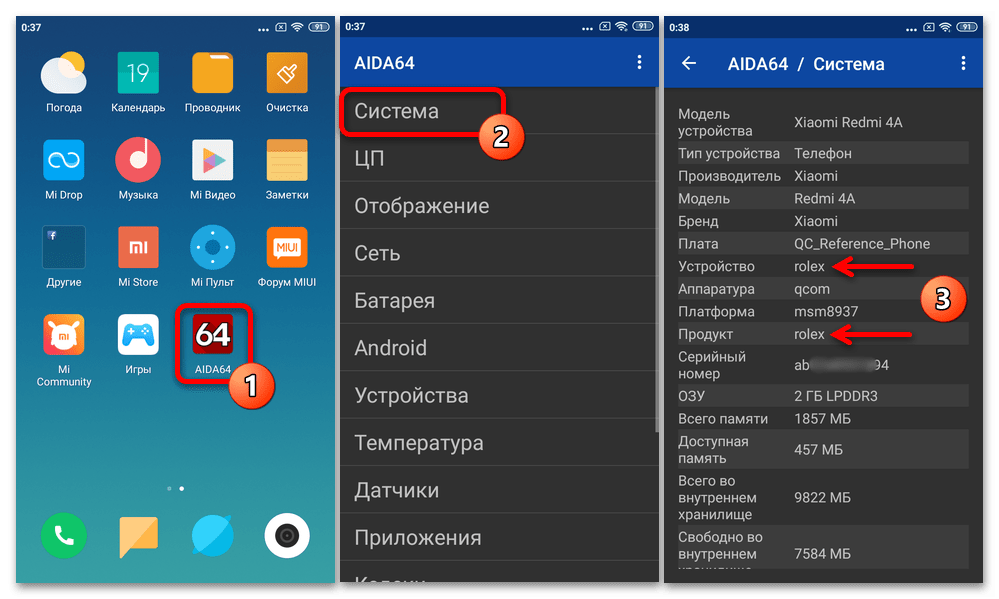
Инструкции по работе с системным ПО девайсов Сяоми, названия моделей которых созвучны с рассматриваемым в этой статье, несколько отличаются от изложенного далее и представлены в других материалах из отдельного раздела нашего сайта:
Подробнее: Прошивка смартфонов Xiaomi разных моделей
Mi Аккаунт
Аккаунт в экосистеме Xiaomi будет необходим, чтобы реализовать ряд предложенных далее подготовительных и сопутствующих переустановке ОС MIUI на Redmi 4A процедур (создание бэкапов, разблокировка загрузчика, получение возможности использовать отдельный прошивочный софт и прочее).
Читайте также: Как выяснить ID Mi-аккаунта на смартфоне Xiaomi
Таким образом, если учётка Mi ещё не используется, создаём её и вносим в девайс:
Подробнее: Создание Mi Аккаунта и его привязка к смартфону Xiaomi
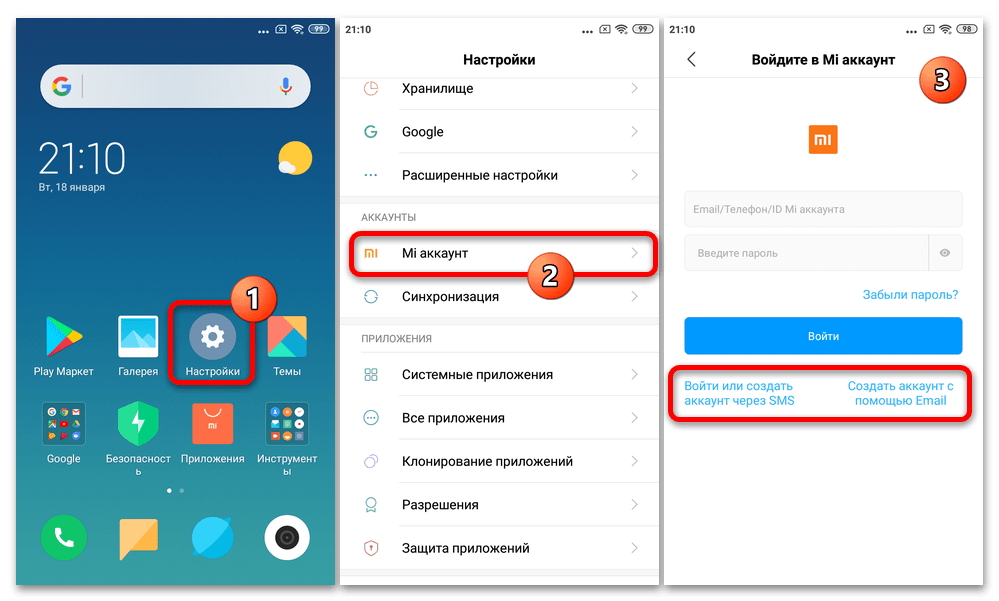
Перед прошивкой модели непосредственно, а также до выполнения сброса аппарата рекомендуется отвязывать его от Mi-аккаунта. Это делается по следующей инструкции:
Подробнее: Выход из Mi-аккаунта на смартфонах Xiaomi
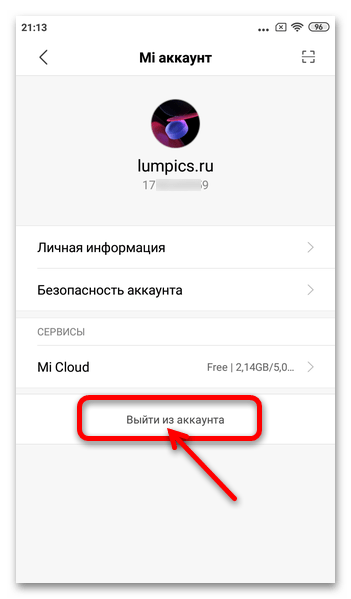
Резервное копирование данных
Полноценная перепрошивка Redmi 4A, как и любого другого Android-девайса, чаще всего не предполагает, что сохранённые в памяти смартфона файлы останутся нетронутыми. То есть в процессе переустановки мобильной ОС вся пользовательская информация практически всегда стирается, не говоря уже о последствиях возможных и ведущих к уничтожению данных сбоев. Поэтому необходимо своевременно, до выполнения вмешательства в работу смартфона озадачиться сохранностью важных файлов из его памяти, создать резервные копии сведений, которые потребуются в будущем, а также спланировать их восстановление впоследствии.
Подробнее: Резервное копирование и восстановление пользовательской информации на смартфонах Xiaomi (Mi, Redmi, POCO)
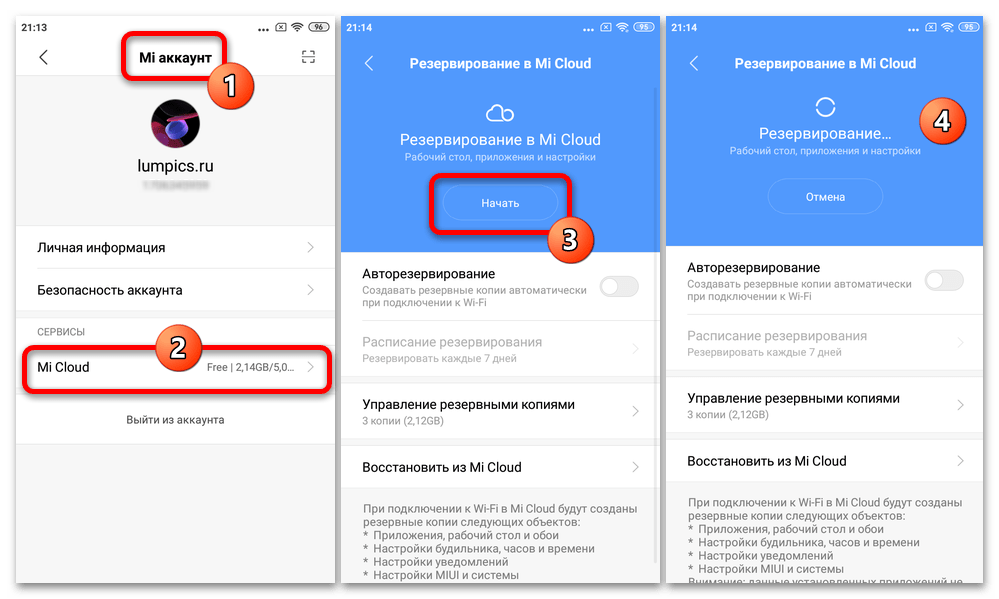
Софт для прошивки
Для переустановки, восстановления и обновления операционной системы на Redmi 4A применяются различные Windows-программы. Выбор зависит главным образом от состояния программной части перепрошиваемого устройства и конечных целей его пользователя, но наилучшим вариантом является инсталляция всех перечисленных далее средств на компьютер и проверка их работоспособности заранее. Такой подход позволит в любой момент быть «во всеоружии» и быстро восстановить работоспособность девайса в любой ситуации.
ADB и FASTBOOT
Для воздействия на системное ПО Redmi 4A точно потребуется (если не для перепрошивки девайса непосредственно, то для выполнения сопутствующих процедур) пакет с утилитами ADB и FASTBOOT, подготавливаем его к работе в первую очередь. Лучше сделать это точно по следующей инструкции, чтобы расположение инструментария соответствовало дальнейшим рекомендациям из статьи. Кроме прочего, на подготовительном этапе важно запомнить, каким образом запускается указанное ПО.
- Загружаем на компьютер этот архив. Или, перейдя по ссылке выше на веб-сайт Android Developers, последнюю версию SDK Platform Tools для ОС Windows.
- Распаковываем скачанное, копируем каталог «platform-tools» из получившейся папки в корень логического диска
С:. - Открываем консоль Windows или запускаем её современную оболочку PowerShell от имени Администратора.
Подробнее: Запуск «Командной строки» от имени Администратора в Windows 10
Если используется PowerShell (как во всех примерах в этом материале далее) вводим команду
cmd, на клавиатуре нажимаем «Enter». - Отправляем на выполнение консолью следующее указание:
cd C:\platform-tools - На этом всё, ПО ADB и Fastboot запущено и ожидает ввода наших команд.
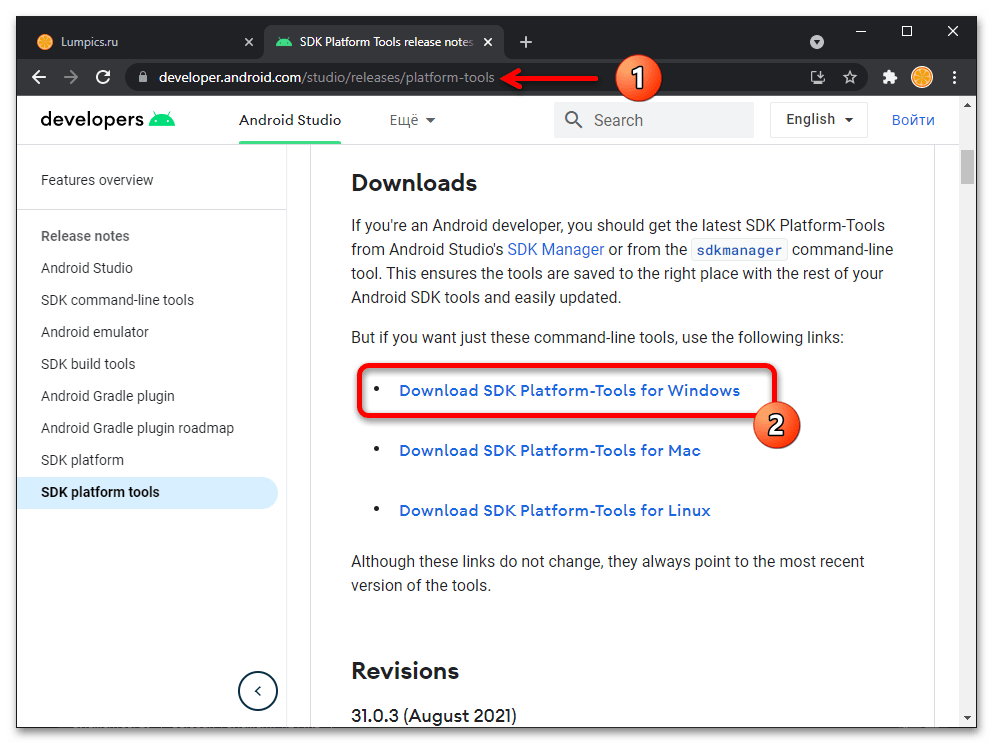
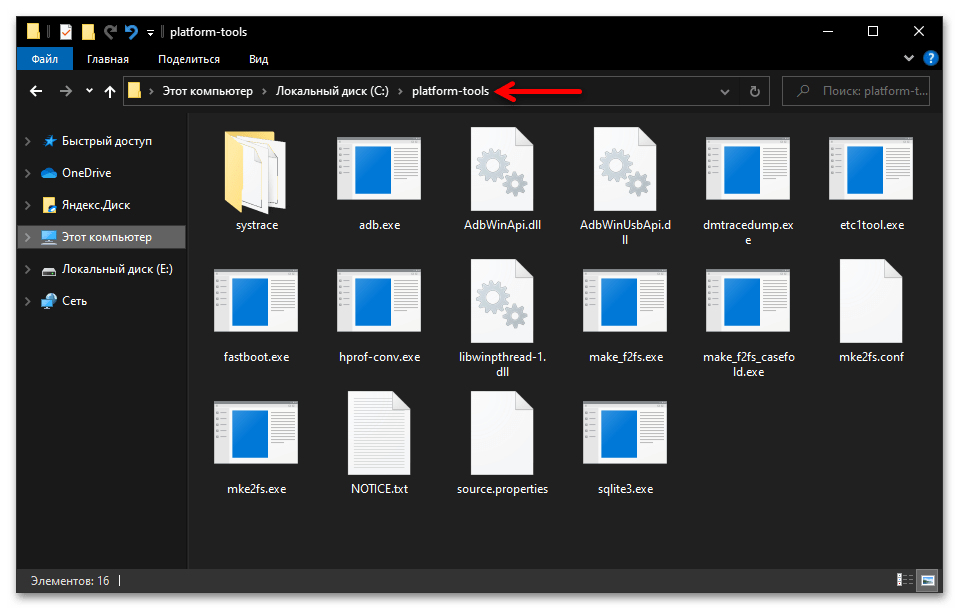
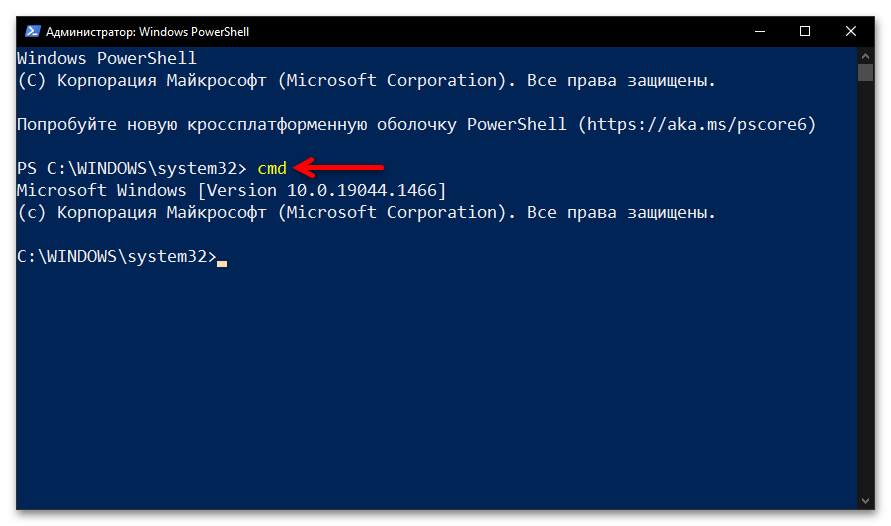
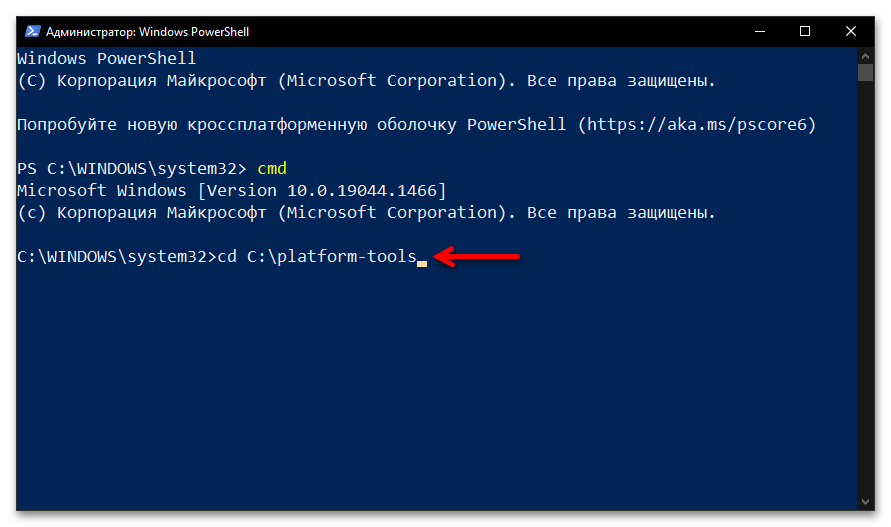
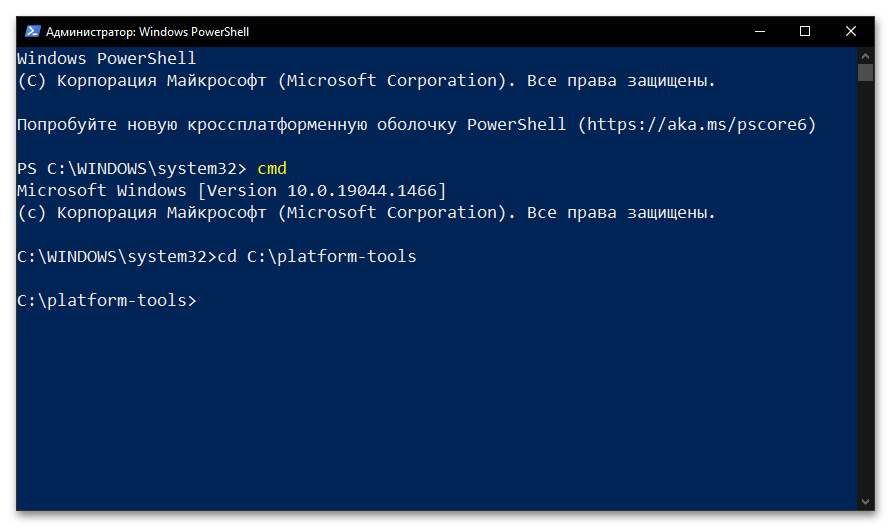
MiFlash PRO
MiFlash PRO – это целый программный комплекс, который включает в себя все необходимые инструменты (в том числе «классический» XiaoMiFlash) для перепрошивки любого Android-девайса Xiaomi. Кроме прочего, несёт в своём составе требуемые для установки сопряжения между переведённым в один из спецрежимов смартфоном и компьютером драйверы.
Инсталлируем и подготавливаем софт к работе, выполнив открывающуюся после перехода по следующей ссылке инструкцию:
Подробнее: Подготовка программы для прошивки смартфонов Xiaomi MiFlash PRO к работе
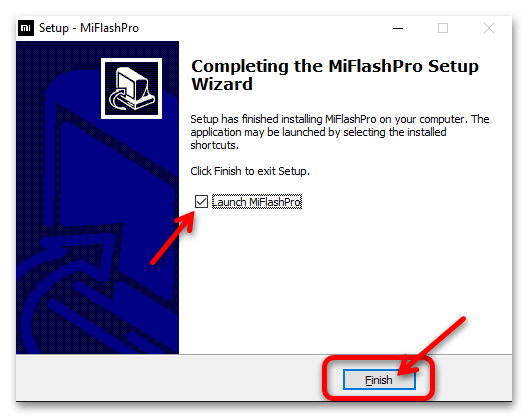
XiaoMiTool V2
Эта созданная разработчиком Francesco Tescari программа является неофициальным, но при этом эффективным и удобным средством перепрошивки смартфонов Xiaomi. В нашем случае с Redmi 4A способно оказать неоценимую помощь при организации практически полностью автоматизированных обычной переустановки и/или обновления, а также восстановления работоспособности ОС смартфона.
Если будет принято решение задействовать приложение, готовим его к работе следующим образом:
- Переходим по предложенной выше ссылке на сайт разработчика прошивальщика. В столбце «Download» и строчке «Windows 7/8/10 64/32 bit» таблицы на открывшейся веб-странице щёлкаем «Click here». Это приведёт к скачиванию дистрибутива XiaoMiTool V2 на диск компьютера.
- Открываем полученный файл XMT2_Win_Setup.exe.
- Следуем указаниям запустившегося в результате Мастера инсталляции средства:
- Кликаем «Next» в первом открывшемся окне,
и «Install» во втором;
- Дожидаемся окончания развёртывания софта на ПК. Кликаем «Finish» в завершающем инсталляцию окне.
- Кликаем «Next» в первом открывшемся окне,
- Сразу после установки СяомиТул запустится автоматически, а в дальнейшем для его вызова можно использовать появившийся на Рабочем столе Виндовс ярлык.
- Кликаем по кнопке «Agree» в первом окне XiaoMiTool V2.
- Далее нужно немного подождать, пока программа проверит и при необходимости скорректирует установленные в системе драйверы.
- После отображения окна выбора режима работы с изображением двух смартфонов софт считается готовым к выполнению своих непосредственных функций.
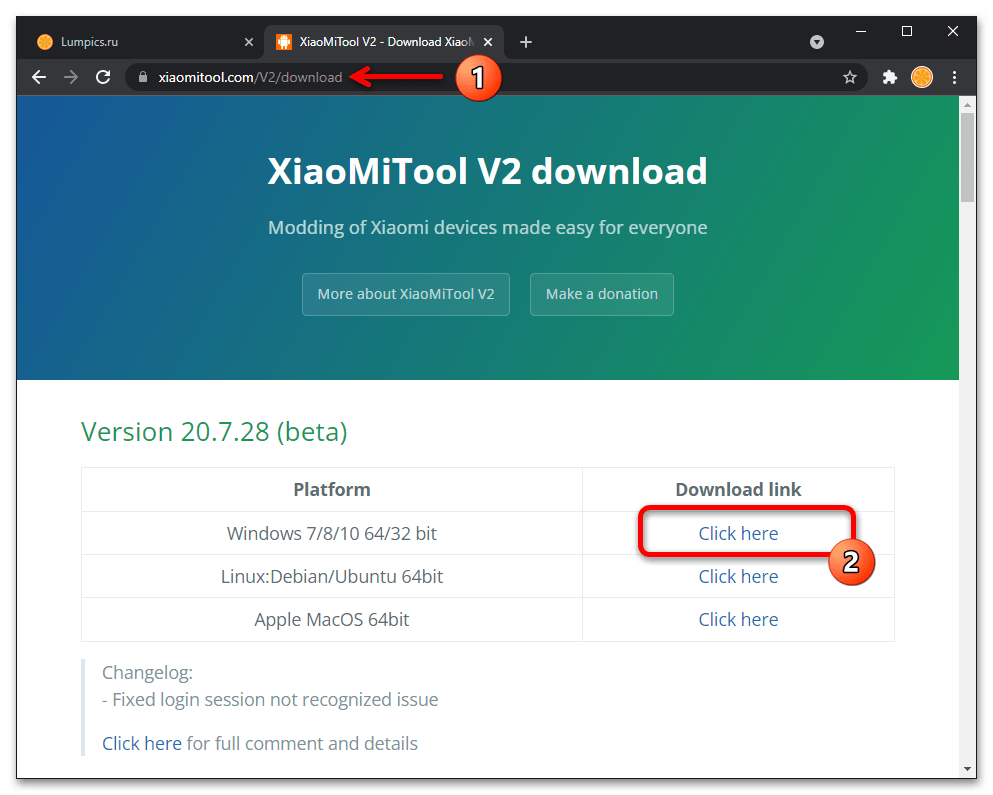
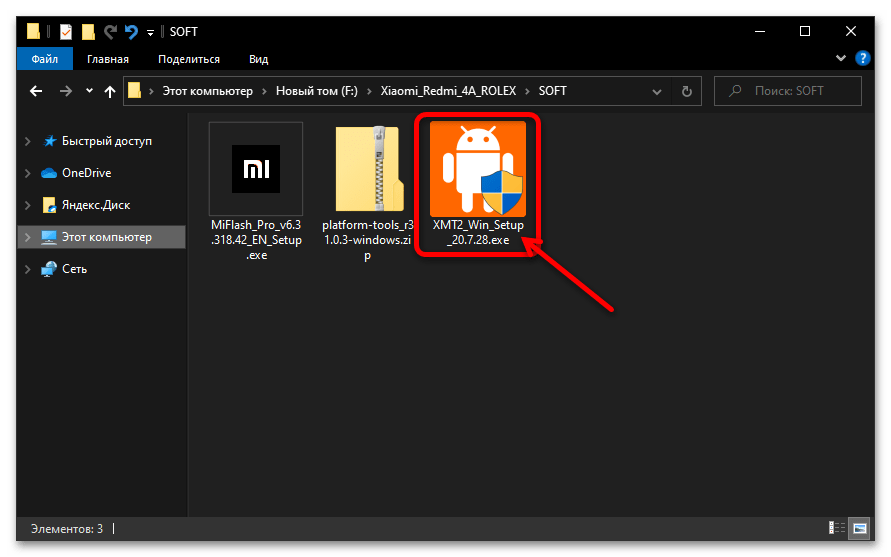
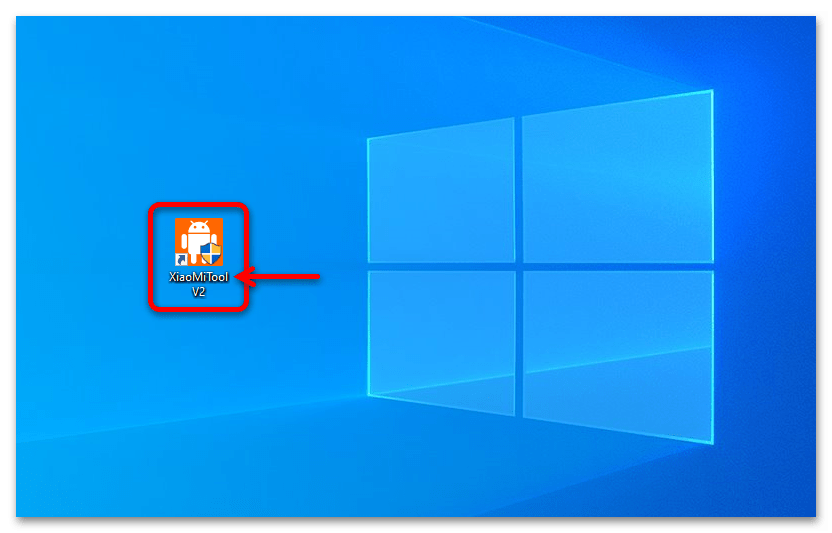
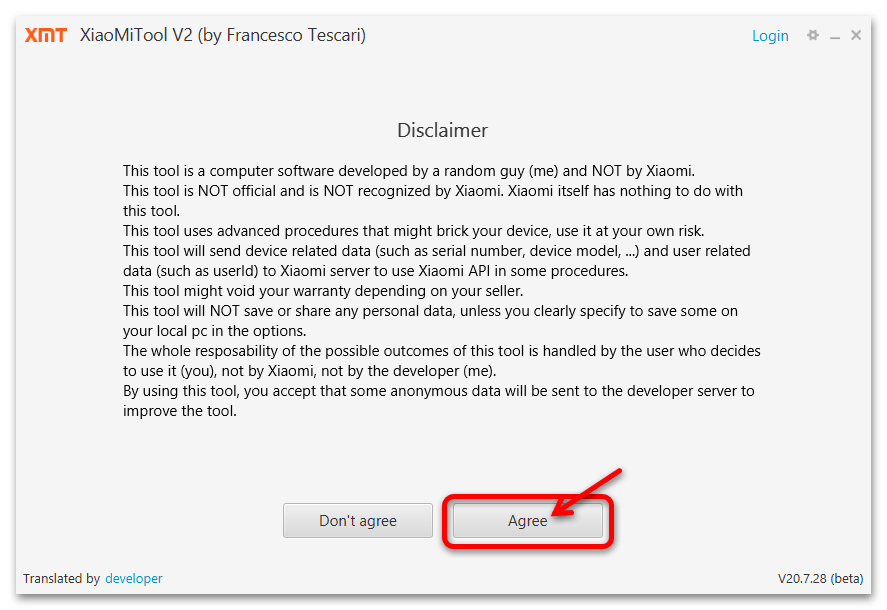
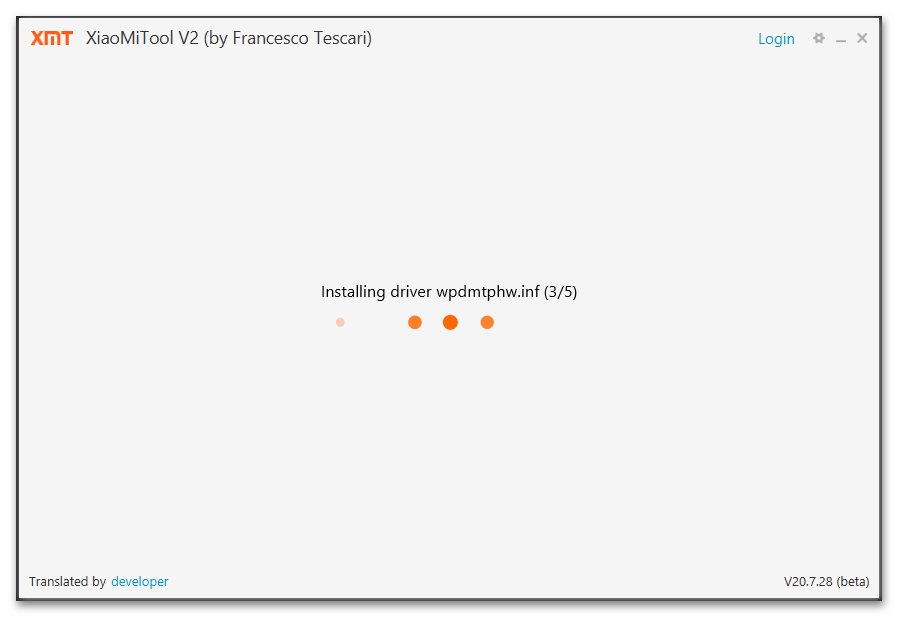
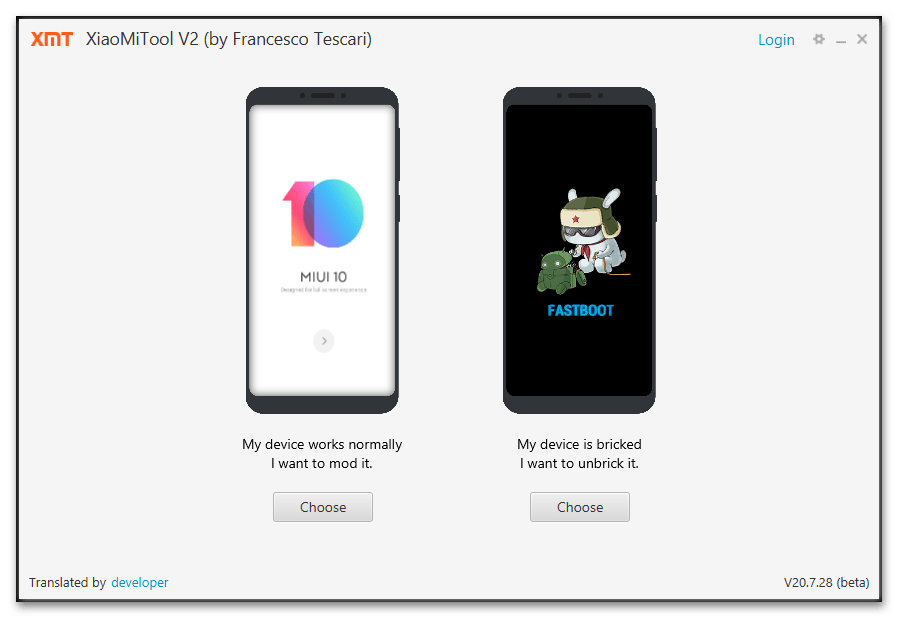
Драйверы
С обеспечивающими сопряжение Redmi 4A и компьютером драйверами проблемы возникают крайне редко (устанавливаются автоматически средствами Windows, а также в процессе развёртывания на ПК прошивочных программ). Но если инсталляция компонентов вручную всё же потребуется, скачиваем и распаковываем доступный по ссылке ниже их универсальный для девайсов Xiaomi пакет, а затем указываем путь к получившейся папке в Мастере установки драйверов:
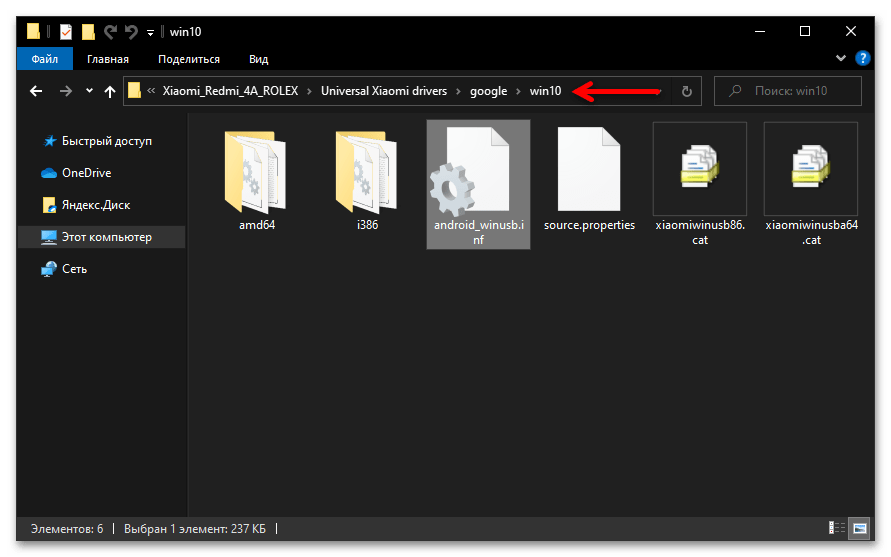
Читайте также: Установка драйверов для прошивки Android-девайсов с компьютера
Прошивки для девайса и их загрузка
На момент создания этого материала выпуск обновлений для операционной системы Redmi 4A прекращён Xiaomi, а во всех подразумевающих установку официальной прошивки примерах (№№1-5) будет осуществляться развёртывание её финальной сборки — MIUI 10 Global V10.2.3.0.NCCMIXM.
Читайте также: Виды и типы прошивок ОС MIUI от Xiaomi
Для реализации перепрошивки девайса способами №1 и 2 потребуется установочный пакет ОС, распространяемый в формате ZIP (рекавери-прошивка), а для инструкций №3-5 – TGZ (фастбут-прошивка). Получить эти архивы можно и будет наиболее правильным на официальном веб-ресурсе Xiaomi Community:
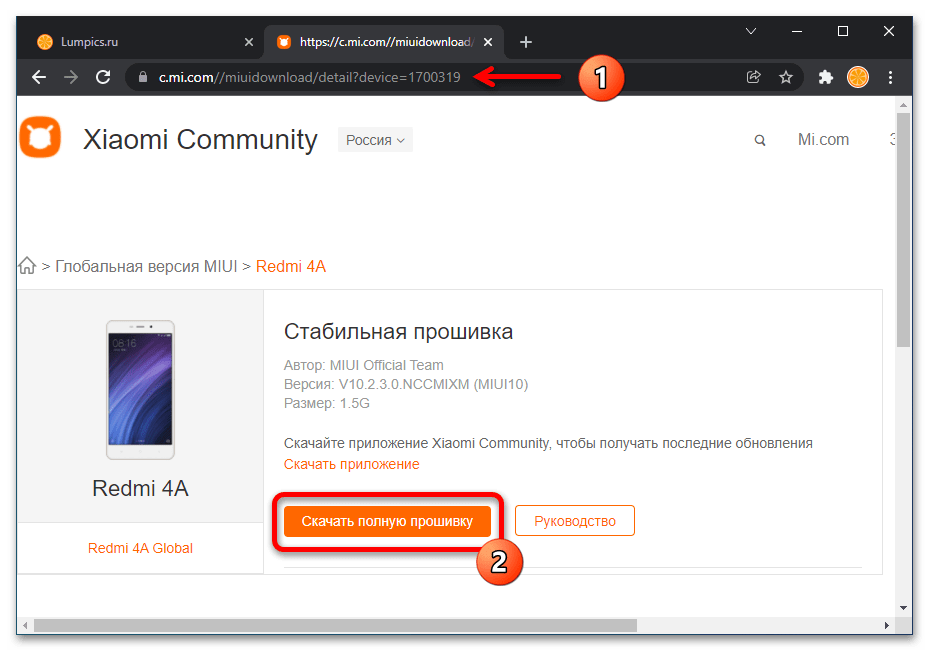
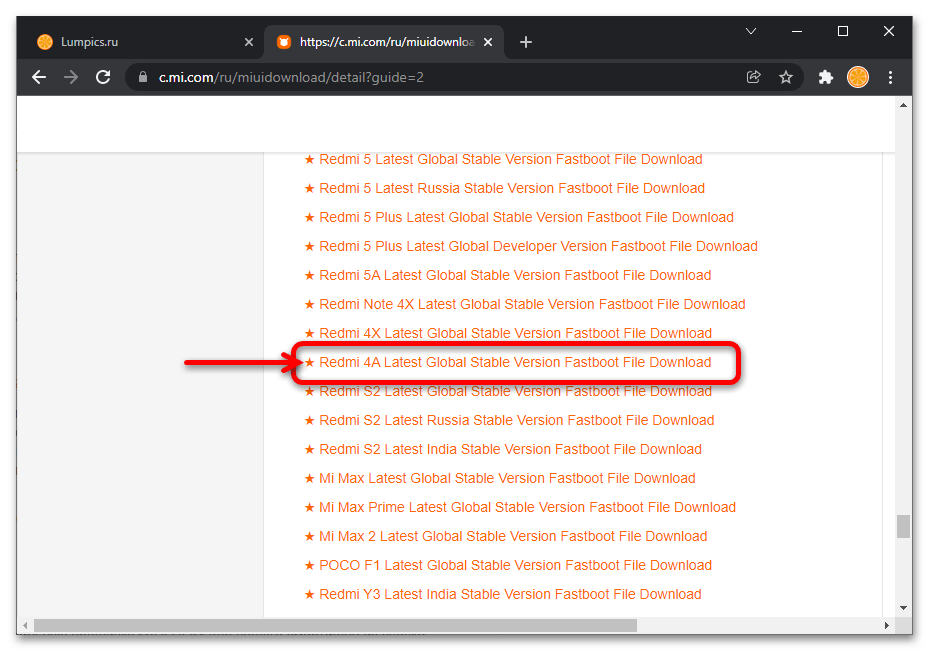
На всякий случай задействованные при описании манипуляций в отношении девайса в данной статье установочные пакеты его официальной ОС выложены в облачное хранилище и всегда доступны для скачивания:
Стоит отметить, что скачивать прошивки позволяет и некоторый, предназначенный для их установки софт. Так, XiaoMiTool V2 от Francesco Tescari осуществляет загрузку нужных файлов практически без вмешательства пользователя, а в MiFlash PRO для организации процесса предусмотрен специальный модуль.
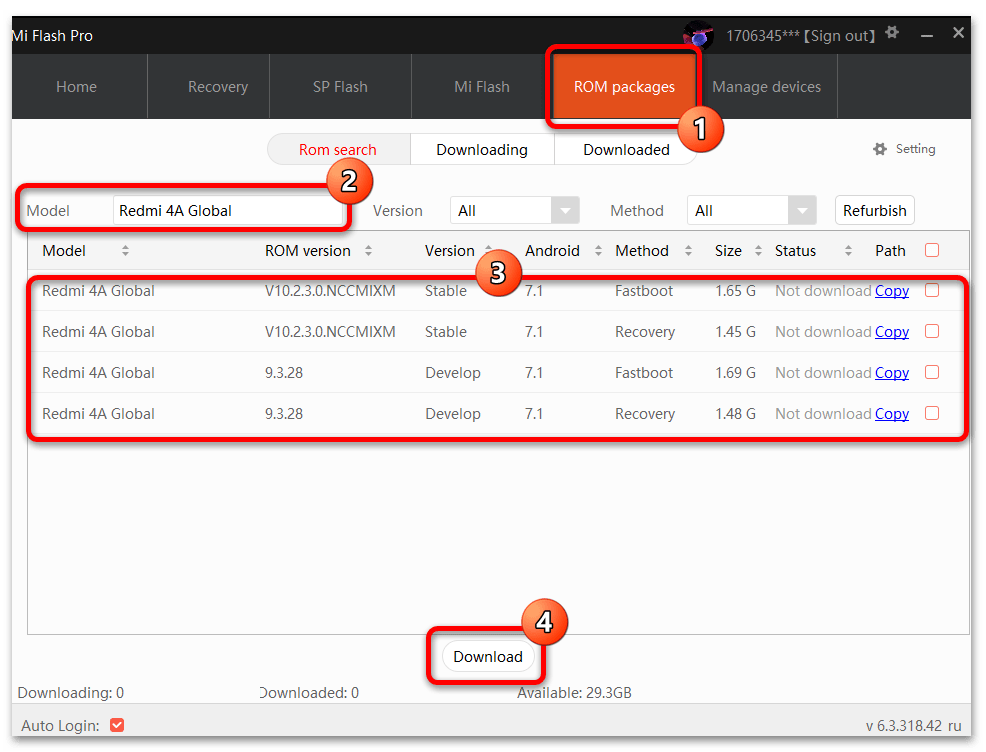
Читайте также: Скачивание прошивок для смартфонов Xiaomi (Redmi) через программу MiFlash PRO
Для Редми 4А существует огромное количество неофициальных прошивок, позволяющих воспользоваться на модели преимуществами более современного системного ПО, нежели предлагается производителем, и чаще всего называемых «кастомы». Устанавливаются все подобные решения в общем-то по одинаковому алгоритму средствами модифицированного рекавери, а продемонстрировано это на примере двух зарекомендовавших себя при практической эксплуатации систем в инструкциях «Способ 6» из второго раздела этой статьи, там же представлены ссылки на загрузку инсталляционных пакетов ОС.
Режимы работы смартфона
Взаимодействие с программной частью Android-смартфона с компьютера возможно только после перевода первого в одно из особых «сервисных» состояний. Рассмотрим заранее, как это делается.
Отладка по USB
Сопряжение смартфона в режиме «отладки» и ПК может использоваться для перевода первого в другие сервисные режимы, а также с целью обеспечения возможности взаимодействия отдельных модулей специализированного Windows-софта с мобильным девайсом.

Подробно активация режима «Отладка через USB» на Android-аппаратах Xiaomi рассмотрена в отдельной статье на нашем сайте:
Подробнее: Как активировать режим «Отладка по USB» на смартфоне Xiaomi с ОС MIUI
RECOVERY
Предустановленная на Redmi 4А при производстве среда восстановления предоставляет возможность выполнить сброс устройства и прошить его «Способом 2» из этой статьи. Заводское рекавери может быть заменено на более функциональное кастомное (описано в инструкциях из раздела «Способ 6» данного материала), но вызываются оба модуля одинаковыми методами, вот самый простой:
- Выключаем Redmi 4A, ждём 5-10 секунд.
- Нажимаем одновременно кнопки «Увеличить громкость» и «Питание» смартфона.
- Удерживаем кнопки до появления на экране девайса меню среды восстановления:
- Если требуется соединить переведённый в режим заводского рекавери девайс для прошивки и компьютер, при помощи кнопок управления уровнем громкости подсвечиваем наименование функции «Connect with MIAssistant», затем нажимаем «Питание». После получения на экране изображения (2) подключаем к телефону соединённый с портом ПК USB-кабель.
- Для проверки корректности сопряжения мобильника и компьютера, открываем в Виндовс оснастку «Диспетчер устройств» (ДУ). Если с драйверами всё в порядке, здесь в категории «Android Phone» присутствует запись «Android ADB Interface».
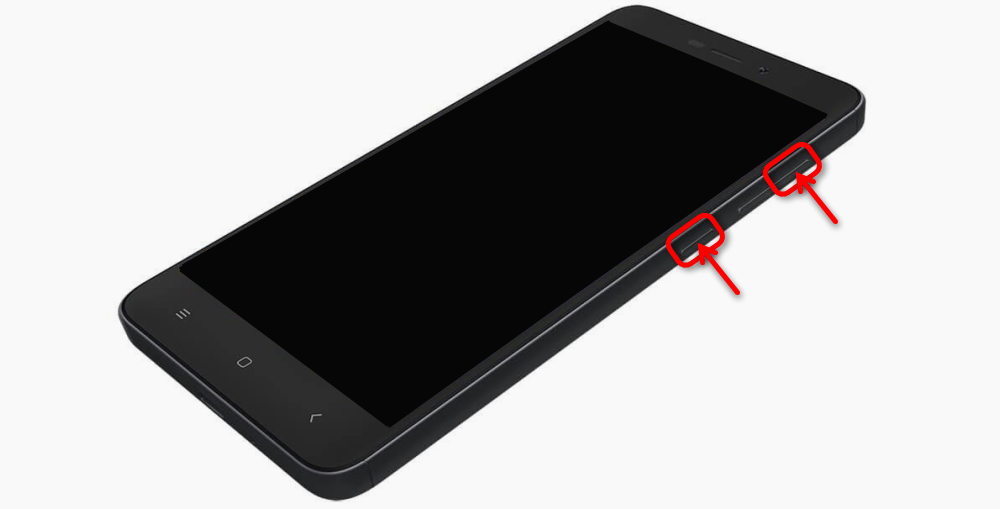
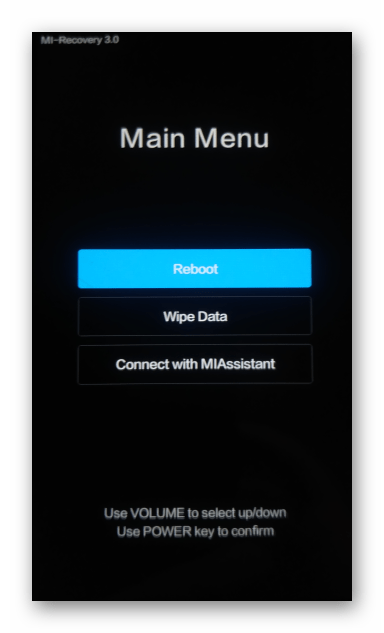
Читайте также: Выход из заводского рекавери (Main Menu) смартфонов Xiaomi
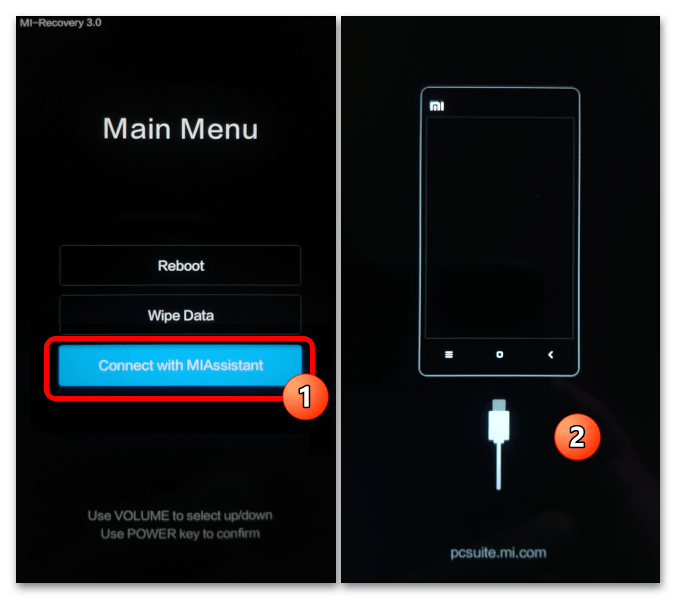
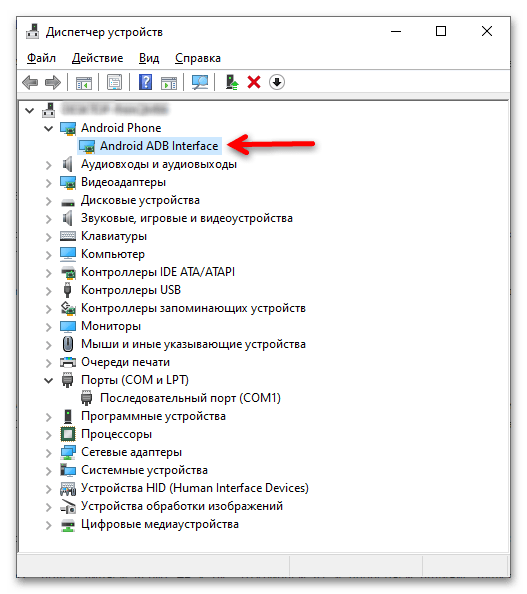
FASTBOOT
Наиболее часто используемый на Android-устройствах Xiaomi с разблокированным загрузчиком прошивочный режим. Позволяет перезаписывать отдельные или все системные области памяти смартфона, что в свою очередь даёт возможность переустановить его операционку или восстановить её работоспособность («Способ 3» в статье далее), а также выполнить многие другие манипуляции (к примеру, установить модифицированное рекавери). Простейший алгоритм перевода смартфонов производителя в состояние «FASTBOOT» универсален относительно всех их моделей:
- Выключаем Редми 4А, немного ждём, чтобы все процессы на нём точно завершились.
- Зажимаем на смартфоне кнопки «Громкость –» и «Питание» одновременно.
- Прекращаем воздействие на кнопки, когда на экране девайса отобразится следующее изображение:
- Чтобы убедиться в работоспособности инсталлированного на ПК драйвера режима «FASTBOOT», подсоединяем Redmi 4A к ПК, открываем ДУ и проверяем наличие пункта «Android Bootloader Interface» в категории «Android Phone».
Кроме того, проверку сопряжения можно выполнить через одноименную режиму «FASTBOOT» консольную утилиту, – запускаем её, пишем следующую команду и нажимаем «Enter» на клавиатуре:
fastboot devicesЕсли всё в порядке, в виде ответа на указание командная строка вернёт серийный номер мобильного аппарата с отметкой
fastboot:
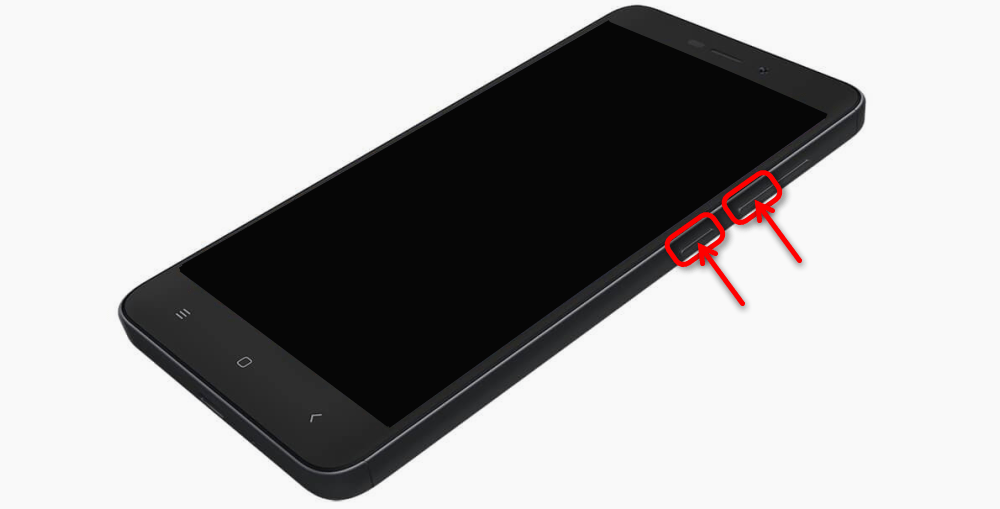
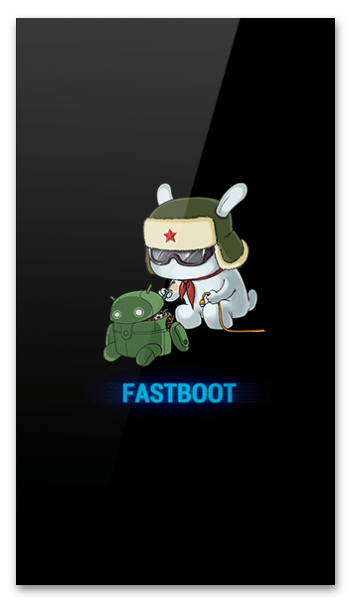
Читайте также: Выход из режима FASTBOOT на смартфонах Xiaomi
EDL
«EDL» (Emergency Download Mode) – аварийный режим функционирования Redmi 4A. Используется для восстановления работоспособности смартфонов с серьёзно повреждённой программной частью и фактически не подающих признаков жизни, а также, когда есть желание либо необходимость перепрошить мобильный девайс наиболее кардинальным методом и действительно полностью.
Вариант 1: Через «FASTBOOT» (для девайсов с разблокированным загрузчиком)
Когда бутлоадер Redmi 4A разлочен и есть доступ к режиму «FASTBOOT», перевод устройства в режим «EDL» не доставит практически никаких сложностей:
- Открываем консольную утилиту Фастбут, вышеописанным путём переводим смартфон в одноимённый режим и подключаем к ПК.
- Вводим в консоль следующую команду:
fastboot oem edl - Нажимаем «Ввод» на клавиатуре. В результате экран Редми 4А погаснет,
а в разделе «Порты COM и LPT» ДУ Виндовс появится девайс «Qualcomm HS-USB QDLoader 9008 (COM XX)» — это подтверждает успех операции по переводу смартфона в аварийное состояние.
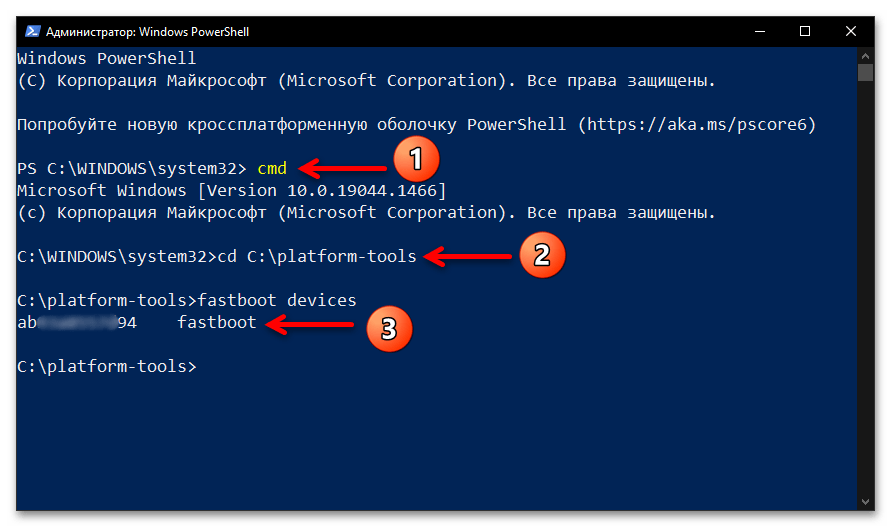
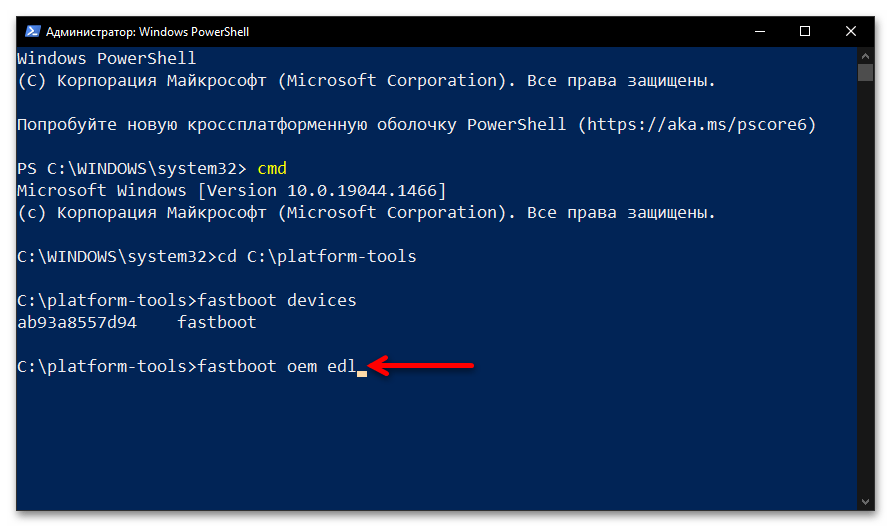
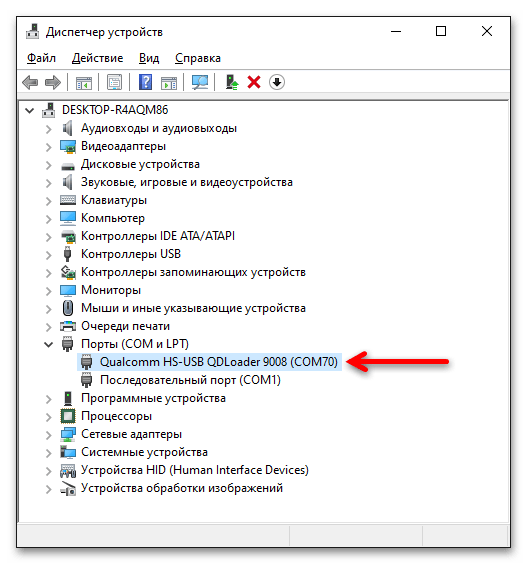
Вариант 2: Test Point
Перевести Xiaomi Redmi 4А в состояние EDL, если загрузчик устройства не был разблокирован и/или отсутствует доступ в режим «FASTBOOT», возможно только путём его частичной разборки и воздействия на специальные, расположенные на системной плате, контакты.
Выполнять следующее следует только уверенным в своих силах пользователям, так как есть риск повредить аппаратные компоненты смартфона в результате неосторожных и/или неверных действий!
- Если с задачей разборки устройства приходится сталкиваться впервые, лучшим вариантом будет сначала посмотреть демонстрирующий как это делается правильно видеоролик, например по следующей ссылке:
- Снимаем заднюю крышку смартфона.
- Получаем доступ к печатной плате девайса,
удалив её закреплённую девятью винтами пластиковую защиту.
- К ПК подключаем micro-USB кабель, открываем ДУ Виндовс.
- С помощью пинцета или другого металлического предмета (скрепка, кусочек проволоки и т.п.) соединяем две указанные на следующем фото контактные площадки платы Редми 4А.
- Не размыкая контакты, подсоединяем к смартфону сопряжённый с компьютером USB-кабель.
- После того как десктопная ОС воспроизведёт звук подключения внешнего устройства и в перечне «Порты COM и LPT» ДУ появится запись «Qualcomm HS-USB QDLoader 9008 (COM XX)», убираем перемычку с тест-поинтов.


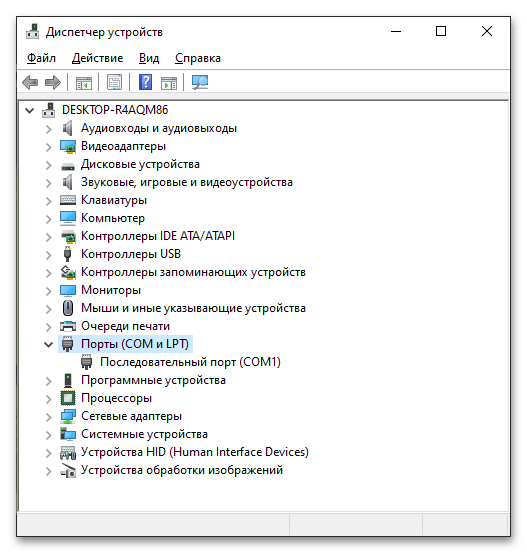
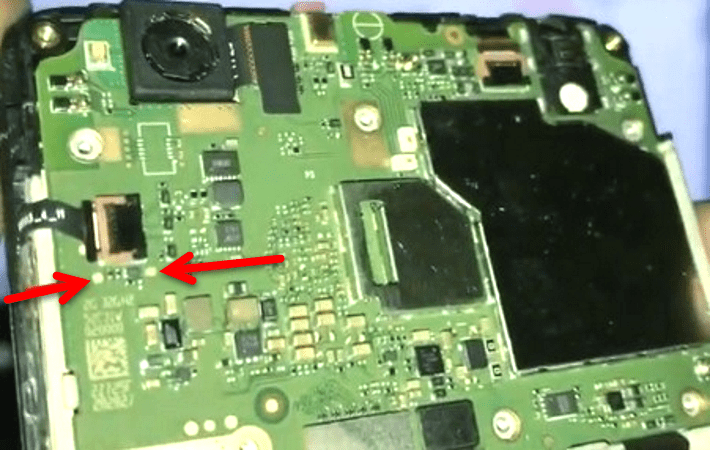
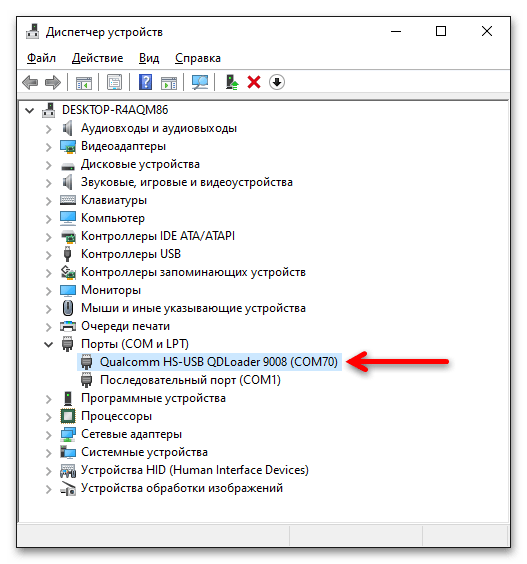
Для вывода смартфона из «Emergency Download Mode» после выполнения манипуляций в этом состоянии, отключаем его от компьютера, нажимаем и длительно (15-20 секунд) удерживаем на нём кнопку «Питание».
Разблокировка загрузчика
Разлоченный бутлоадер — это обязательное условие для получения возможности перепрошивки Редми 4А способами № 3,5 и 6 из данной статьи. При этом даже когда применение указанных инструкций не планируется, разблокировать загрузчик устройства перед тем, как вмешиваться в работу его системного ПО, определённо имеет смысл и рекомендуется (хотя бы потому, что это значительно облегчает восстановление работоспособности устройства в критических, связанных с повреждением его программной части ситуациях).
Подробнее: Разблокировка загрузчика Android-устройств Xiaomi
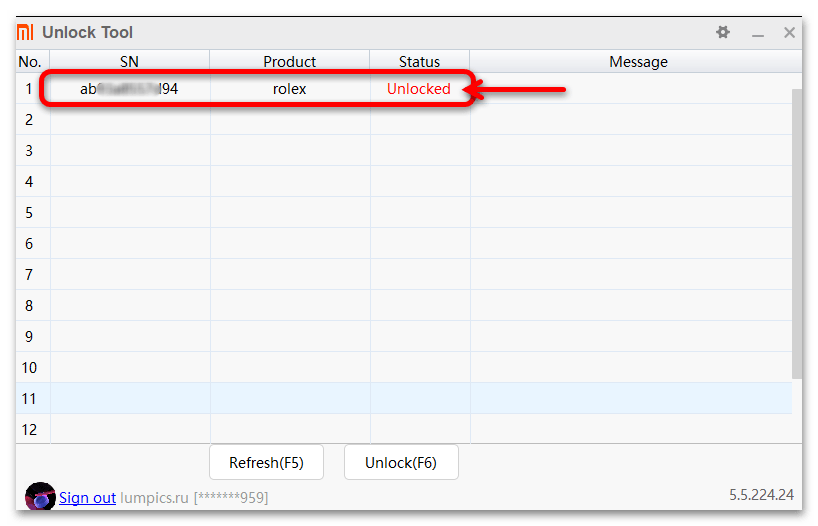
Читайте также:Как заблокировать загрузчик ОС на смартфоне Xiaomi (Mi, Redmi, POCO)
Сброс Redmi 4A к заводским настройкам
Практически всегда устанавливать мобильную ОС рекомендуется именно на сброшенное Android-устройство, такой подход обуславливает беспроблемное выполнение процедуры и часто обеспечивает отсутствие ошибок и сбоев при дальнейшей эксплуатации девайса. Таким образом, если имеется возможность, сначала выполняем одну из предложенный в статье по следующей ссылке инструкций, и только затем приступаем к выполнению перепрошивки Redmi 4A непосредственно.
Подробнее: Сброс смартфонов Xiaomi (Mi, Redmi, POCO) к заводским настройкам
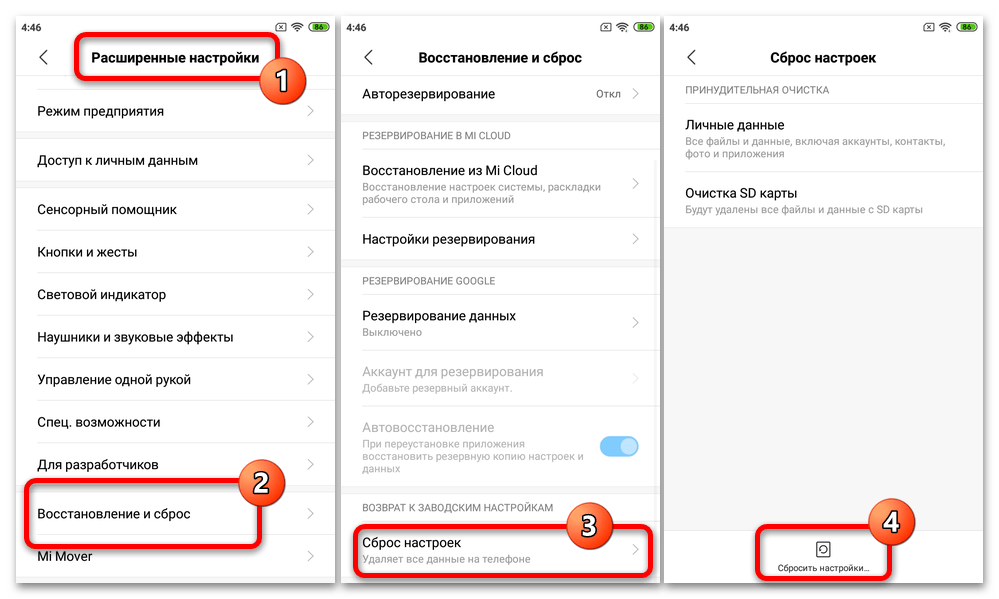
Кроме прочего, возврат параметров работы смартфона к заводским значениям и одновременно очистки памяти девайса от накопленной в ней информации само по себе приводит к устранению большинства сбоев и ошибок в системном ПО. То есть в отдельных ситуациях может оказаться так, что после сброса девайса его перепрошивка в общем-то окажется не нужной.
Прошивка Xiaomi Redmi 4A
После полноценно выполненной подготовки можно считать, что две трети работ по перепрошивке Redmi 4A уже выполнены. Далее осталось, в зависимости от текущего состояния системного ПО девайса и своих конечных целей, правильно выбрать способ развёртывания мобильной операционки и внимательно выполнить описывающую его инструкцию.
Способ 1: MIUI-приложение «Обновление системы»
Официальный, самый простой и безопасный вариант переустановки MIUI на Redmi 4A реализуется средствами самой операционки – при помощи инструментария для получения и интеграции апдейтов системного ПО. Выполнить такую процедуру возможно двухвариантно.
Вариант 1: Автоматическая загрузка полной прошивки
С целью переустановки МИЮАЙ с сохранением пользовательских данных на смартфоне и (если возможно) одновременно обновления операционной системы до последней версии проще всего пройти следующий путь:
- Заряжаем батарею девайса не менее чем на половину ёмкости, подсоединяем его к интернету по Wi-Fi.
- Открываем раздел «О телефоне» в «Настройках» MIUI, вызываем приложение «Обновление системы».
- Тапнув по трём точкам вверху справа экрана открывшейся оснастки, вызываем меню и выбираем в нём опцию «Скачать полную прошивку».
- Ожидаем, пока будет получен, расшифрован и распакован пакет необходимых для переустановки ОС MIUI файлов.
- По завершении указанных выше процессов в приложении «Обновление системы» отобразится кнопка «Перезагрузить», нажимаем на неё по готовности к перепрошивке девайса (займёт примерно 5 минут).
- Далее, ни при каких обстоятельствах не вмешиваясь в работу телефона, ждём окончания автоматически выполняемой процедуры переустановки мобильной операционки.
- В результате Redmi 4A загрузится в переустановленный Android и продемонстрирует подтверждающее успех всей операции оповещение «Обновление завершено».
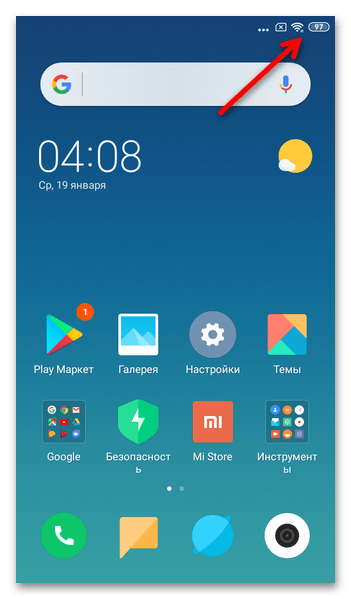
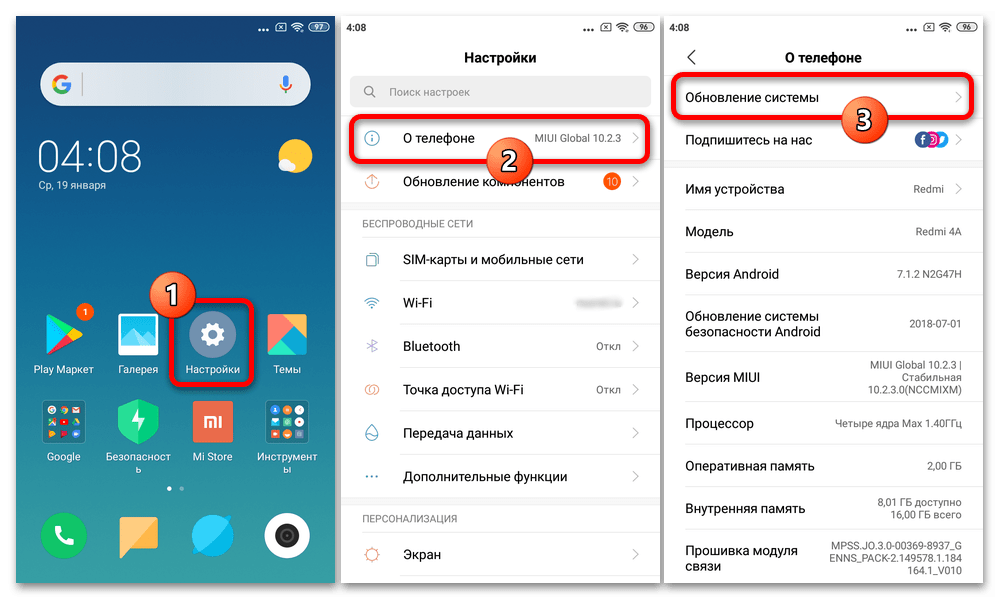
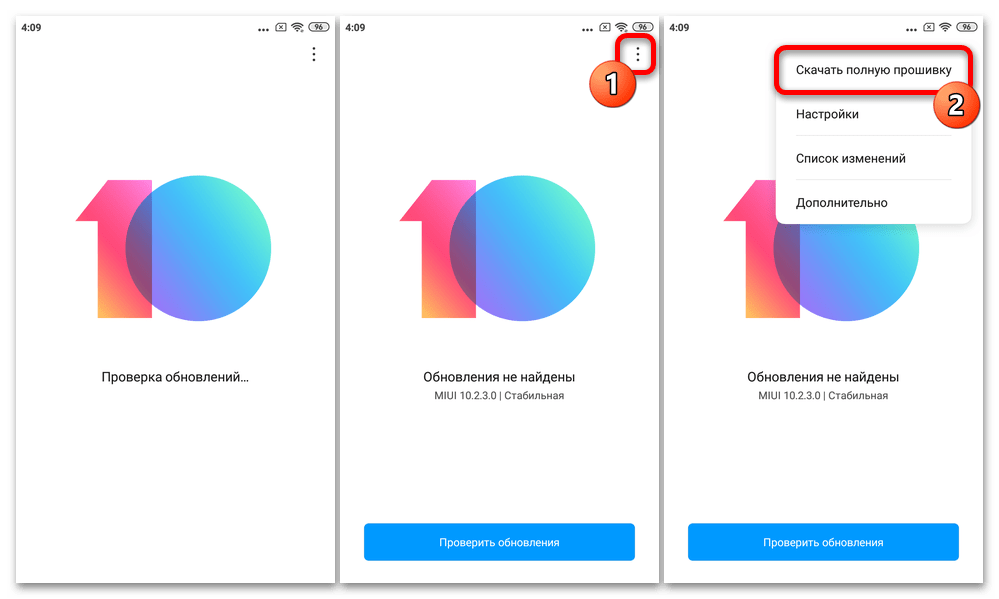
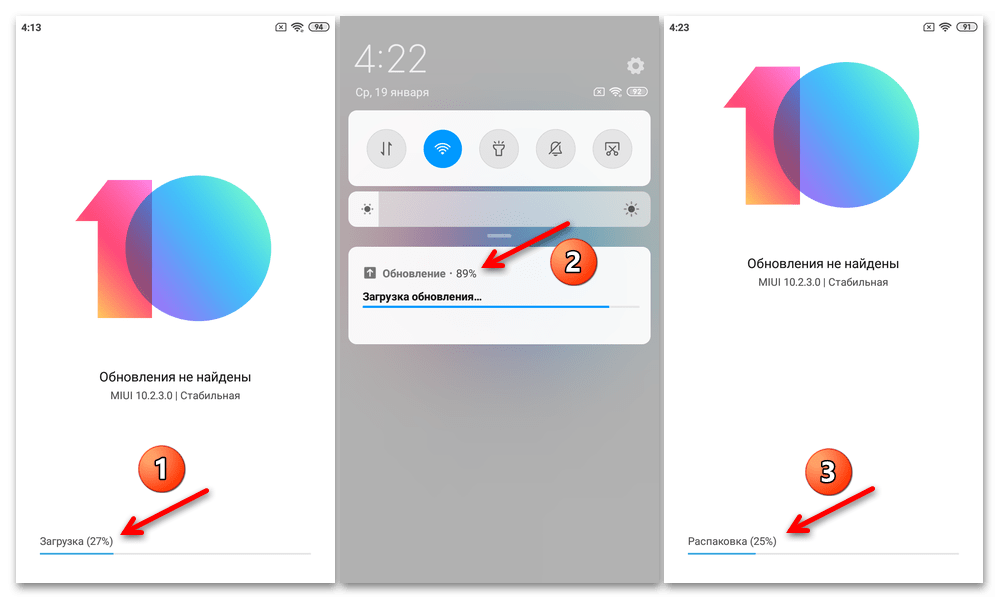
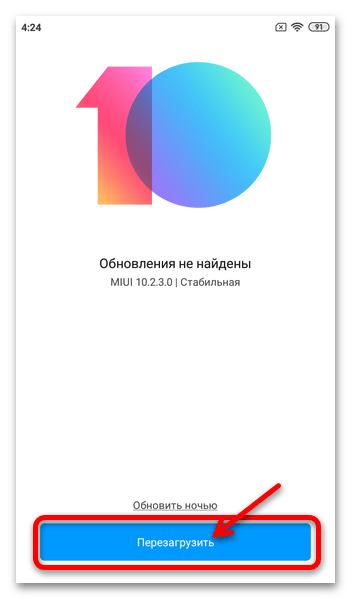
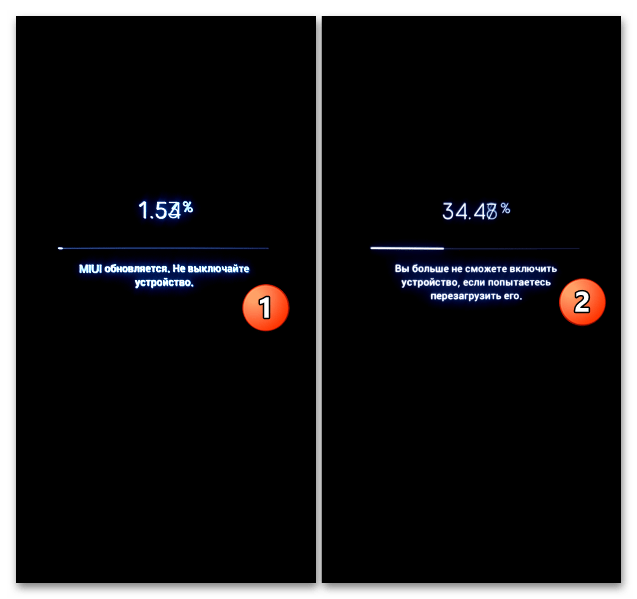
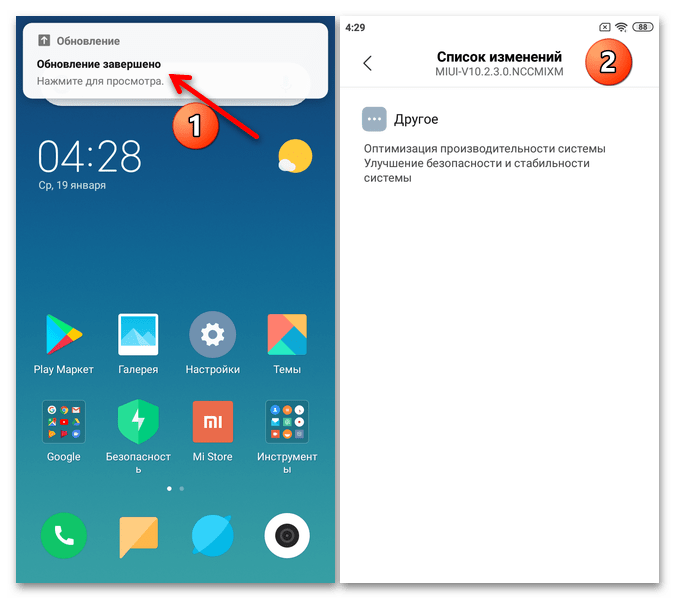
Вариант 2: ZIP-файл прошивки
Следующая инструкция применяется, когда скачать recovery-пакет средствами телефона по каким-то причинам не получается (к примеру, отсутствует возможность подключиться к Wi-Fi) либо конечной целью является инсталляция конкретной версии MIUI (но не ниже, чем управляющая девайсом в данный момент и того же регионального типа).
- Скачиваем zip-файл с компонентами МИЮАЙ на десктоп или ноутбук,
затем копируем его в память Редми 4A.
Или же осуществляем загрузку прошивки в хранилище смартфона сразу средствами мобильного браузера.
- На подключённом к интернету (можно предоставляемому сотовым оператором, потребуется для проверки инсталляционного пакета ОС) и с заряженным аккумулятором смартфоне переходим по пути: «Настройки» — «О телефоне» — «Обновление системы».
- 5-7 раз подряд нажимаем на логотип MIUI — до получения демонстрируемого короткое время оповещения «Дополнительные возможности включены».
- Открываем меню приложения «Обновление системы», вызываем в нём функцию «Выбрать файл прошивки».
- Переходим в папку, где расположен файл рекавери-прошивки, тапаем по его наименованию чтобы выделить, затем нажимаем «ОК» внизу экрана.
- Далее нужно немного подождать завершения проверки zip-файла и возможности его применения в текущей ситуации. При успешном прохождении процедуры появится окно «Обновление», нажимаем в нём на кнопку «Перезагрузить».
- Теперь, не вмешиваясь в работу мобильного девайса, ожидаем окончания его перепрошивки. Завершается всё автоматическим перезапуском Редми 4А и загрузкой переустановленной ОС МИЮАЙ.
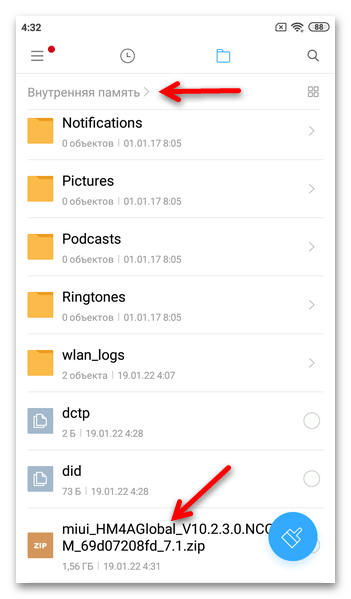
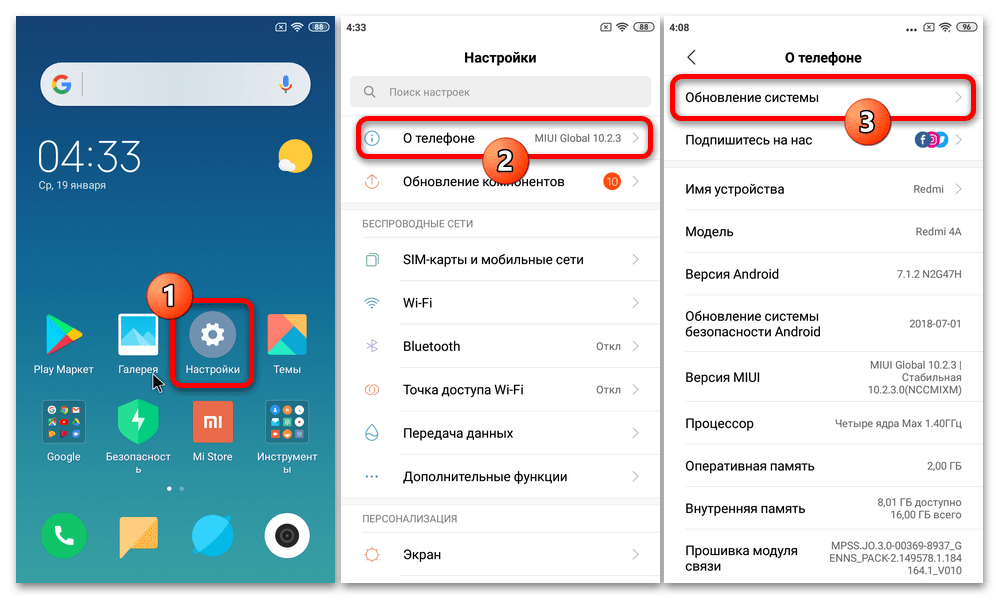
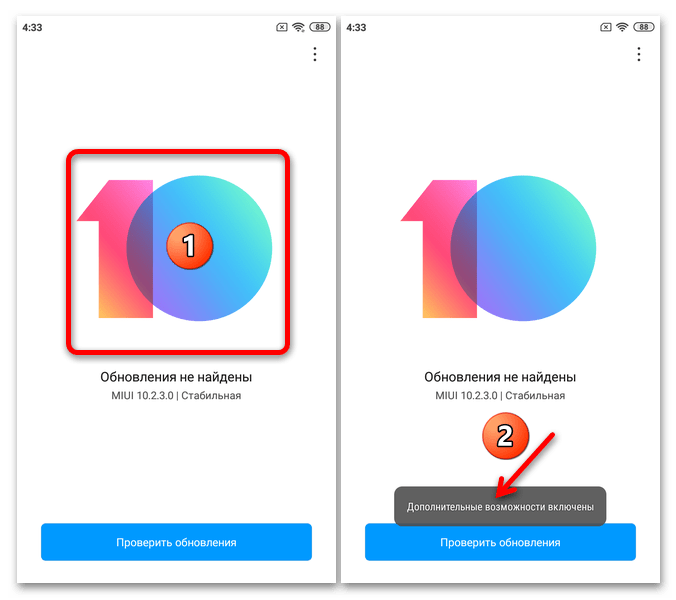
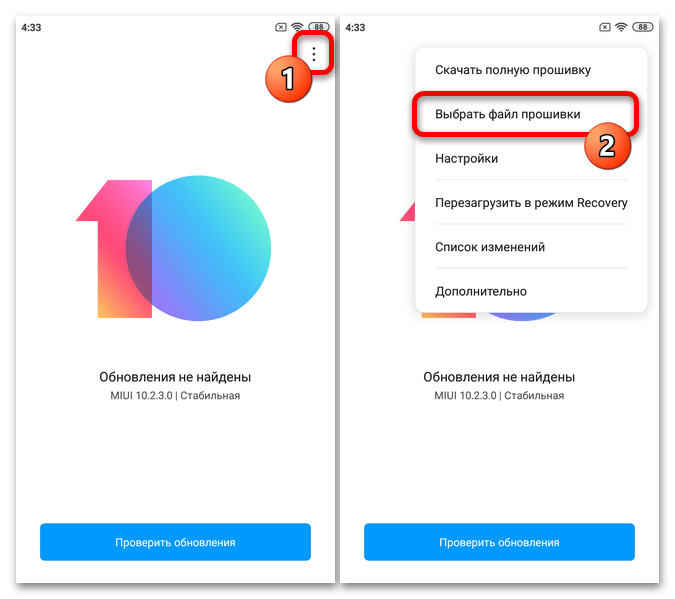
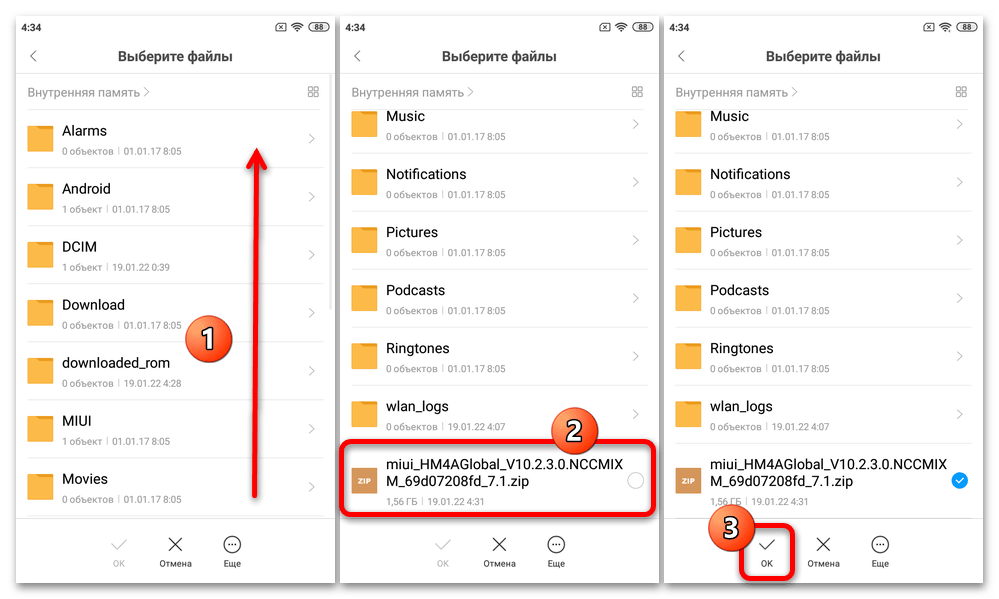
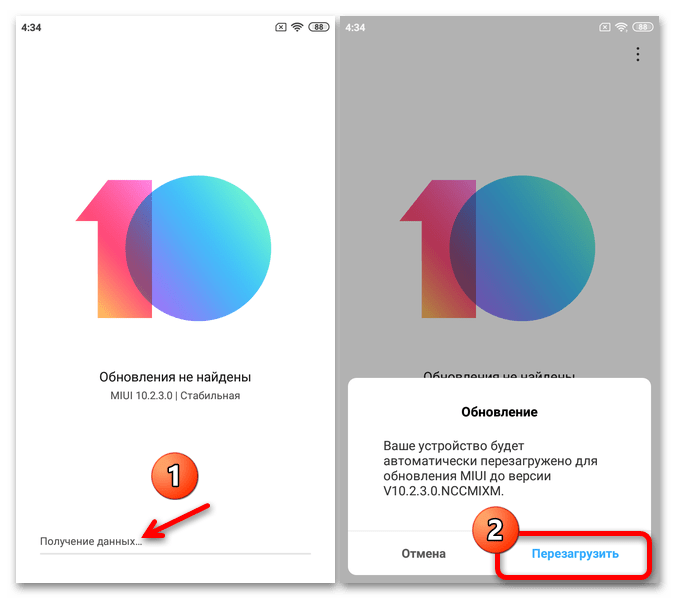
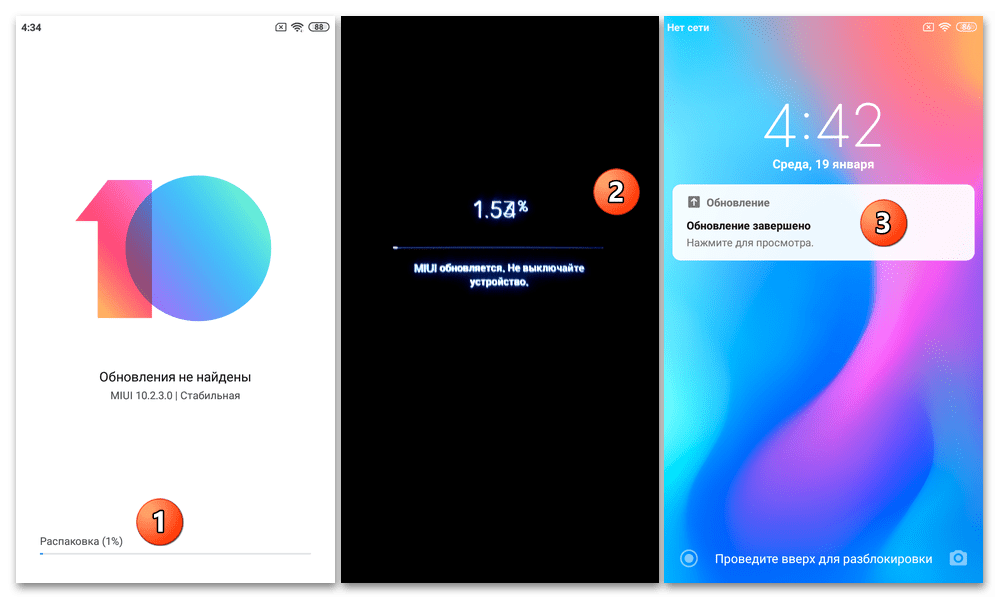
Способ 2: RECOVERY
Для возврата работоспособности потерпевшей крах официальной операционной системы Redmi 4A, а также с целью её обновления и переустановки в некритических ситуациях проще и безопаснее всего использовать заводскую среду восстановления (рекавери) смартфона. Взаимодействие с системным ПО мобильника через данный модуль осуществляется при помощи софта MiFlash PRO по предложенному далее алгоритму.
Инструкция подходит для применения в отношении Redmi 4A как с заблокированным, так и с разблокированным загрузчиком, но не позволяет сменить региональный тип прошивки и понизить её версию!
- Готовим zip-архив recovery-прошивки для модели, то есть скачиваем его из сети на ПК или запускаем MiFlash PRO и выполняем загрузку пакета средствами программы.
- Открываем прошивальщик.
- Переводим смартфон в «Recovery Mode». В среде восстановления активируем функцию «Connect with MIAssistant», подсоединяем девайс к ПК.
- Сразу после подсоединения мобильного устройства к десктопу MiFlash PRO опознает первое. Далее либо щёлкаем по кнопке «Flash in Recovery» в отобразившейся в окне прошивальщика области со сведениями о смартфоне, либо просто переходим в раздел «Recovery» из меню вверху.
- Немного ожидаем вычитки сведений из нашего экземпляра Redmi 4A. После отображения в окне «Recovery flash» данных «IMEI», «IMEI 2» можно переходить к организации перепрошивки телефона непосредственно.
- Следующий шаг необязателен, но рекомендуем к выполнению – сброс настроек мобильного устройства и очистка его памяти. Кликаем «Wipe user data»,
немного ожидаем, пока процедура будет завершена.
- Загружаем файл прошивки в программу:
- Кликаем по трём точкам «Обзор» справа от пока что пустого поля пути расположения архива компонентов мобильной ОС.
- Переходим в папку, где сохранен zip-файл прошивки, выделяем его и щёлкаем «Открыть».
- Ожидаем окончания проверки выбранного recovery-пакета прошивальщиком,
в результате чего появится уведомление «Verified Successfully».
- На данном этапе всё готово к установке прошивки на девайс, для запуска процесса кликаем по кнопке «Flash».
- Далее ожидаем, пока проводимая Виндовс-софтом перезапись системных областей памяти Редми 4А будет завершена. В процессе не следует предпринимать никаких действий, можно лишь наблюдать за счётчиками прогресса в окне МиФлеш Про и на экране смартфона.
- По успешному завершению перепрошивки мобильного девайса MiFlash PRO на короткое время продемонстрирует оповещение «Flashed successfully».
Redmi 4A при этом автоматически перезапустится, выполнит инициализацию компонентов установленной ОС, и затем произведёт её запуск — появится либо приветственный экран MIUI, либо Рабочий стол ОС, если в процессе установки не выполнялся сброс девайса.
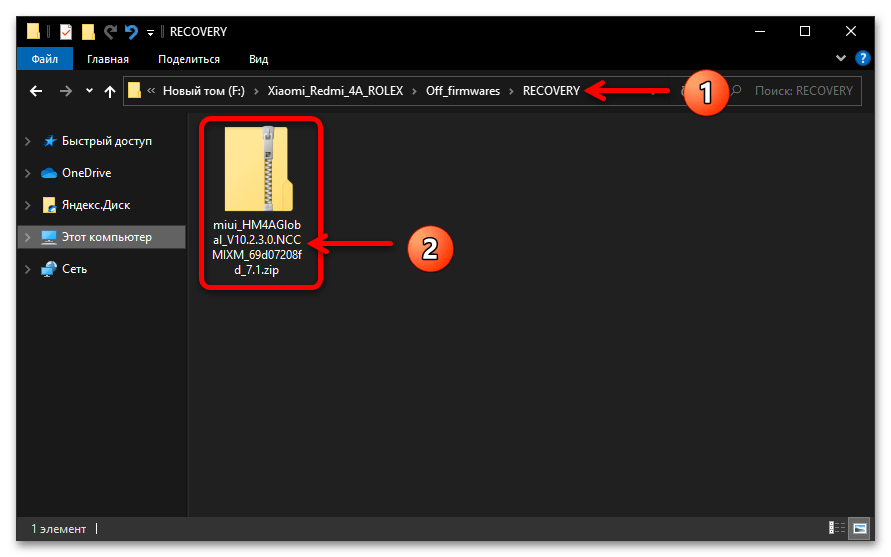
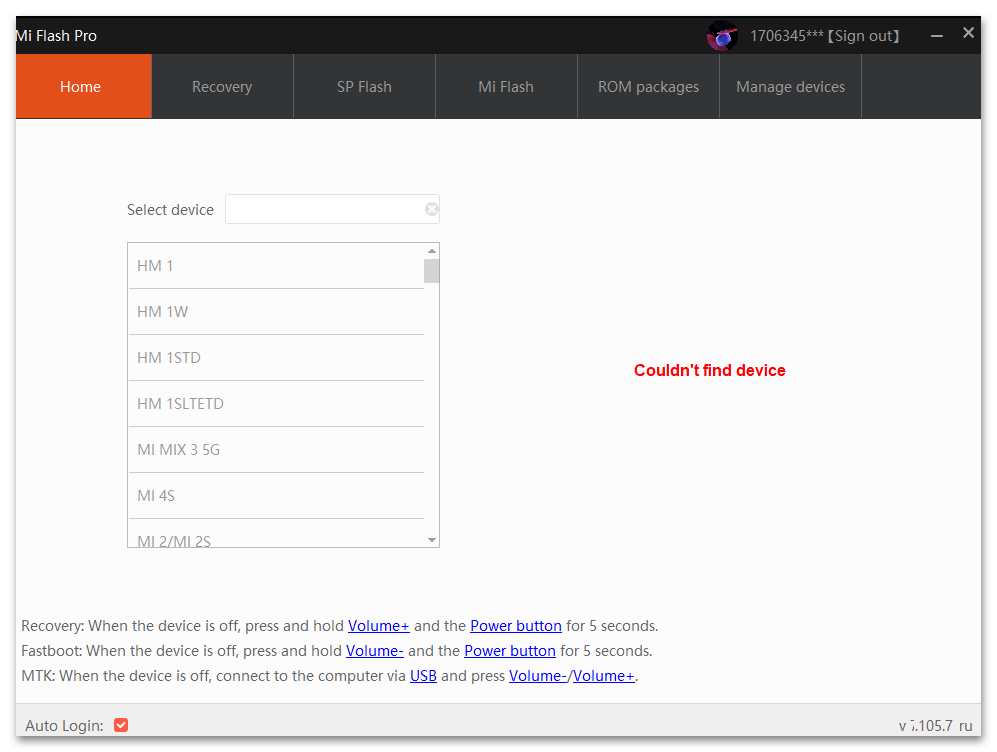
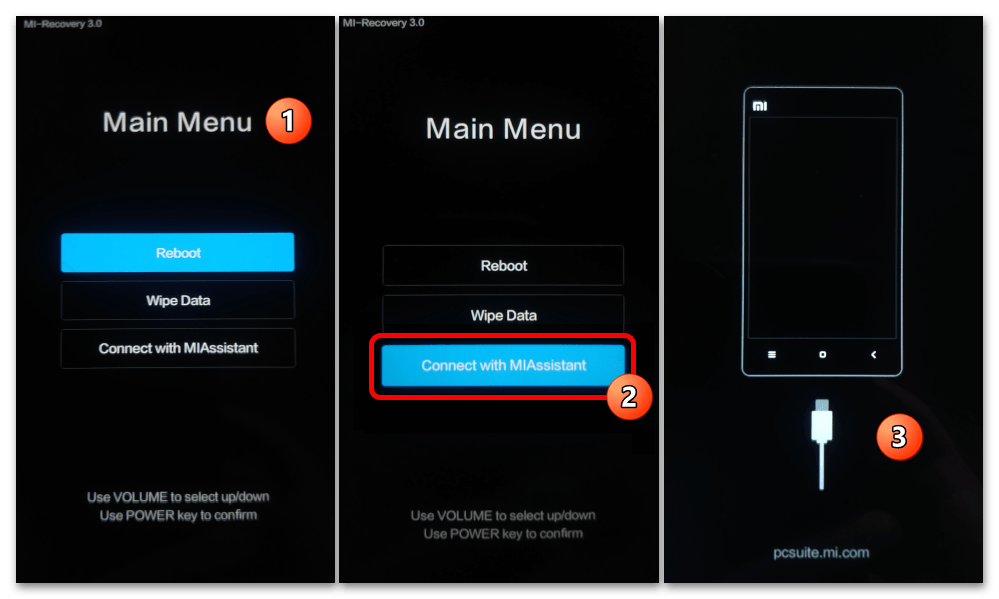
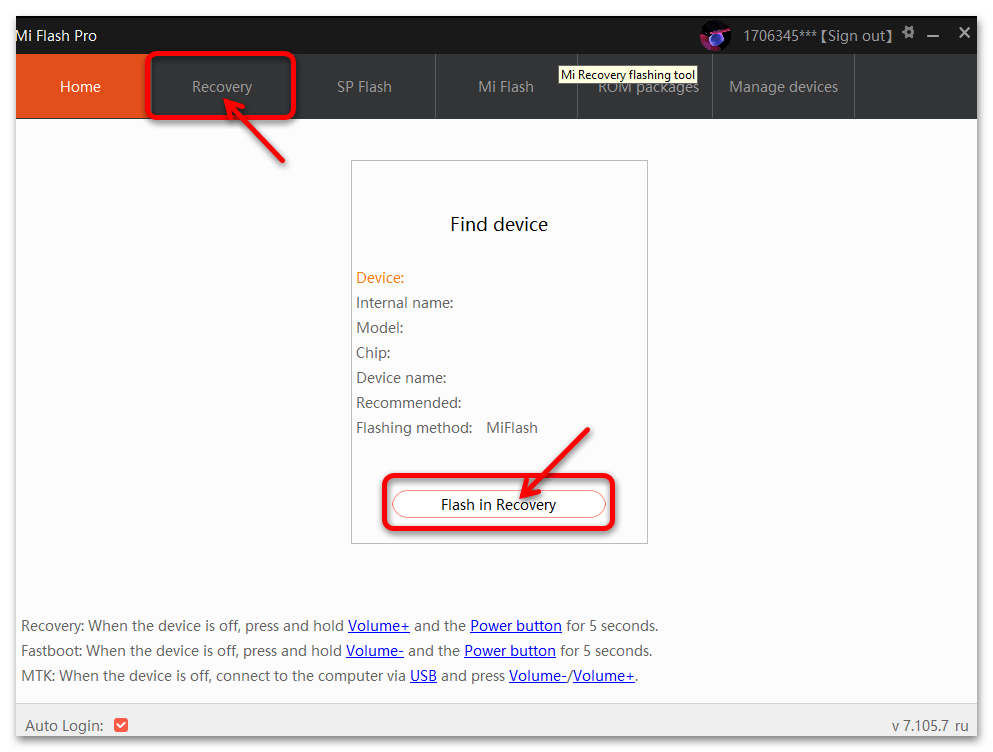

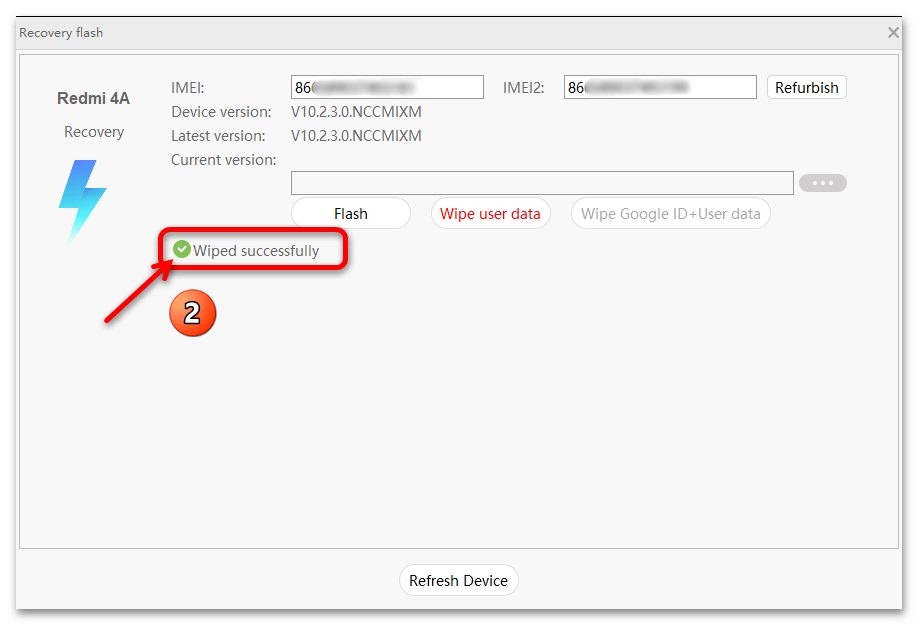
Подробнее: Сброс настроек и очистка памяти смартфонов Xiaomi через программу MiFlash PRO
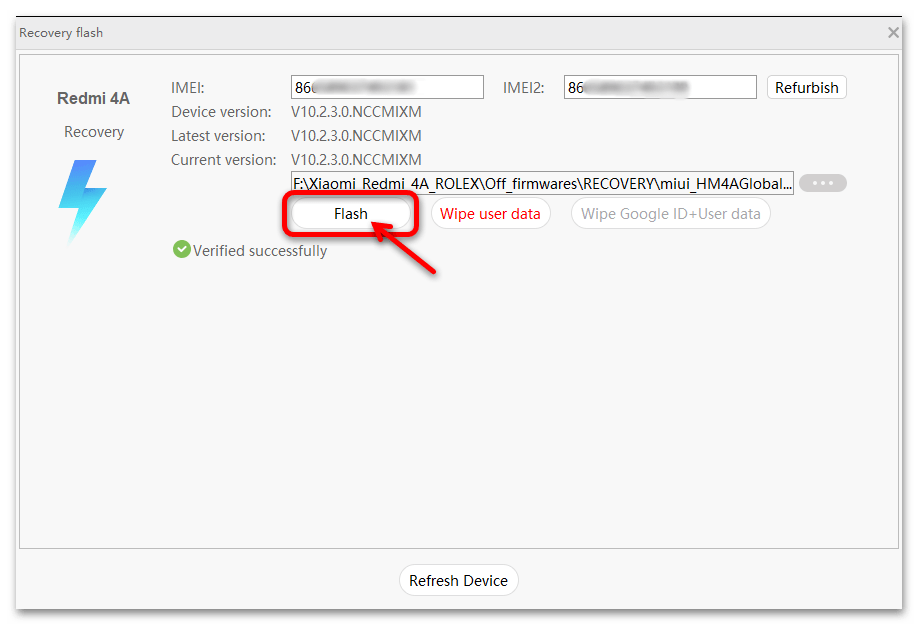
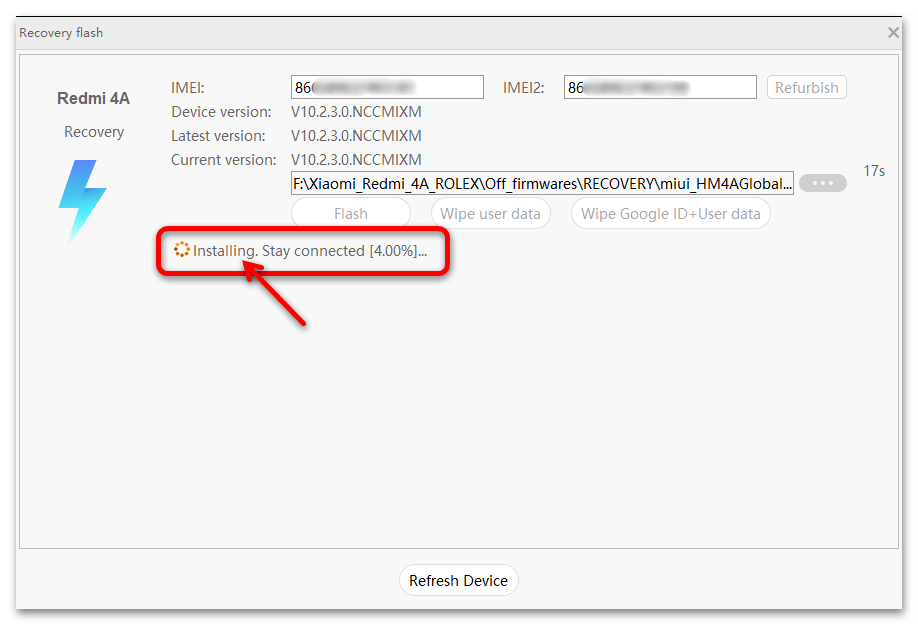
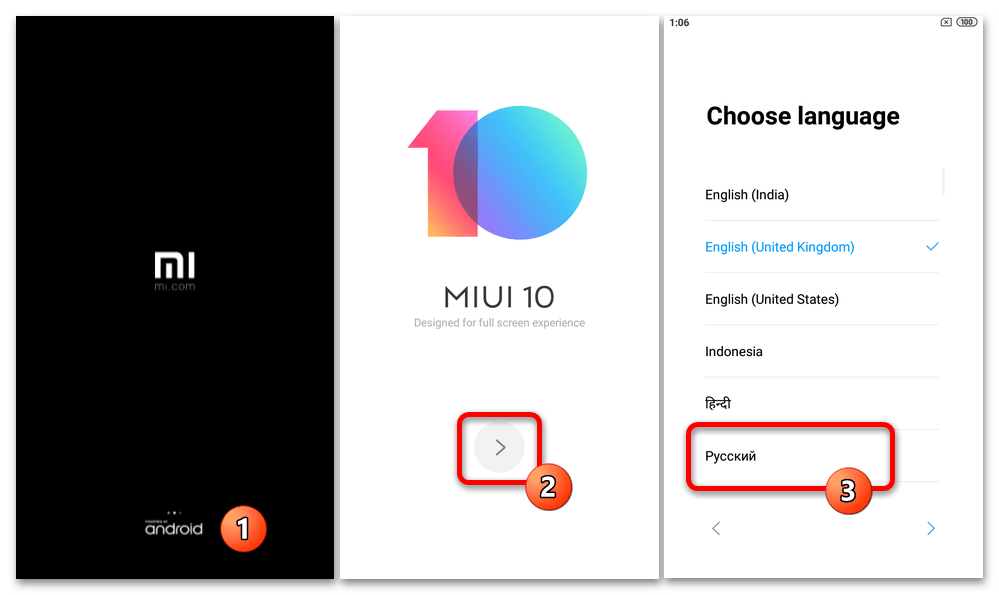
Способ 3: FASTBOOT
Режим запуска Redmi 4A «FASTBOOT» позволяет проводить в отношении системного ПО смартфона более серьёзные, нежели вышеописанный «RECOVERY», манипуляции. К примеру, даёт возможность установить на модель абсолютно любую сборку её официальной прошивки (в том числе несоответствующего инсталлированной в данный момент ОС регионального типа), быстро вернуть на аппарат MIUI после кастомной системы, восстановить работоспособность девайсов с повреждённой программной частью в большинстве ситуаций за исключением критических. Реализовать перепрошивку модели в состоянии «FASTBOOT» можно с помощью различного софта, далее рассмотрим два наиболее простых и при этом эффективных варианта.
Не забываем, что выполнить описанное в следующих двух инструкциях возможно только в отношении смартфонов с разблокированным загрузчиком!
Вариант 1: MiFlash
- Скачиваем прошивку для модели в формате TGZ
и распаковываем этот архивный файл, к примеру, при помощи WinRAR, в отдельный каталог.
Подробнее: Как распаковать архив в формате TGZ
- Загружаем архив программы MiFlash (лучше последней версии), распаковываем его и из получившейся папки запускаем файл XiaoMiFlash.exe.
Второй, более предпочтительный вариант запуска прошивальщика – клик по вкладке «Mi Flash» в меню разделов софта MiFlash PRO.
- Переводим Redmi 4A в режим «FASTBOOT», подключаем его к компьютеру.
- В МиФлеш кликаем по кнопке «refresh»,
в результате чего смартфон определится в программе – в столбике «device» основной области-таблицы её окна отобразится серийный номер.
- Указываем софту расположение компонентов прошивки на диске ПК:
- Щёлкаем по кнопке «select»;
- В появившемся окне «Обзор папок» переходим в получившуюся по результату выполнения первого пункта этой инструкции директорию, кликом выделяем каталог, который содержит папку «images». Для подтверждения выбора нажимаем «ОК».
- Переводим расположенный внизу окна прошивальщика справа переключатель режимов его работы в положение «clean all».
- Для старта перепрошивки Редми 4А кликаем по кнопке «flash».
- Ожидаем, пока все компоненты MIUI будут скопированы из папки на компьютере и размещены в системных разделах памяти мобильного устройства. Ни в коем случае не прерываем инициированный процесс!
- О завершении прошивки Redmi 4А свидетельствует его автоматическая перезагрузка. При этом в окне прошивальщика (когда процедура проводится через «FASTBOOT») практически ничего не меняется, лишь в поле «status» можно обнаружить подтверждение выполнения команды «reboot».
- Ждём появления экрана с приветствием MIUI, отсоединяем смартфон от ПК и выполняем первоначальное конфигурирование мобильной ОС.
На этом перепрошивка модели через MiFlash считается завершённой.
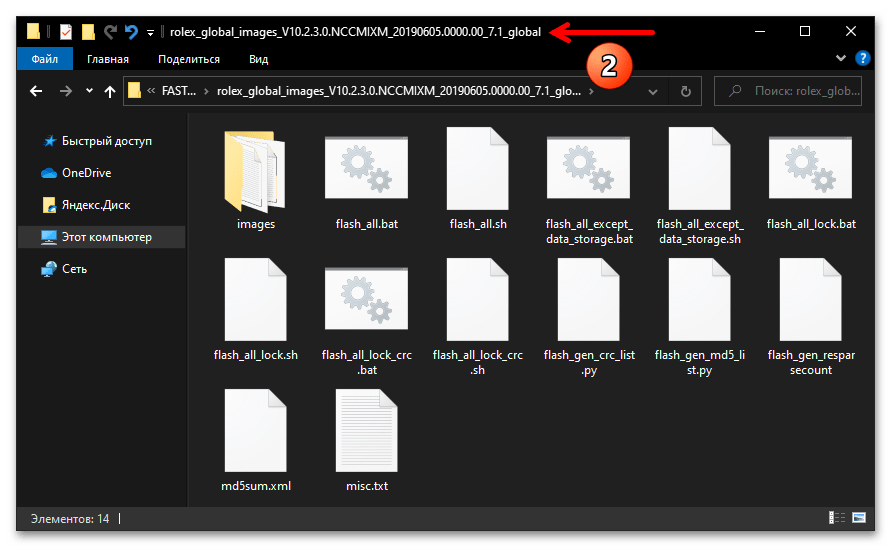
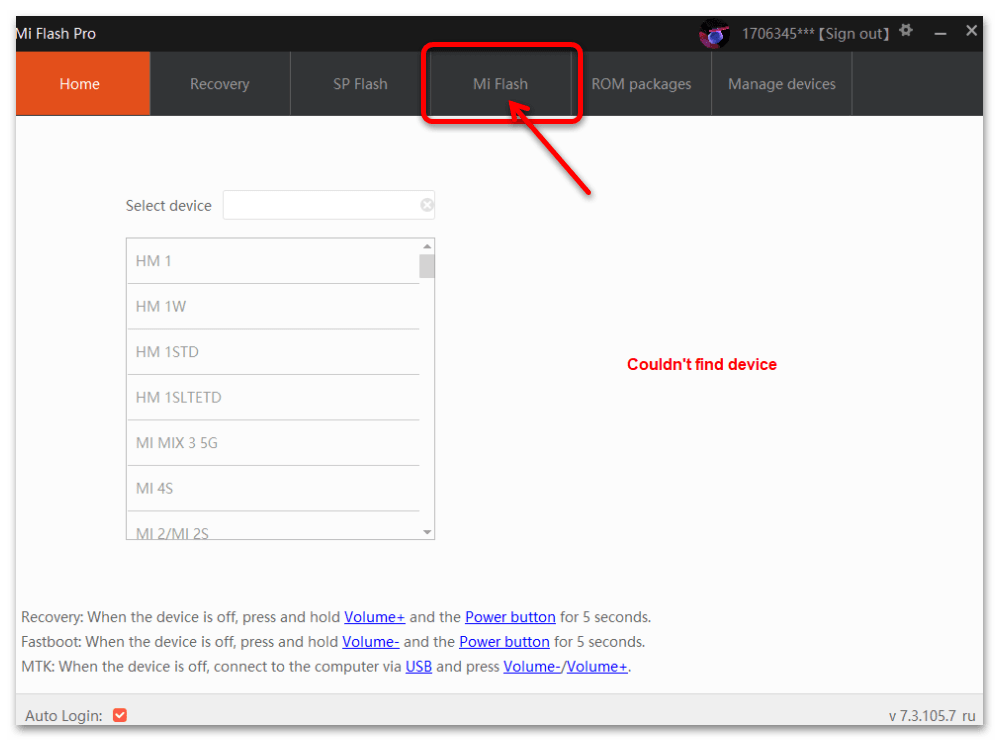
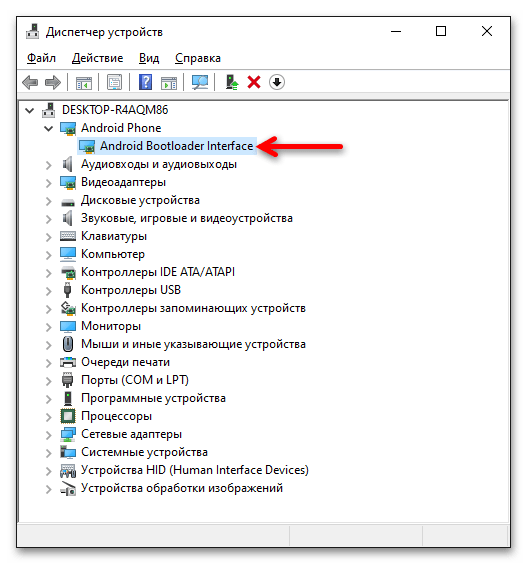
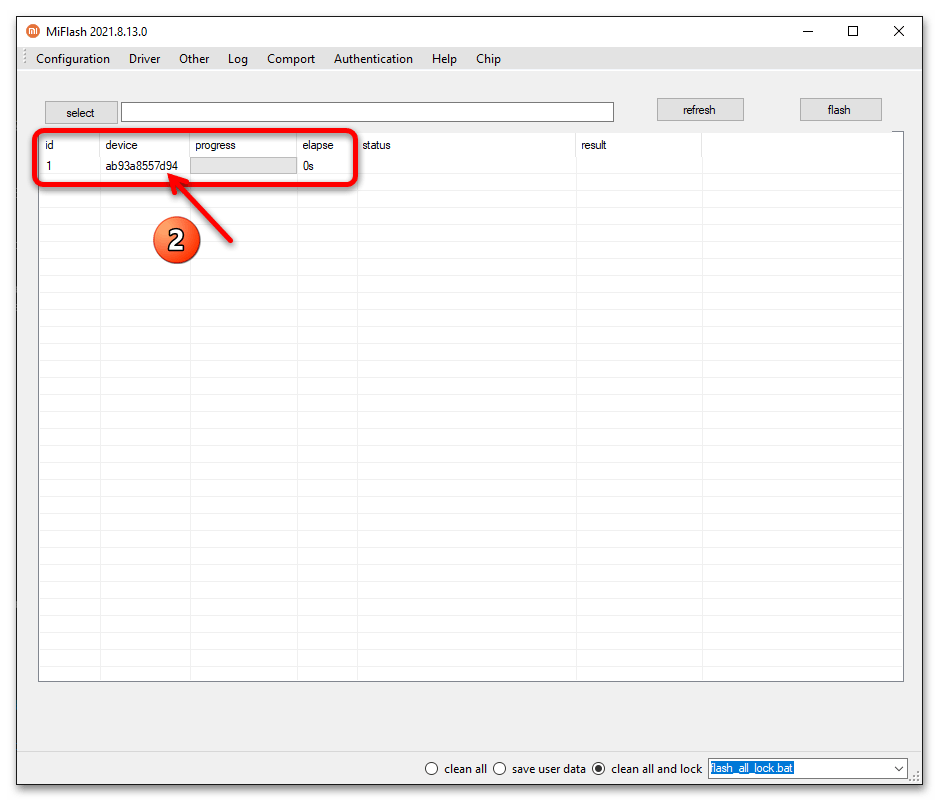
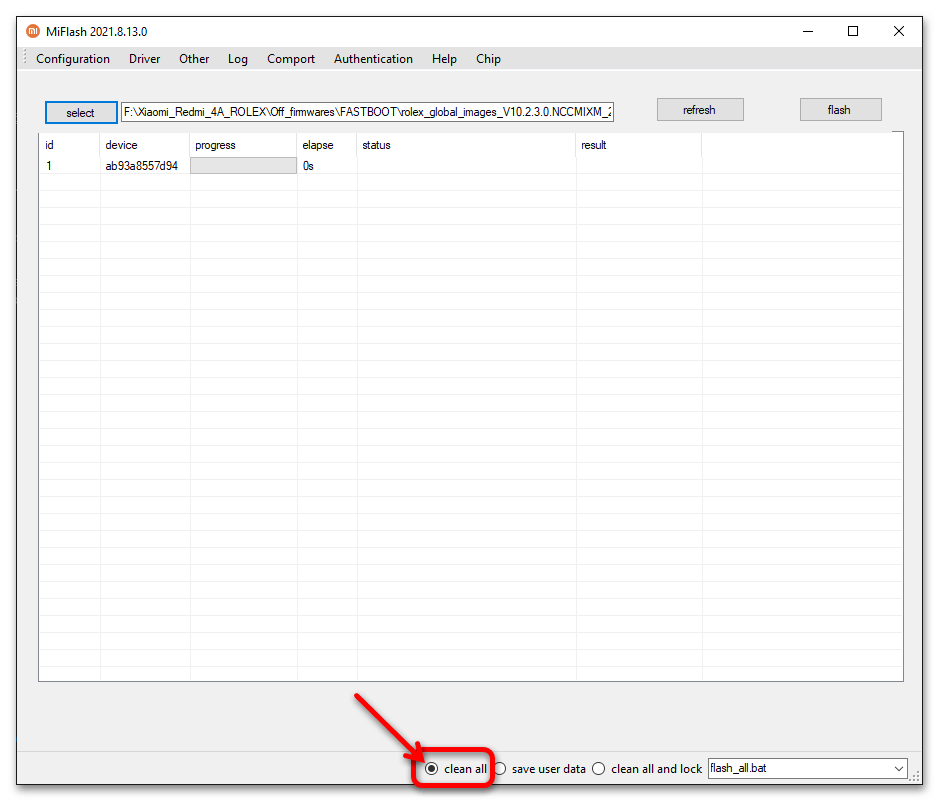
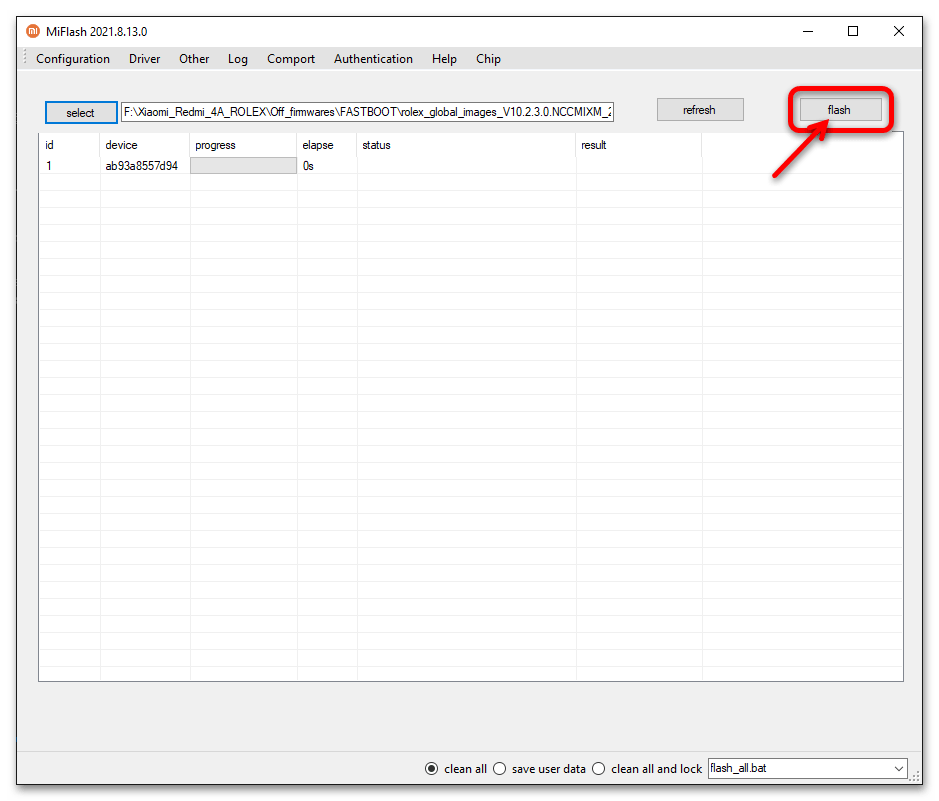
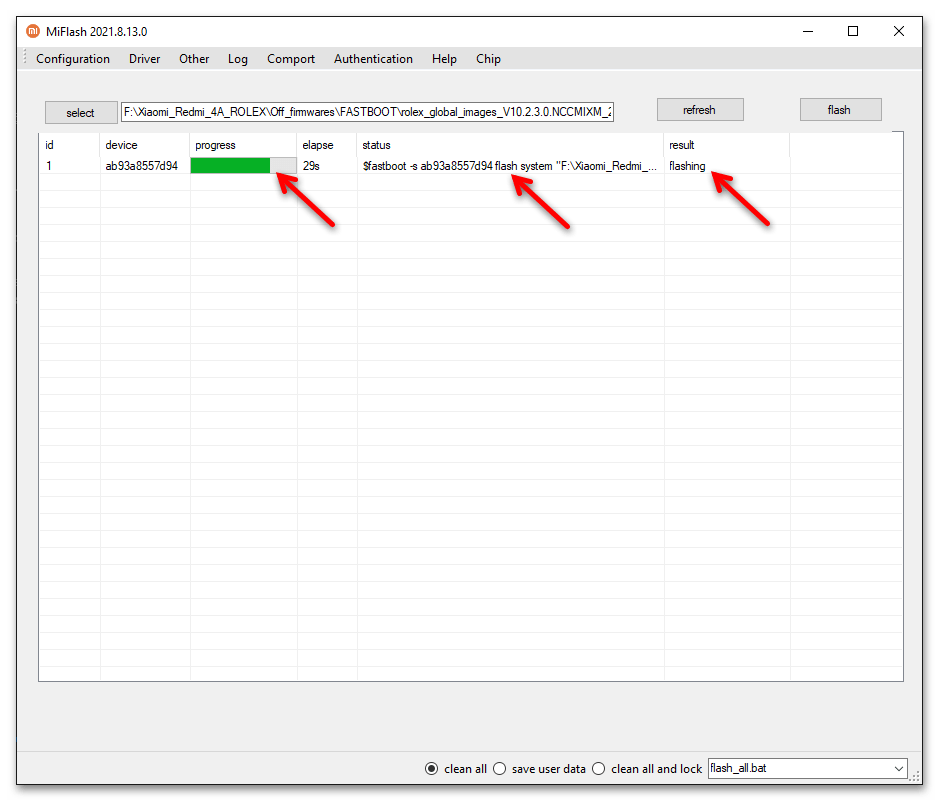
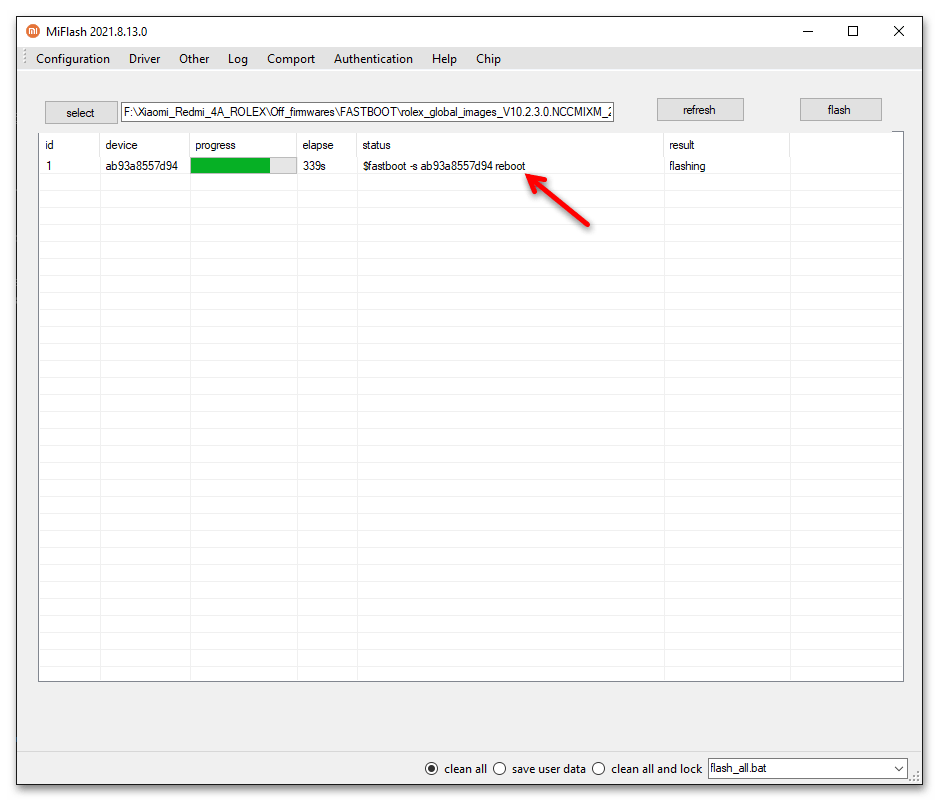
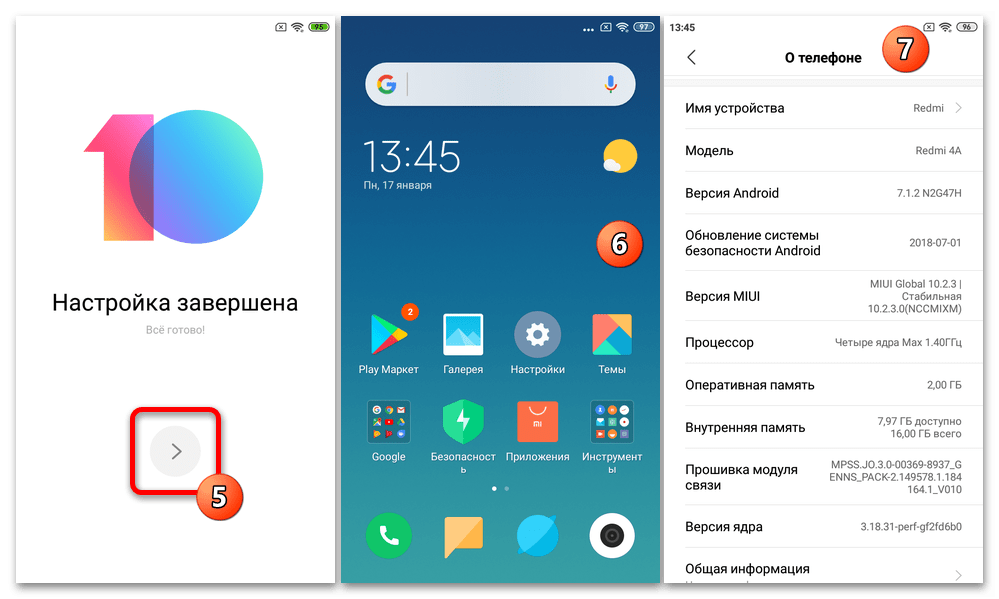
Вариант 2: SDK Platform Tools
- Загружаем на десктоп/ноутбук и затем распаковываем архив fastboot-прошивки для модели.
- Если это ещё не сделано, скачиваем и разархивируем пакет ПО ADB и Fastboot.
- Копируем всё содержимое каталога SDK Platform Tools в папку с распакованной прошивкой.
Размещаем указанное в директории, где содержатся bat-файлы (но не «images»!), картина должна получиться следующей:
- Переводим телефон в состояние «ФАСТБУТ», подключаем его к компьютеру, на всякий случай перепроверяем, что сопряжение выполнено корректно.
- В каталоге с файлами прошивки Redmi 4А и консольными утилитами находим и открываем исполняемый файл «flash_all.bat».
- По результату запуска батника откроется окно консоли Windows и начнётся процесс интеграции ОС MIUI в мобильный девайс. Ждём, пока смартфон перепрошьётся, не предпринимая на нём и ПК никаких действий.
- По завершении операции, в командной строке появится предложение «Для продолжения нажмите любую клавишу», а Редми 4A автоматически перезапустится (можно отключать от компьютера) и на нём начнётся достаточно длительный первый запуск мобильной операционки.
- Полностью завершённой и успешной перепрошивка модели рассмотренным способом считается после отображения экрана-приветствия МИЮАЙ и выполнения первоначальной настройки ОС.
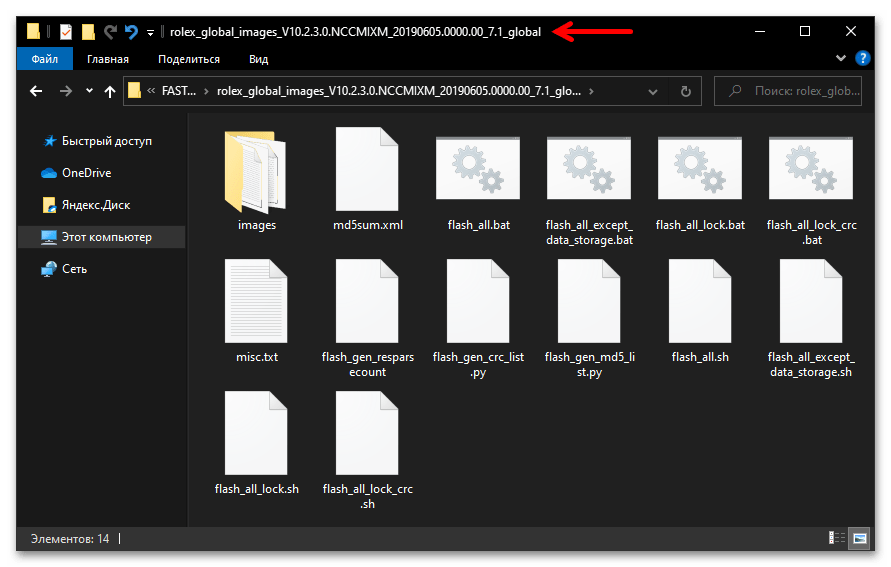
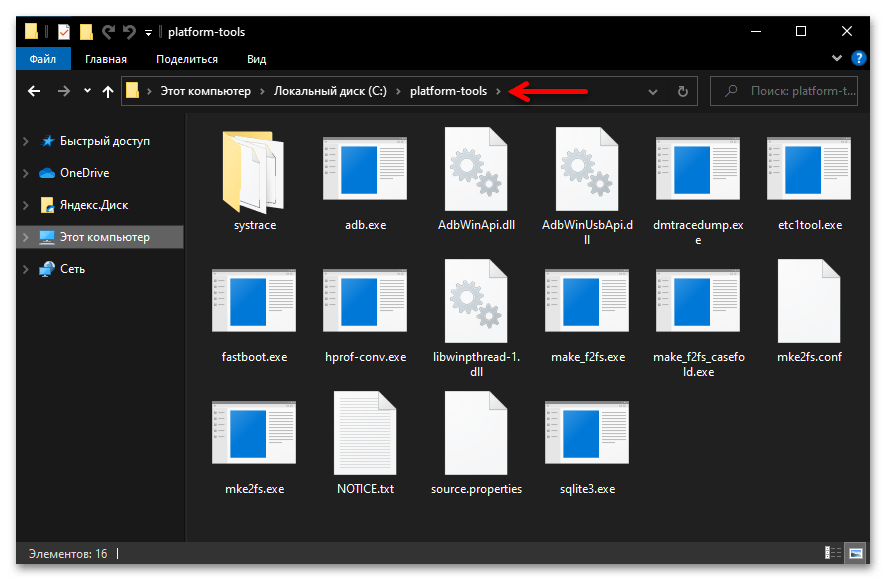


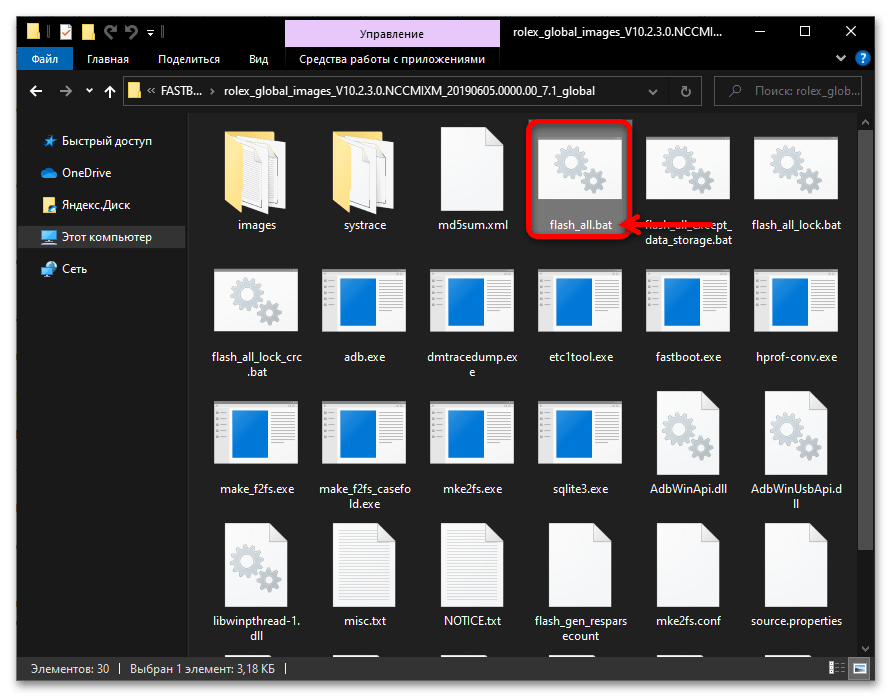
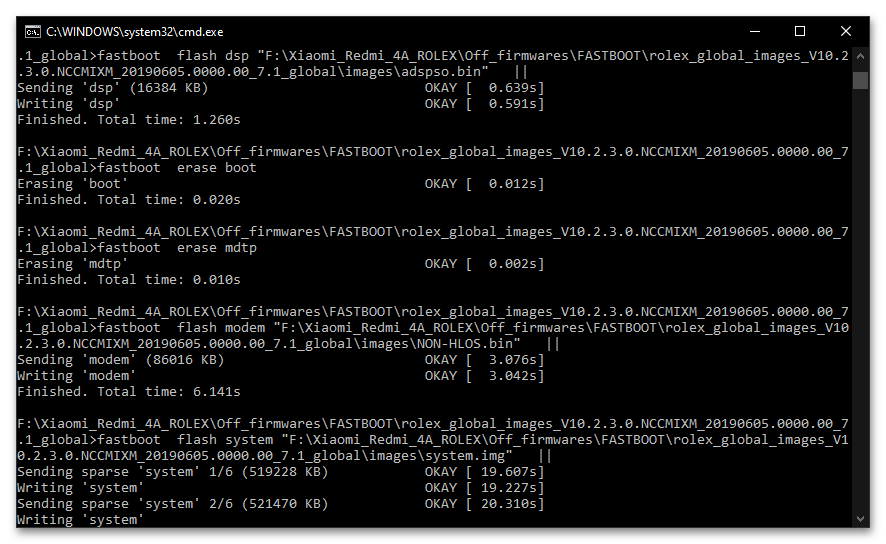
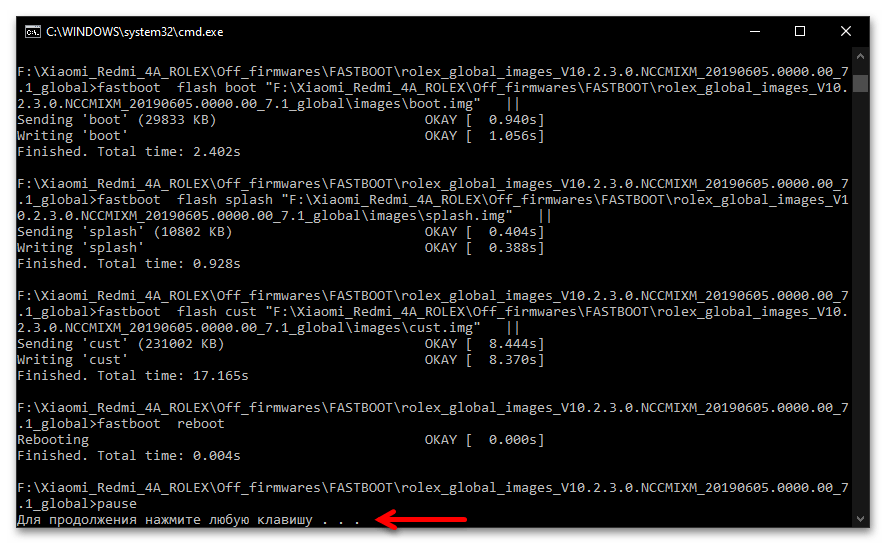
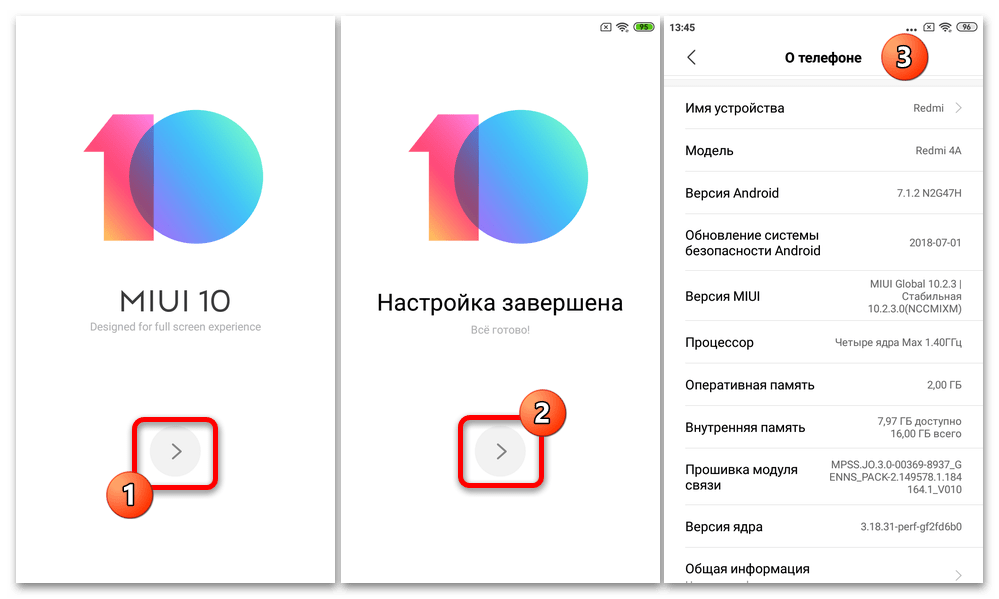
Способ 4: EDL («раскирпичивание»)
Самый кардинальный и полный, а потому признанный наиболее эффективным в любых ситуациях метод переустановки операционной системы Xiaomi Redmi 4A предполагает использование состояния «Emergency Download Mode». Иногда такой подход является единственным вариантом «оживления» смартфона с серьёзно повреждённой программной частью, но также может быть использован и для полноценного возврата системного ПО устройства в заводское состояние, к примеру, после экспериментов с кастомами. Реализуется всё через «классический» MiFlash.
Читайте также: Как прошить Android-девайс Xiaomi в режиме «EDL» через MiFlash
- Скачиваем и распаковываем TGZ-прошивку для модели.
- Запускаем MiFlash,
указываем программе к каталогу с компонентами прошивки.
- Подключаем мобильное устройство к ПК и переводим в аварийный режим работы «EDL».
- В прошивальщике кликаем «refresh», что должно привести к отображению в поле «device» номера COM-порта, к которому подключён Redmi 4A.
- Выбираем режим «clean all» внизу окна софта.
- Кликаем «flash»
и затем ожидаем завершения предполагающих восстановление программной части мобильного аппарата процессов.
- По окончании процедуры MiFlash продемонстрирует оповещение «flash done» в поле «status» и отобразит подсвеченное зелёным цветом уведомление «success» в поле «result». После этого отсоединяем от телефона USB-кабель, программу можно закрывать.
- Запускаем перепрошитый девайс, длительно подержав нажатой его кнопку «Питание», и затем ожидаем отображения приветственного экрана ОС МИЮАЙ.
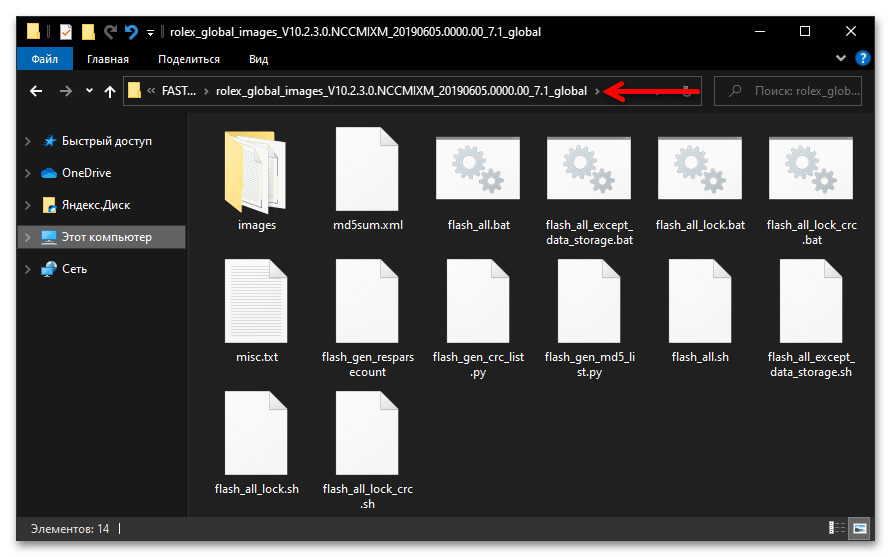
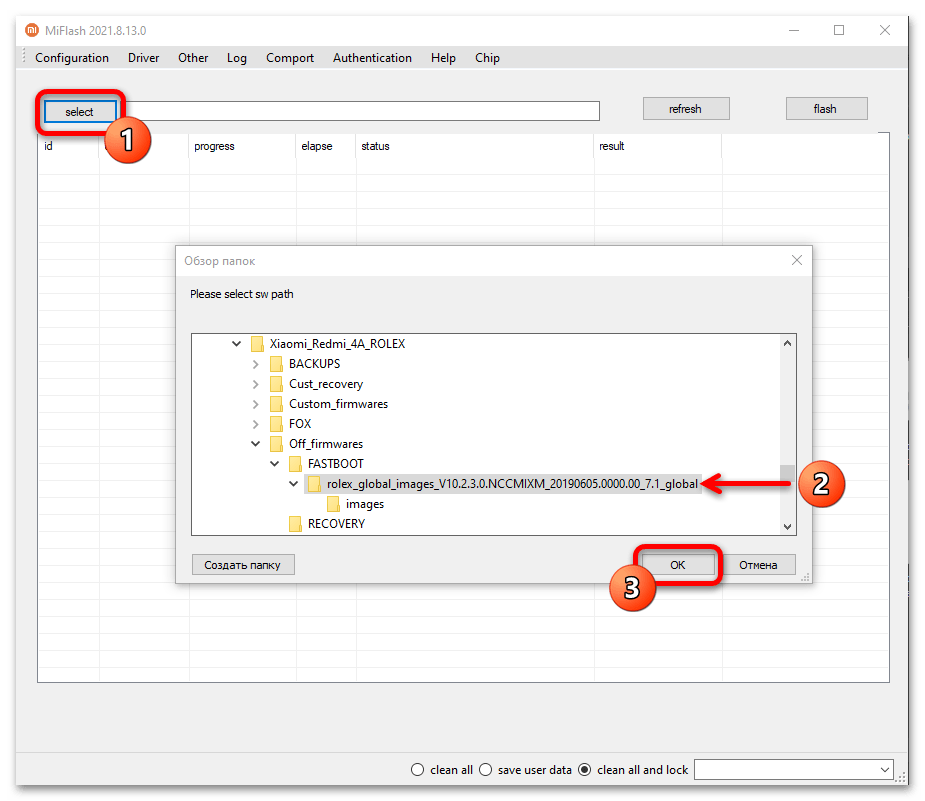
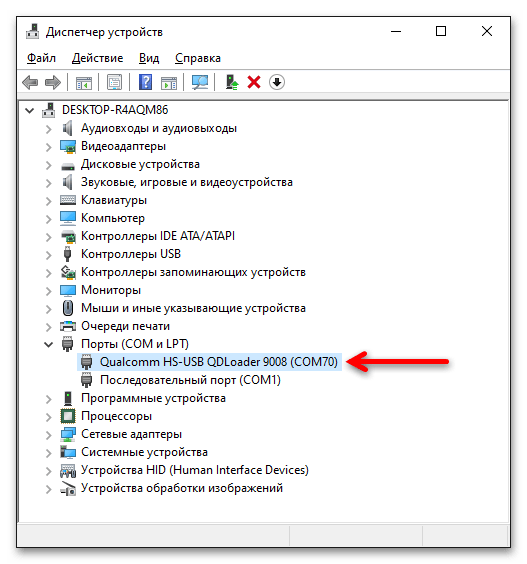
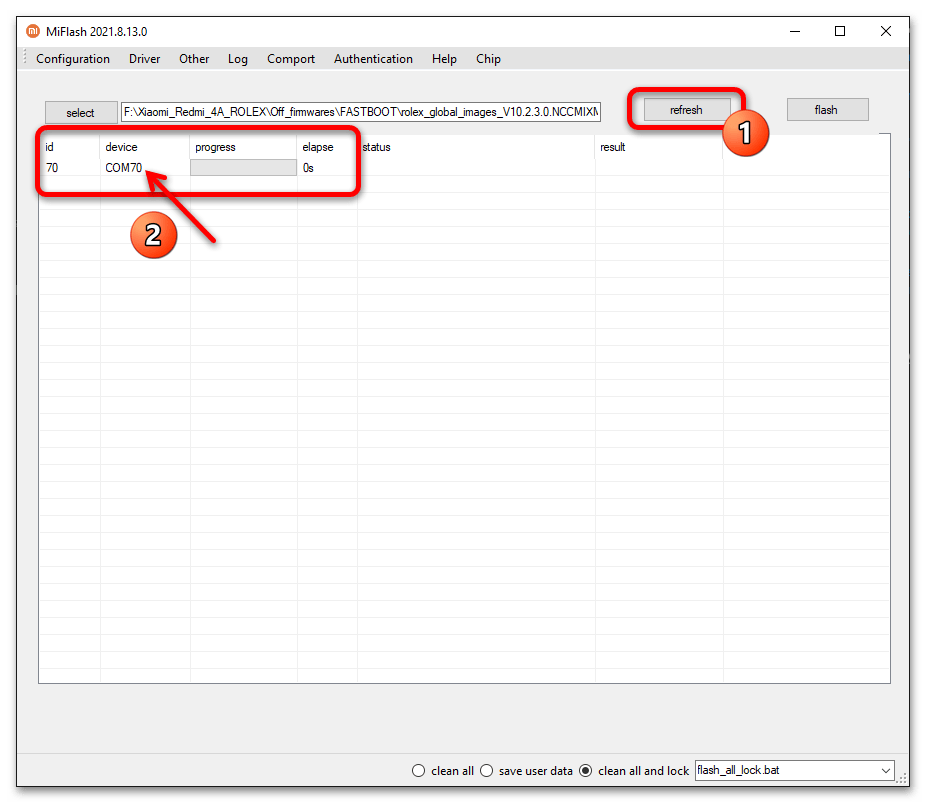
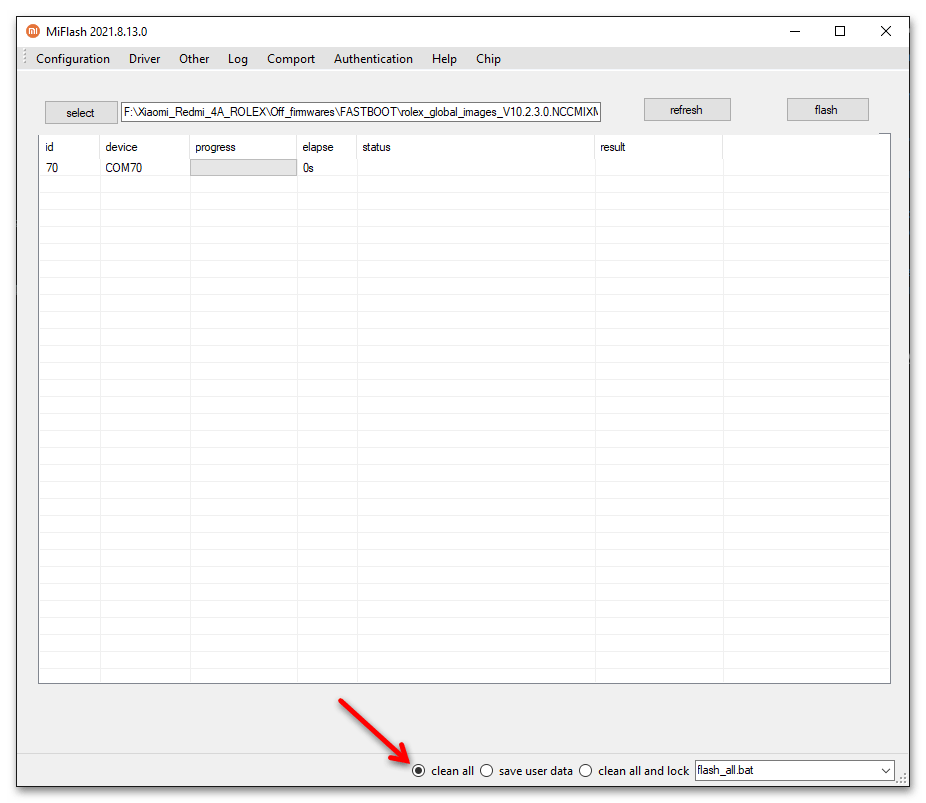
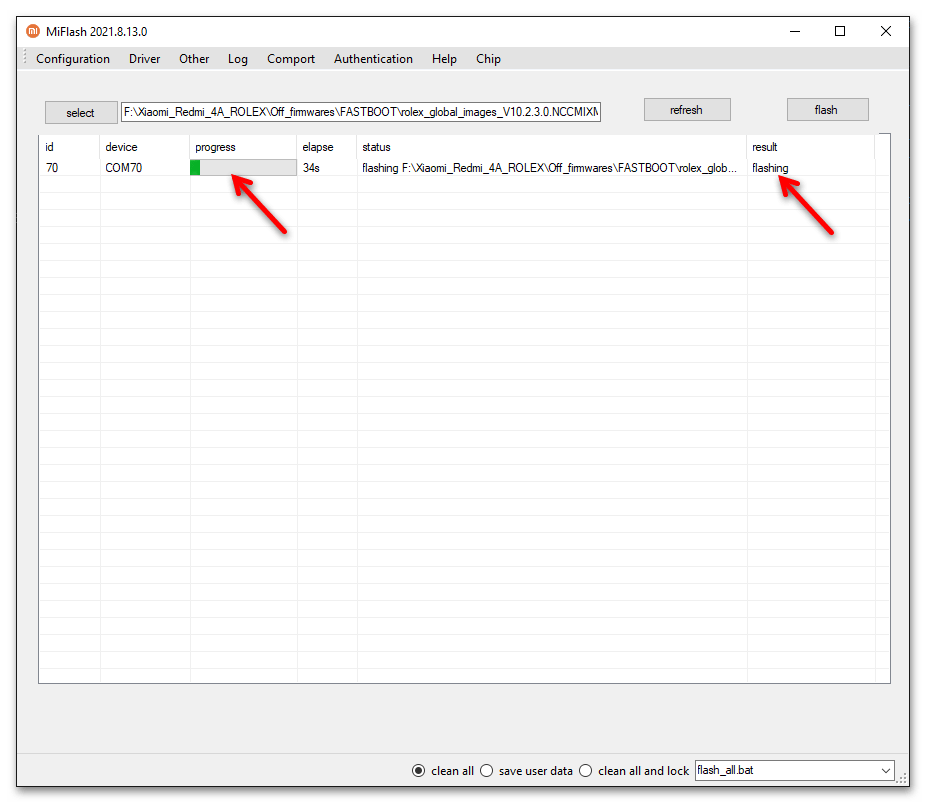
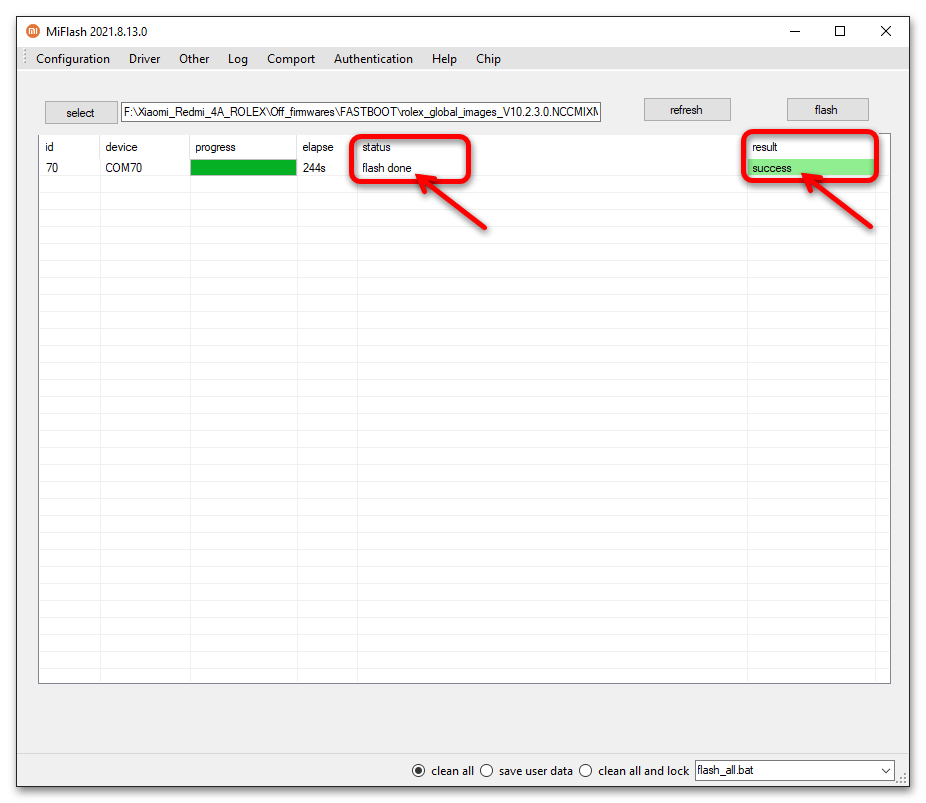
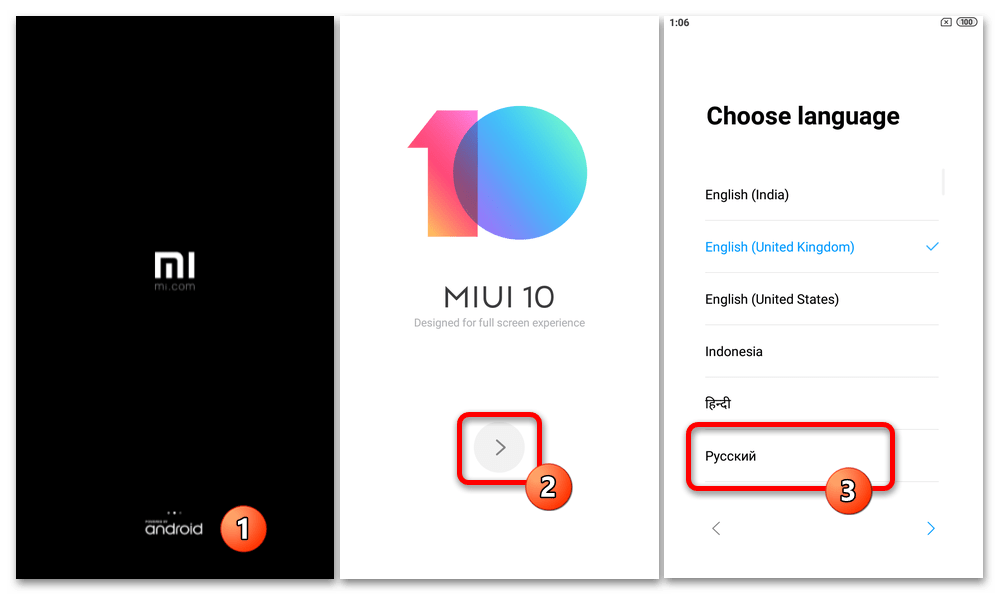
Способ 5: XiaoMiTool V2
XiaoMiTool V2 позволяет выполнить переустановку, смену типа и восстановление ОС Редми 4А практически в любых ситуациях. Главным преимуществом инструмента является высокий уровень автоматизации проводимых с его помощью операций (кроме самого софта ничего не нужно скачивать, а количество действий пользователя здесь сведено к минимуму). Далее рассмотрим два варианта использования средства относительно рассматриваемой модели смартфона.
При любом способе использования XiaoMiTool V2 для перепрошивки смарфтона Xiaomi, данные в его памяти уничтожаются и производится сброс к заводским настройкам!
Вариант 1: Для девайсов с работоспособной ОС
Когда наш экземпляр Redmi 4А в целом функционирует нормально, а целью является обычная переустановка ОС или её обновление, а также переход на другой региональный тип MIUI, действуем следующим образом:
- На запущенном в мобильную операционку смартфоне активируем «Отладку по ЮСБ», затем подсоединяем его к десктопу.
- Запускаем XiaoMiTool V2, доходим до окна с выбором режимов работы программы и кликаем «Choose» под надписью «My device is work normally. I wont to mod it».
- Ожидаем, пока софт обнаружит девайс.
- В результате отобразится запечатлённая на скриншоте ниже таблица со сведениями о подсоединённом к ПК Redmi 4A, нажимаем под ней «Select».
- Далее программа проведёт своеобразное тестирование смартфона, сопровождаемое его перезапуском в режим «FASTBOOT», затем – «RECOVERY» и обратно в ОС MIUI.
- В следующем окне с перечнем «Please choose a procedure category» кликаем по блоку «Official Xiaomi ROM».
- В окне прошивальщика «Please choose a procedure category» выбираем региональный тип устанавливаемой далее на смартфон системы (предпочтительно — «Global Stable»).
- Кликнув «Continue» в открывшемся окне, начинаем процедуру перепрошивки телефона.
- Далее не вмешиваемся в работу софта, ожидаем, пока он загрузит пакет компонентов MIUI для модели последней версии,
распакует его, а затем развернёт на Redmi 4A в режиме «FASTBOOT».
- По завершении всех процедур CяомиТул продемонстрирует окно с оповещением «Installation competed successfully». После этого отключаем от автоматически перезапустившегося телефона USB-кабель, дожидаемся появления приветствия MIUI на его экране, настраиваем операционку.
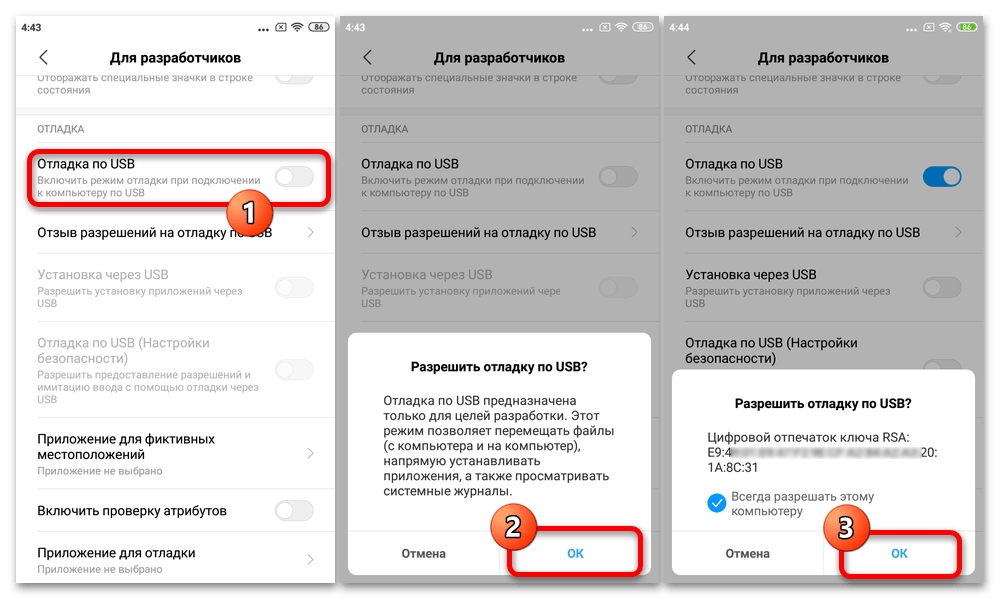
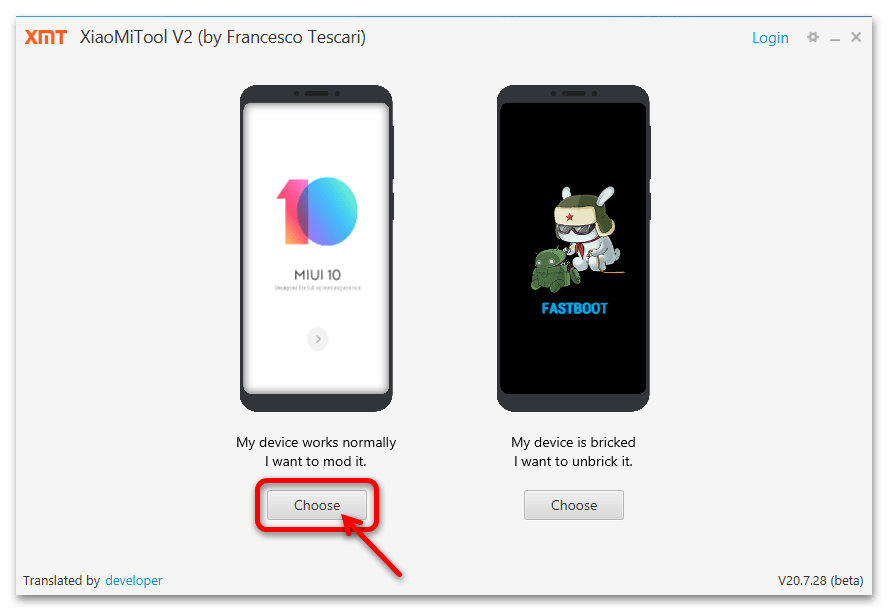
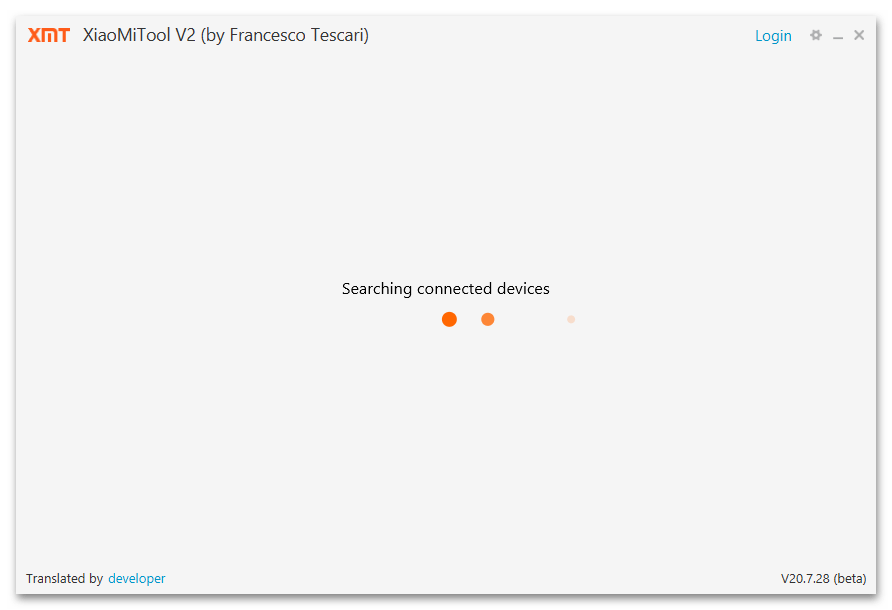
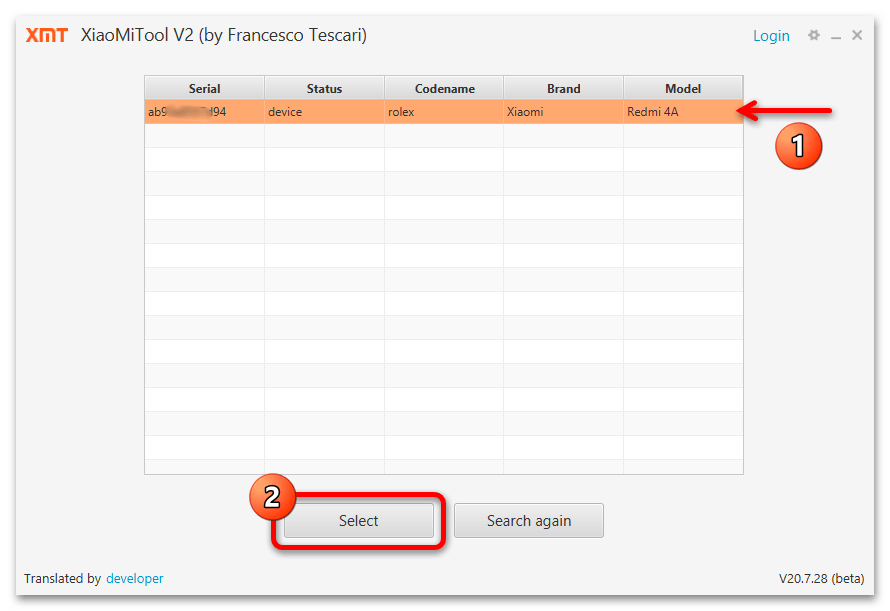
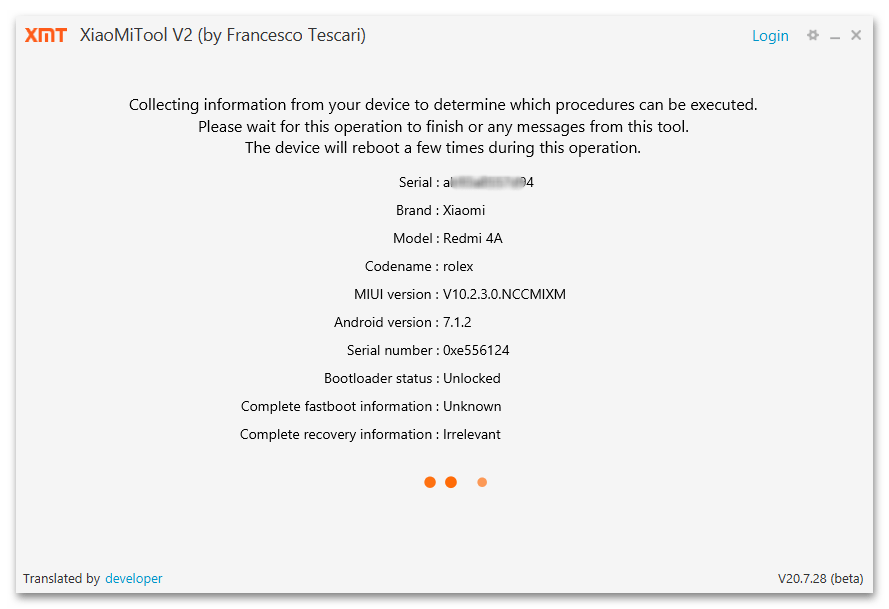
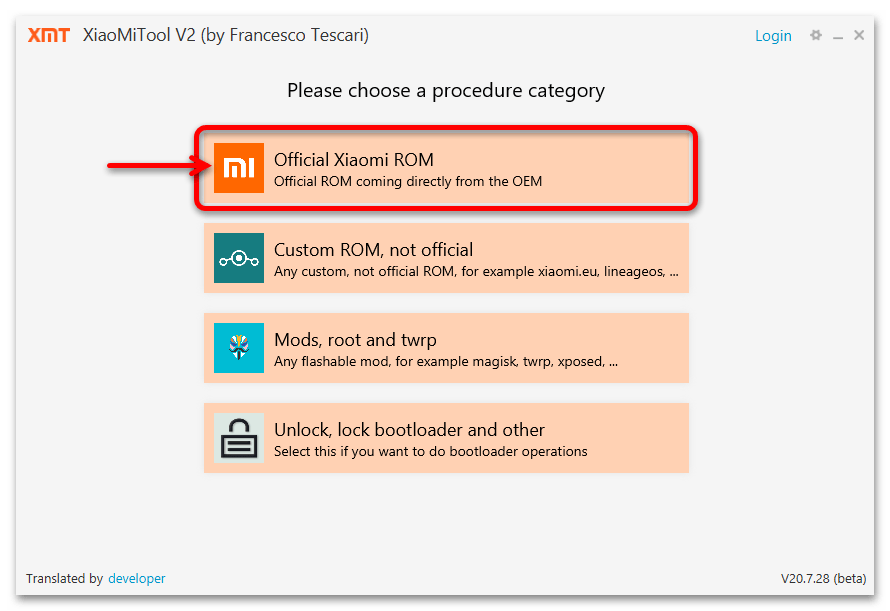
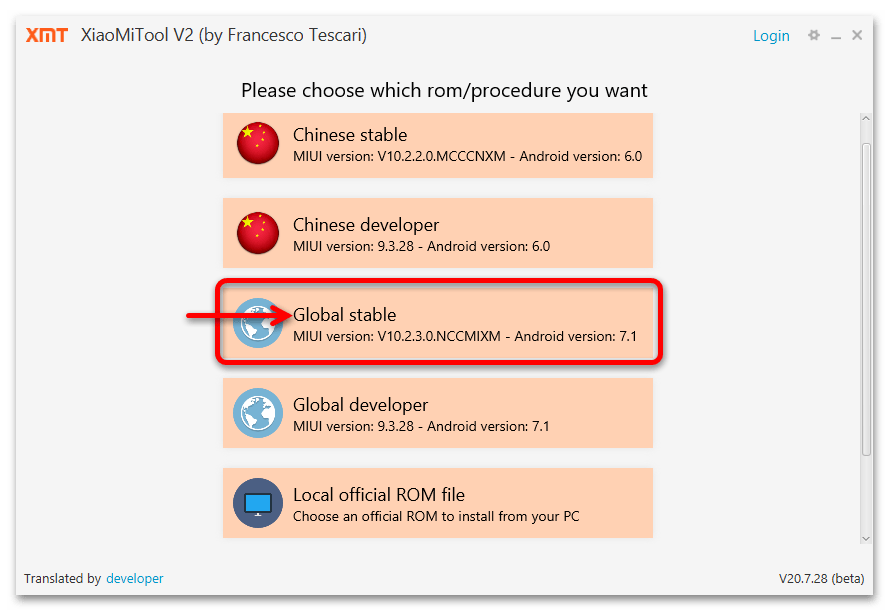
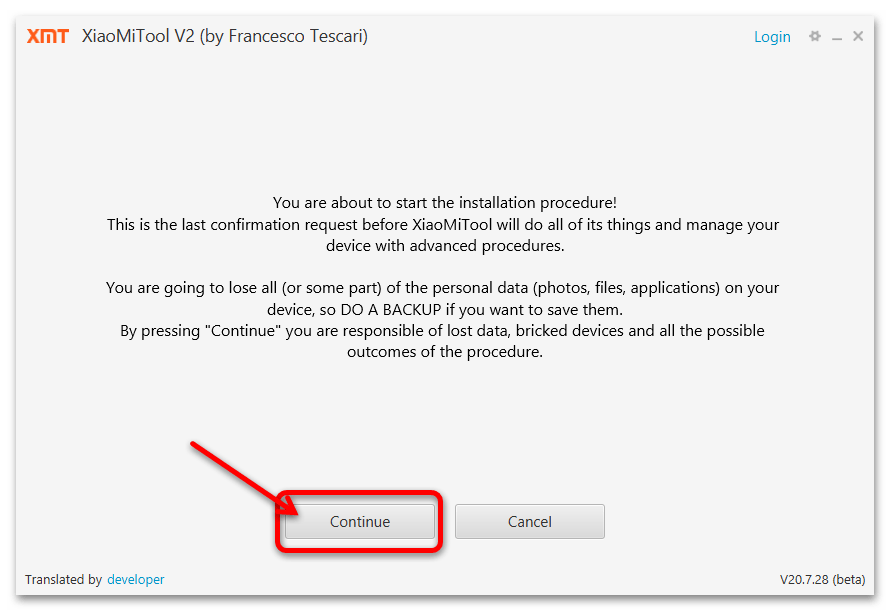
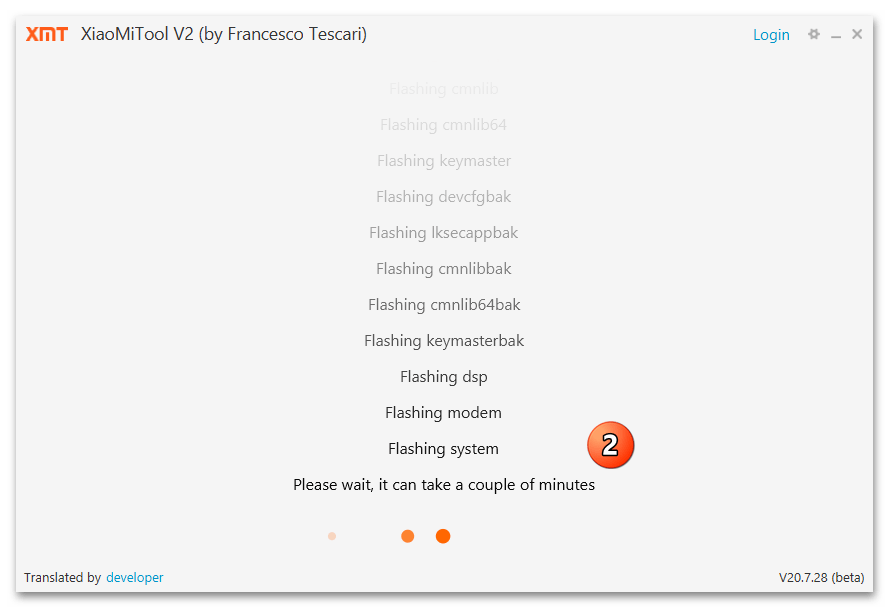
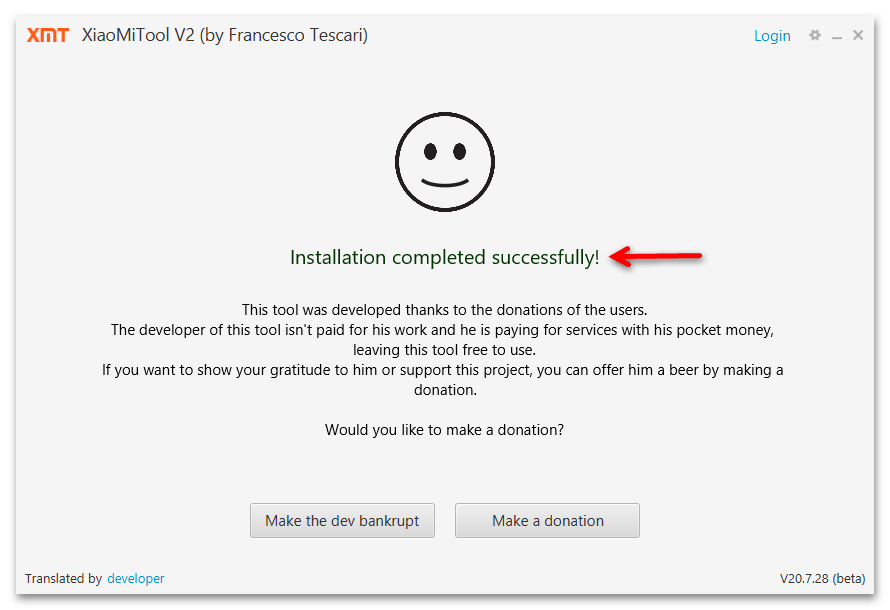
Вариант 2: Восстановление MIUI
Если ОС Редми 4А с разблокированным загрузчиком потерпела крах и не запускается, но при этом имеется доступ к режиму «ФАСТБУТ», программа от Францеско Цескари применяется так:
- Переводим смартфон в «FASTBOOT»-режим, подсоединяем его к компьютеру.
- Запускаем XiaoMiTool V2, доходим до окна с выбором режимов работы, щёлкаем по кнопке «Choose» под вторым его блоком «My device is bricked. I want to unbrick it.».
- В двух следующих окнах кликаем
«Ok, I understand».
- Дожидаемся, пока прошивальщик обнаружит мобильный девайс,
щёлкаем «Select» под отобразившейся в результате таблицей.
- В открывшемся окне пролистываем перечень моделей поддерживаемых программой устройств Xiaomi,
находим и выделяем строчку «rolex Redmi 4A», кликаем «Select».
- Далее просто ждём, пока прошивальщик автоматически выберет и скачает наилучший в деле восстановления системного ПО архив с официальной ОС
и установит последнюю на девайс.
- Завершаются все процессы появлением окна с уведомлением «Installation competed successfully». Осталось отключить автоматически перезапустившийся телефон от компьютера и подождать ещё немного, пока завершится первая после установки загрузка ОС MIUI.
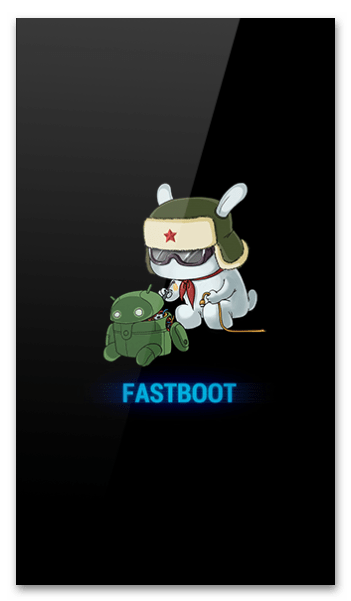
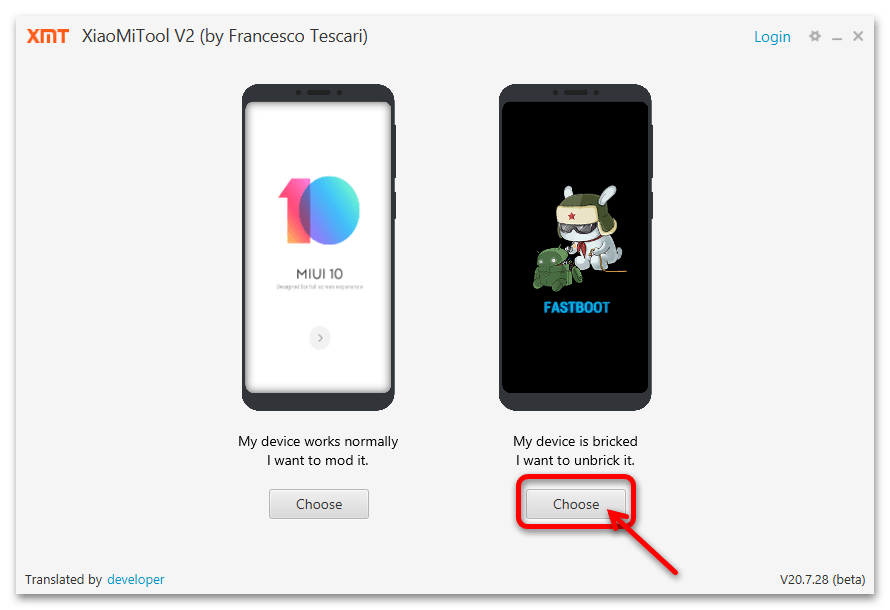
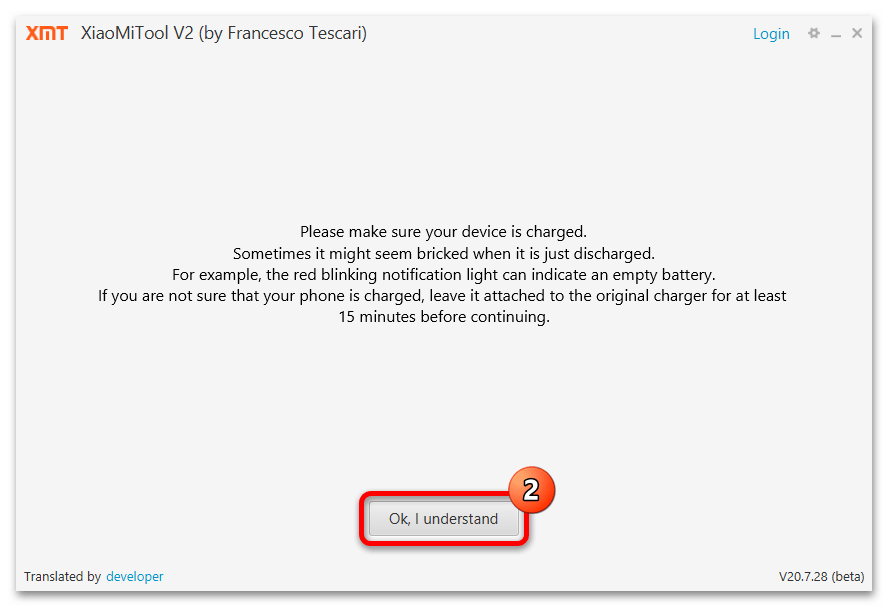

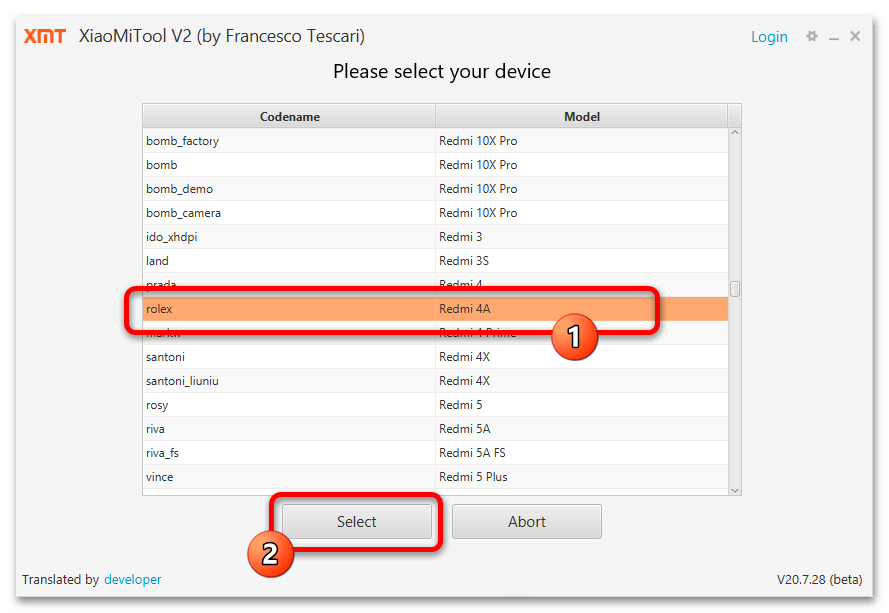
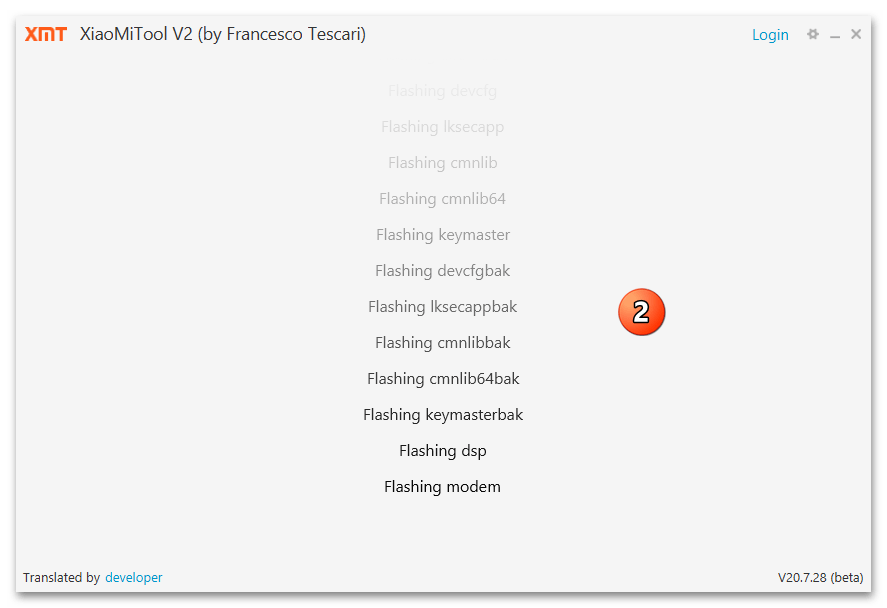
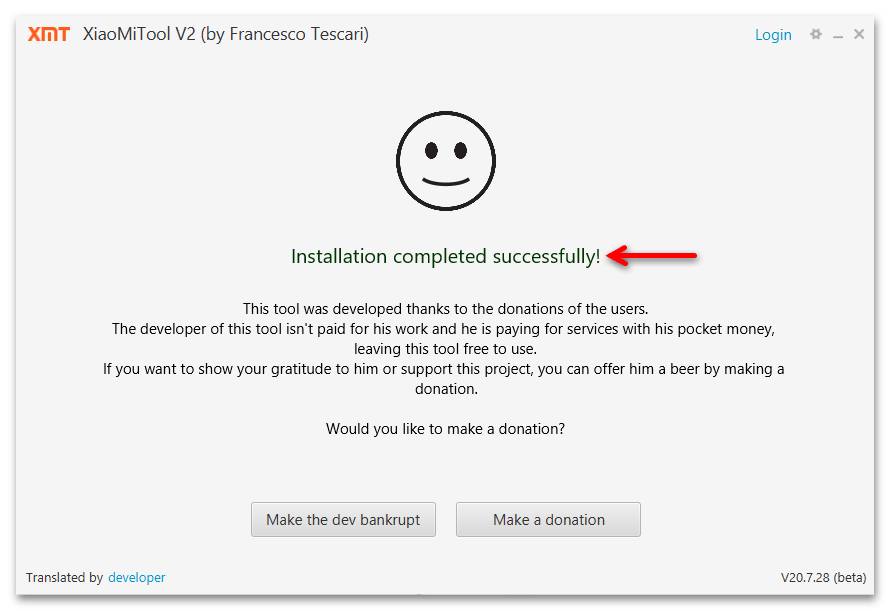
Способ 6: Модифицированное рекавери
Созданные для Redmi 4A кастомные рекавери являются многофункциональными инструментами для выполнения широкого ряда различных манипуляций, которые предполагают модернизацию программной части устройства и обеспечивают установку на него неофициальных прошивок. Далее мы рассмотрим работу в двух наиболее популярных среди пользователей модели вариантах кастомной среды восстановления.
Прежде чем приступать к выполнению дальнейших инструкций из статьи, если это ещё не сделано, инсталлируем на смартфон официальную MIUI 10 Global V10.2.3.0.NCCMIXM любым из предложенных выше в статье способом.
Вариант 1: TWRP
TeamWin Recovery (TWRP) сегодня является практически эталоном кастомного рекавери и наиболее распространённым, в том числе на модели ROLEX от Xiaomi, его вариантом. Далее, в ведущем к получению на смартфоне неофициальной прошивки порядке, описаны часто реализуемые с помощью этой среды восстановления операции.
Скачивание прошивки
Кастомную прошивку для Redmi 4A лучше выбрать и скачать на компьютер заранее, чтобы далее не отвлекаться на её поиск и не тратить время на загрузку при выполнении операций по подготовке к развёртыванию системы непосредственно. Далее в примере мы инсталлируем портированную на ROLEX модифицированную ОС MIUI от Xiaomi European Сommunity (xiaomi.eu), но действуя по предложенным ниже инструкциям, возможно получить на модели практически любой, предназначенный для неё и распространяемый в формате ZIP, кастом.
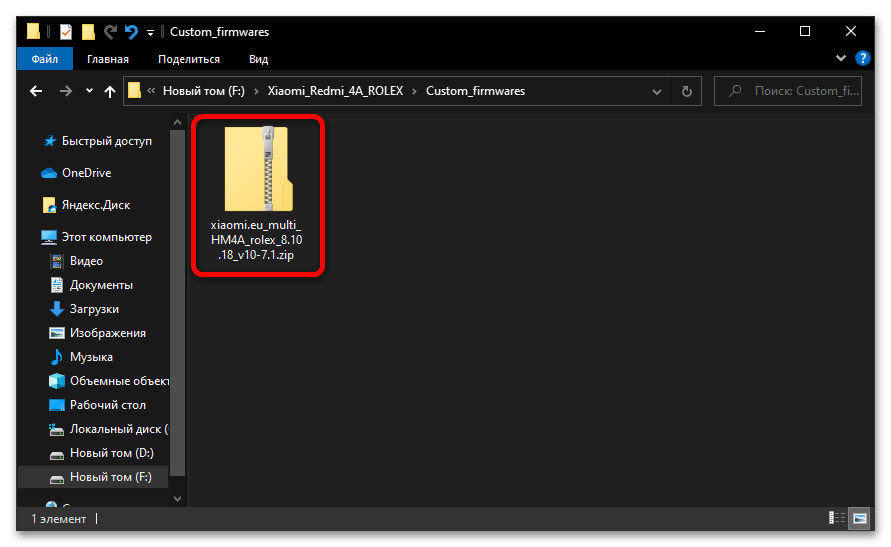
Инсталляция TWRP на смартфон
Конечно же, прежде чем будет получена возможность проведения каких-либо манипуляций через TWRP, сама среда восстановления должна быть интегрирована в девайс. Далее представлена наиболее полная и эффективная инструкция по установке модифицированного рекавери и обеспечения его работоспособности в паре с официальной прошивкой Redmi 4A.
Вся пользовательская информация на смартфоне в процессе выполнения следующей инструкции будет уничтожена, а настройки ОС возвращены к заводским значениям!
- Скачиваем img-образ ТВРП для Сяоми Редми 4A с официального сайта разработчиков рекавери,
либо загружаем задействованный далее в инструкции файл версии 3.3.1-0 по следующей ссылке:
- По ссылке далее загружаем на компьютер патч для отключения шифрования памяти смартфона (без его применения официальная MIUI после инсталляции TWRP функционировать не будет):
- Копируем образ рекавери в папку АДБ и Фастбут («platform-tools»).
- Открываем консоль Виндовс и запускаем утилиту Фастбут.
- Переводим телефон в «FASTBOOT»-режим, подсоединяем его к USB-порту компьютера,
проверяем корректность сопряжения путём ввода команды
fastboot devicesв консоли Windows. - Пишем команду очистки области «recovery» памяти телефона, нажимаем «Enter»:
fastboot erase recovery - Посылаем через консоль указание прошить данные из img-образа рекавери на ПК в соответствующий раздел мобильного девайса:
fastboot flash recovery ИМЯ_ОБРАЗА_TWRP.img - Запускаем кастомное рекавери на смартфоне, введя следующую команду:
fastboot boot ИМЯ_ОБРАЗА_TWRP.img - На первом экране открывшейся на Redmi 4A среде восстановления активируем слайдер «Swipe to Allow Modifications».
- В главном меню рекавери нажимаем «Wipe», затем выбираем «Format Data».
Пишем
yesс виртуальной клавиатуры, тапом по кнопке с галочкой в правом нижнем углу экрана подтверждаем инициацию очистки системной области памяти мобильника «Data».Получив вверху экрана сообщение «Data Format Complete Successful», нажимаем «Home».
- Далее выбираем «Reboot», тапаем «Recovery», в результате чего среда восстановления перезапустится.
- Теперь Redmi 4A с запущенным TWRP определяется компьютером как MTP-девайс (подключаем, если отсоединяли).
Копируем во внутреннюю память смартфона патч отключения шифрования памяти.
- В ТВРП выбираем «Install», нажимаем на название файла Disable_Dm-Verity_ForceEncrypt_11.02.2020.zip. Сдвигаем бегунок «Swipe to confirm Flash», чтобы запустить развёртывание патча, ожидаем завершения этой процедуры.
По получении вверху экрана уведомления «Install Zip Successful» возвращаемся в основное меню TWRP.
- На этом установка и настройка рекавери считается завершённой, тапаем поочерёдно: «Reboot», «System», чтобы запустить на смартфоне возвращённую к заводским настройкам MIUI и сконфигурировать её.
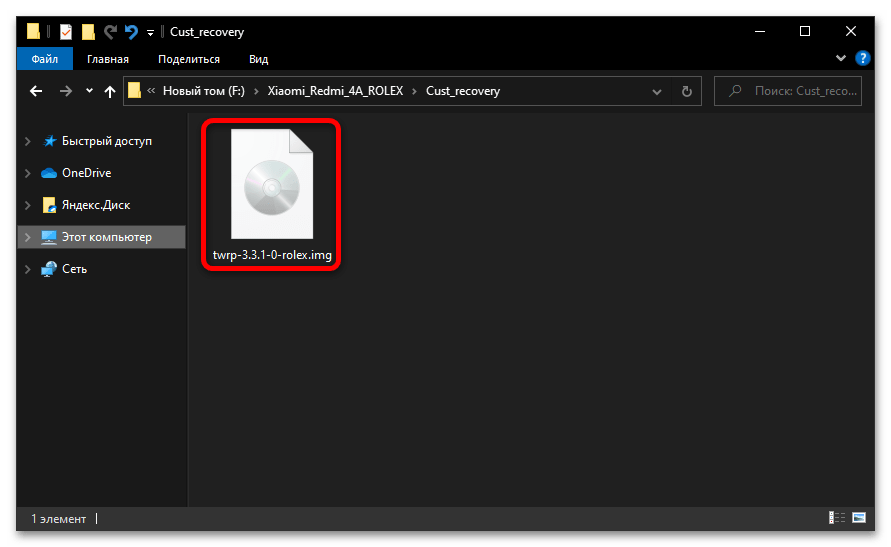
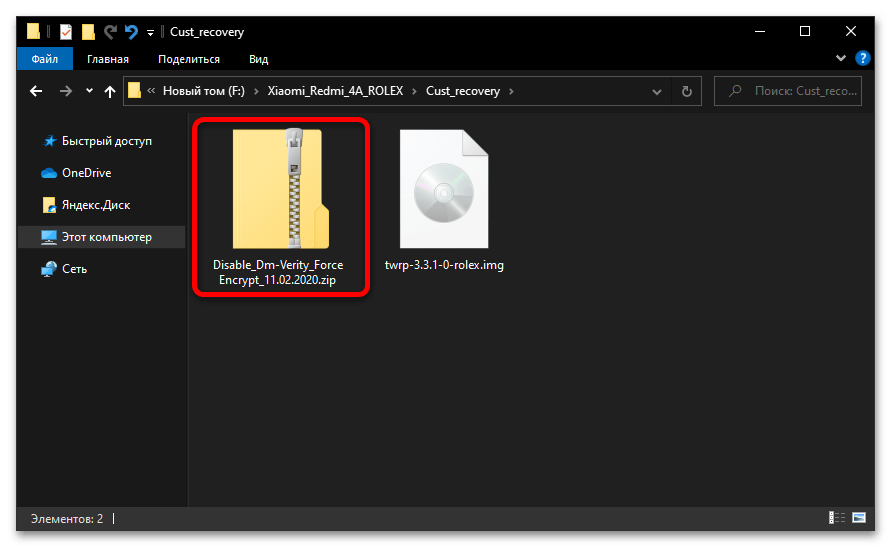
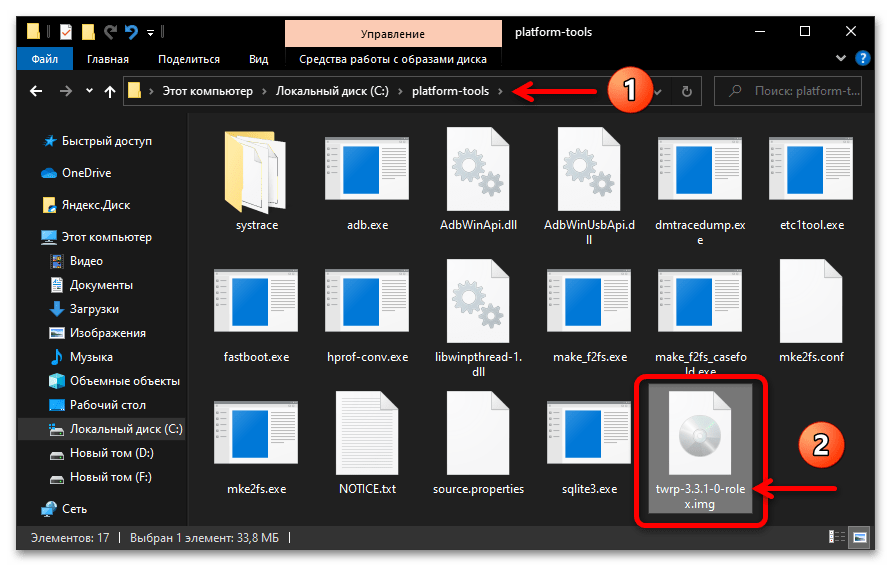
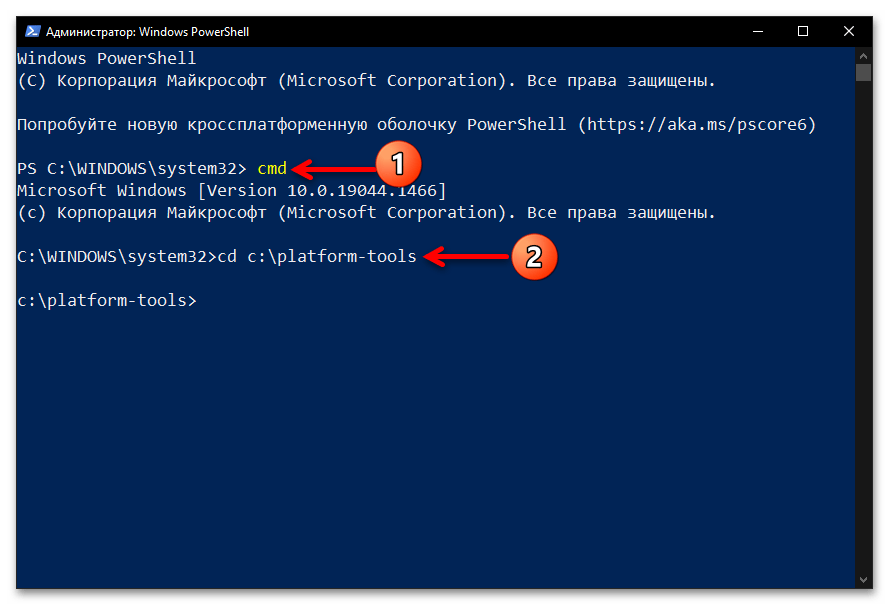
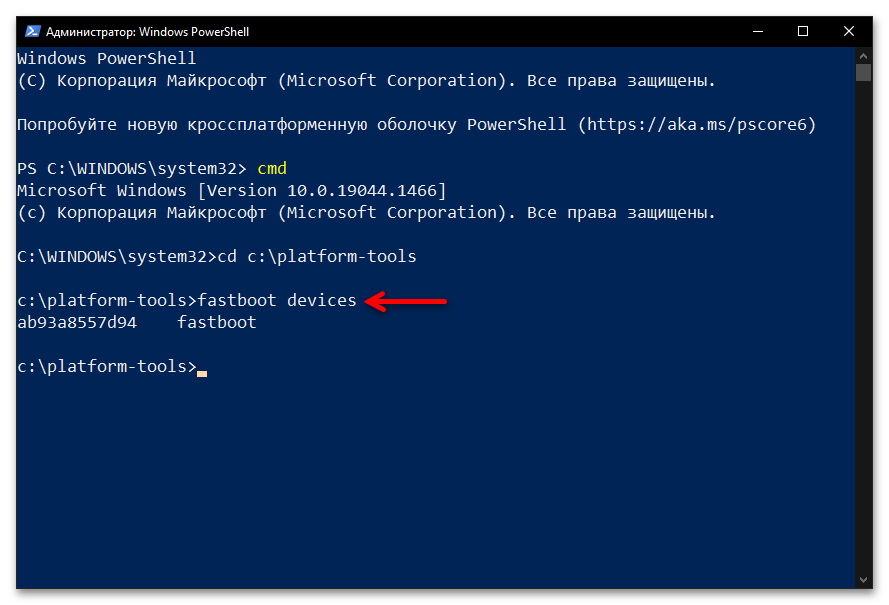
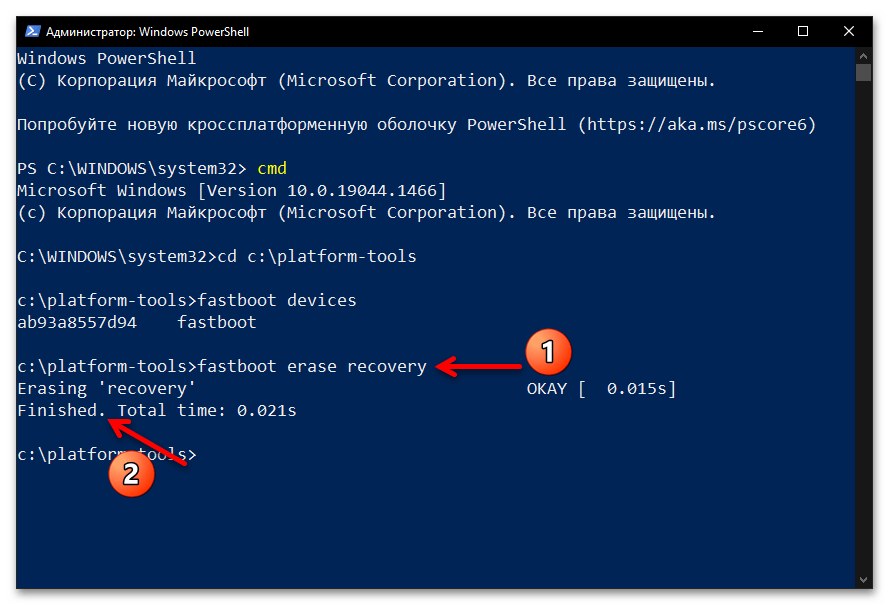
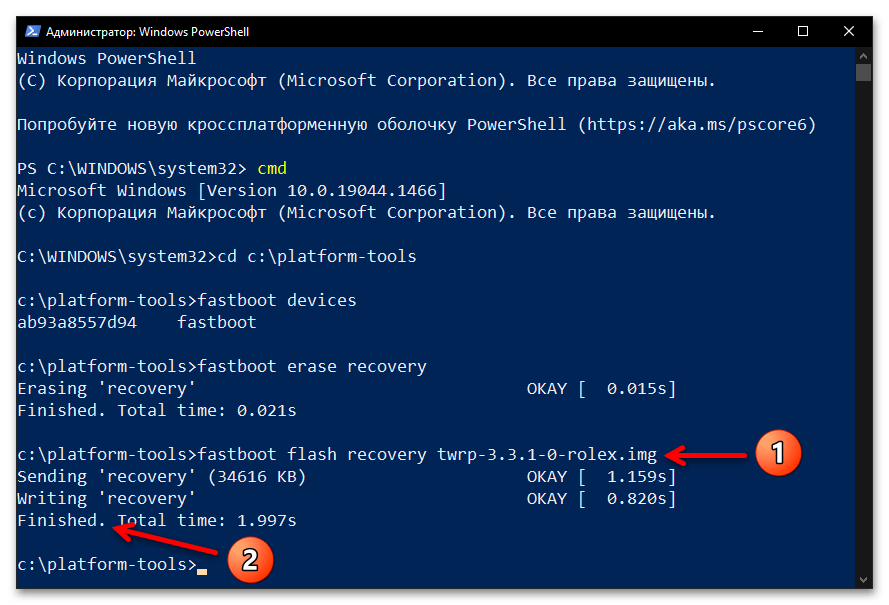
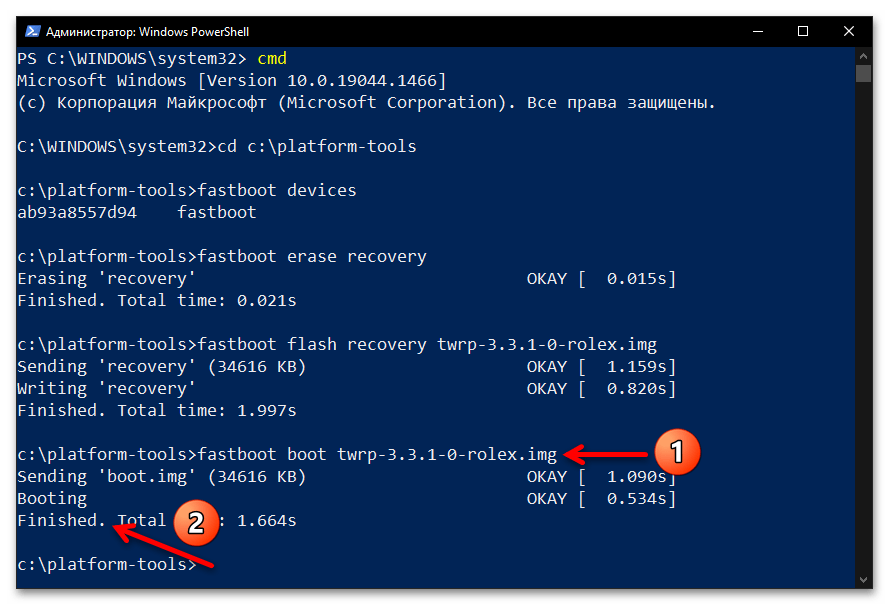
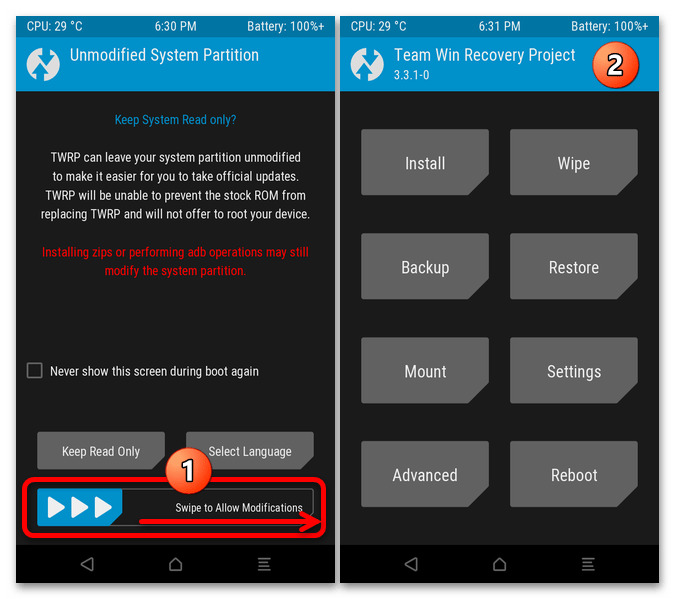
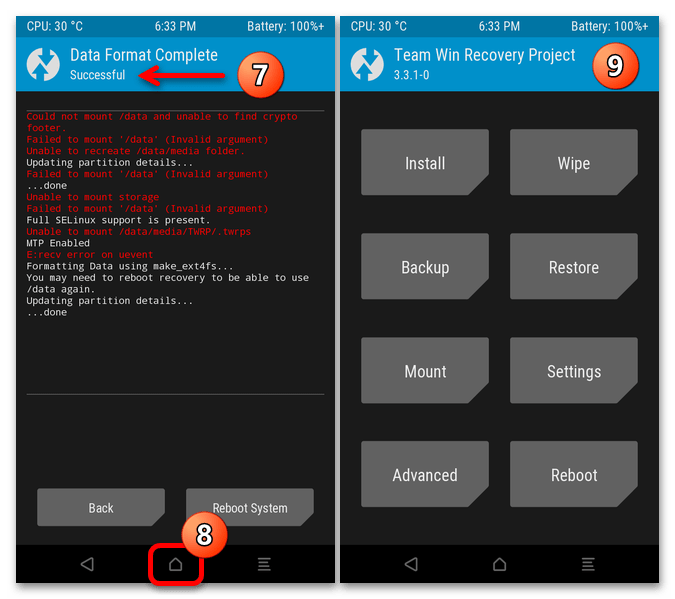
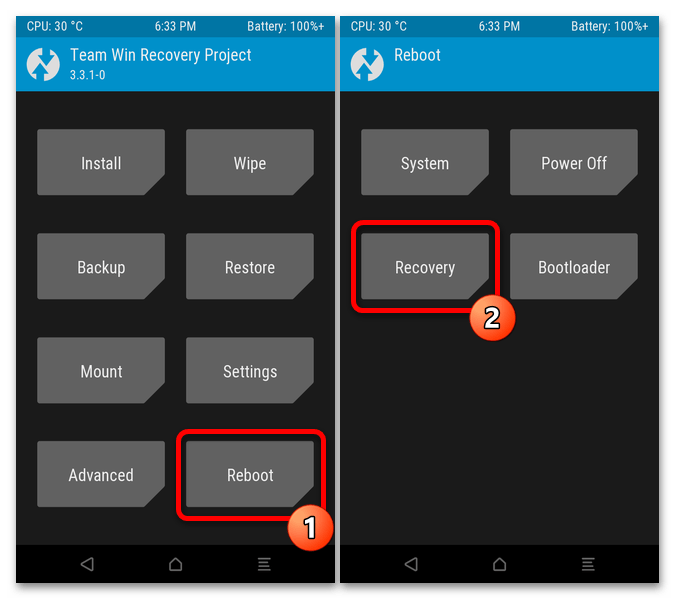
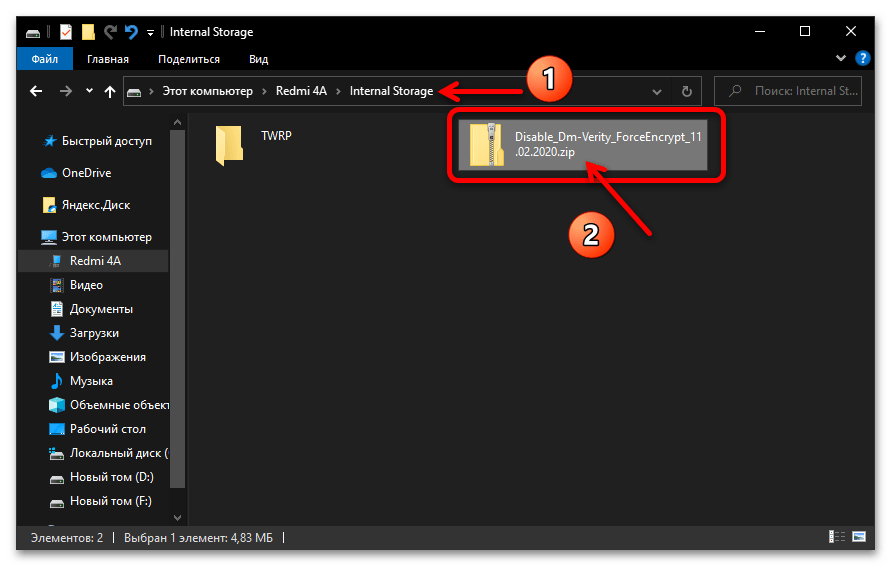
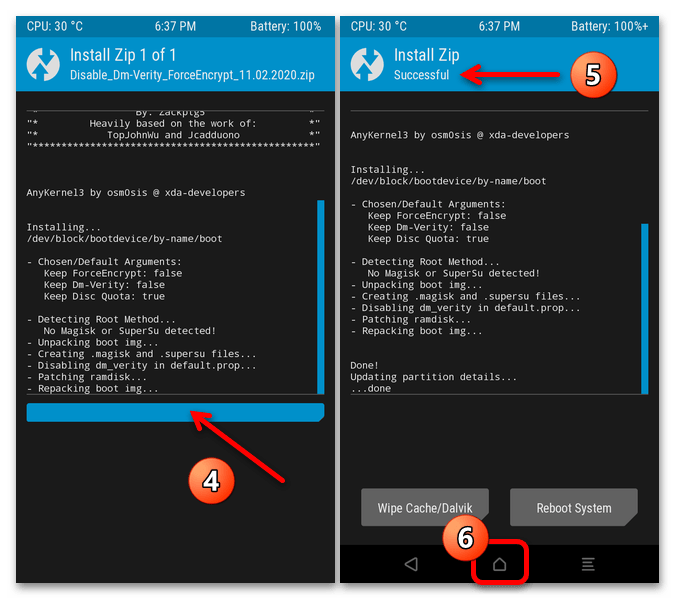
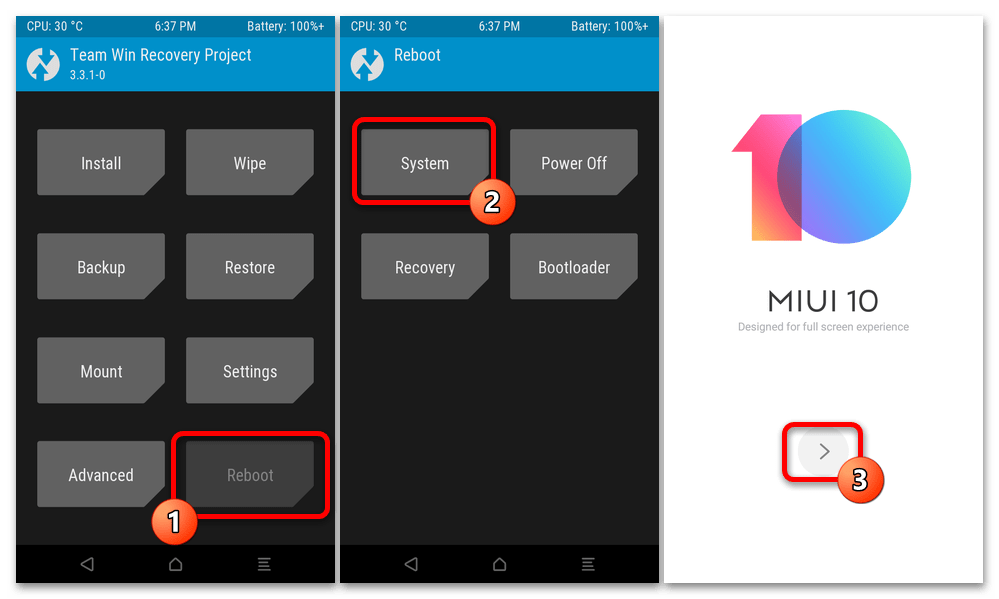
Nandroid-бэкап
Чрезвычайно полезной возможностью TWRP является получение дампов системных разделов памяти Android-девайсов и восстановление данных в этих областях при необходимости. На Redmi 4A создать и сохранить на ПК такой бэкап рекомендуется сразу после установки кастомного реквери, в критической ситуации это способно помочь быстро восстановить работоспособность девайса.
Резервное копирование
- Открываем ТВРП, переходим в его раздел «Backup». В списке «Select Partition to Backup» отмечаем галочками наименования помещаемых в резервную копию областей.
- Активируем «Swipe to Backup», ждём, пока выбранная информация будет вычитана из девайса и сохранена в специальной папке его хранилища. По окончании операции перемещаемся на главный экран среды восстановления.
- Подсоединяем Redmi 4A к компьютеру, переходим к просмотру его памяти через Проводник Windows, открываем каталог «TWRP». Затем копируем (или переносим, чтобы освободить место в памяти смартфона) содержащуюся в указанной директории папку «BACKUPS»
на диск десктопа/ноутбука для хранения.
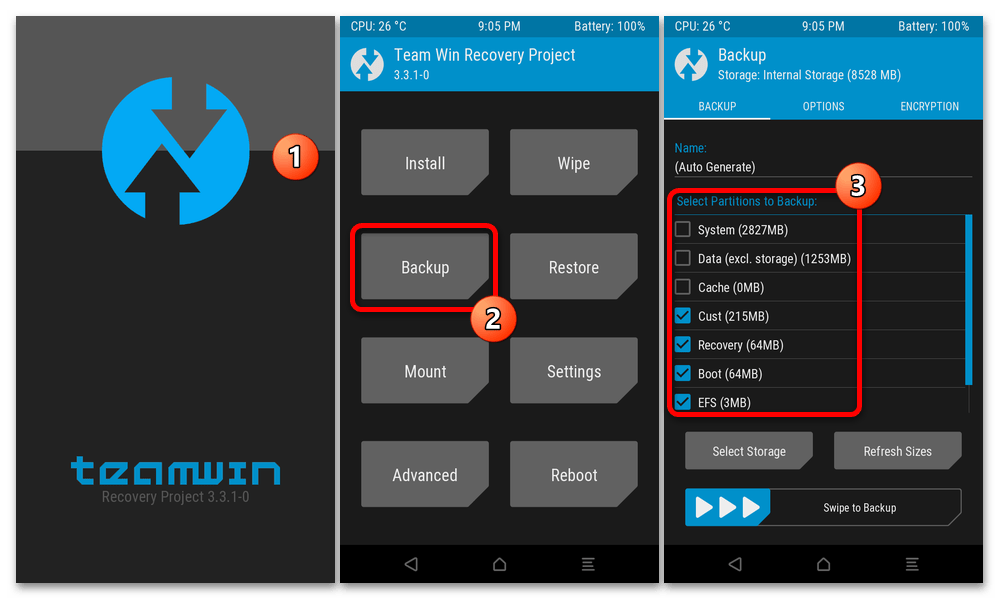
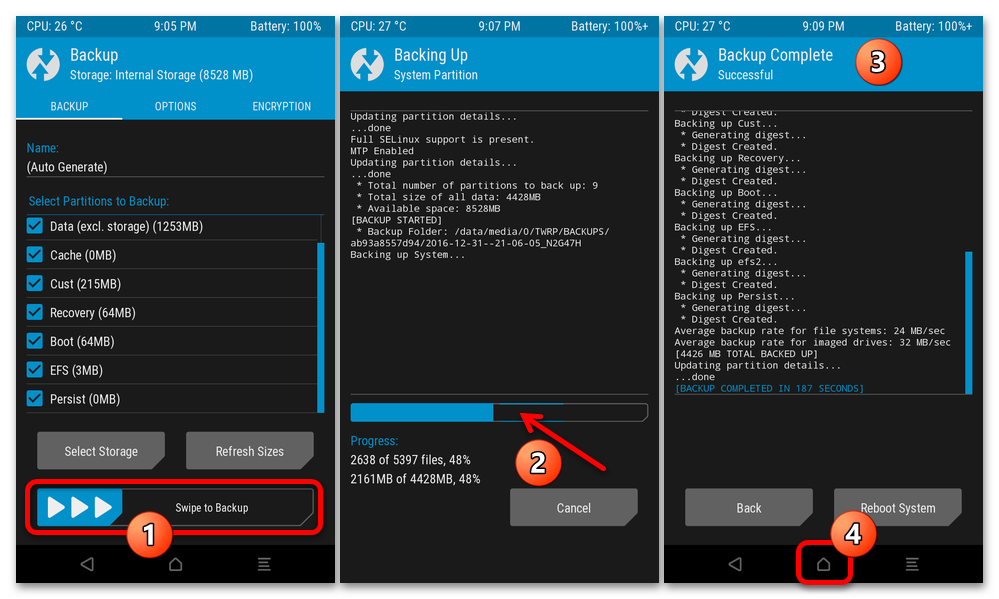
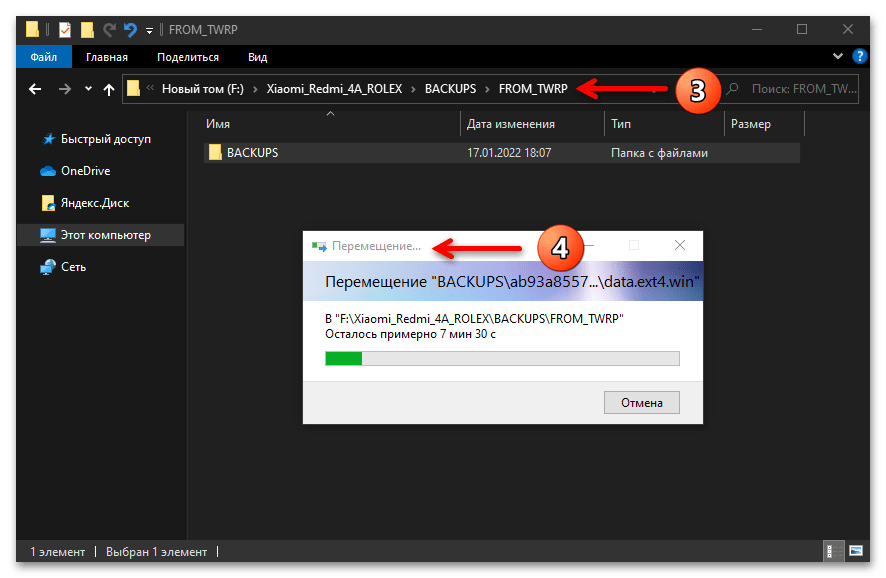
Восстановление данных из бэкапа
Впоследствии, при необходимости восстановления данных в отдельной или всех системных областях памяти Редми 4A:
- Копируем папку «BACKUPS» с компьютера в каталог «TWRP» на смартфоне.
- Запускаем рекавери, открываем раздел «Restore», тапаем по имени (дате формирования) резервной копии.
- Выбираем разделы для восстановления в списке «Select Partition to Restore», затем сдвигаем слайдер «Swipe to Restore».
- Дожидаемся завершения развёртывания резервной копии, затем тапаем «Reboot System» для запуска мобильной ОС и проверки действенности выполненных манипуляций.
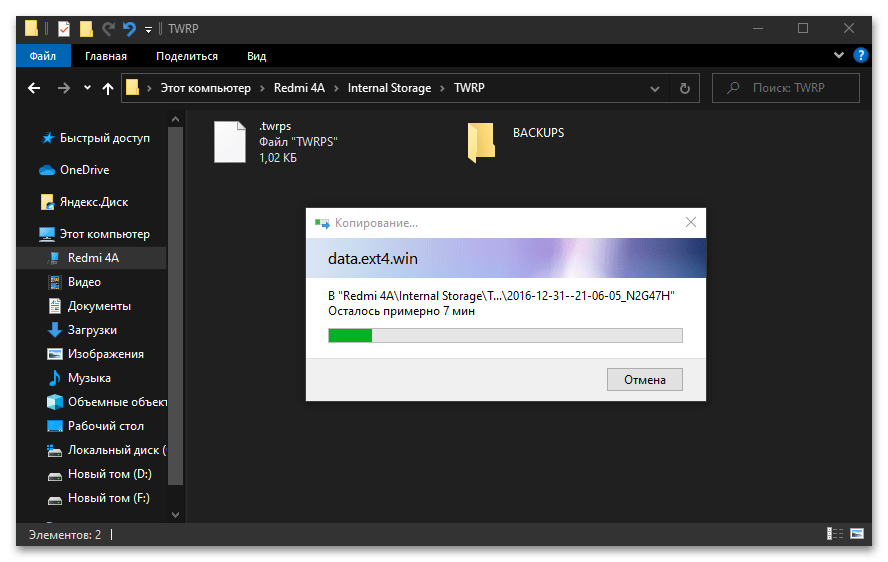
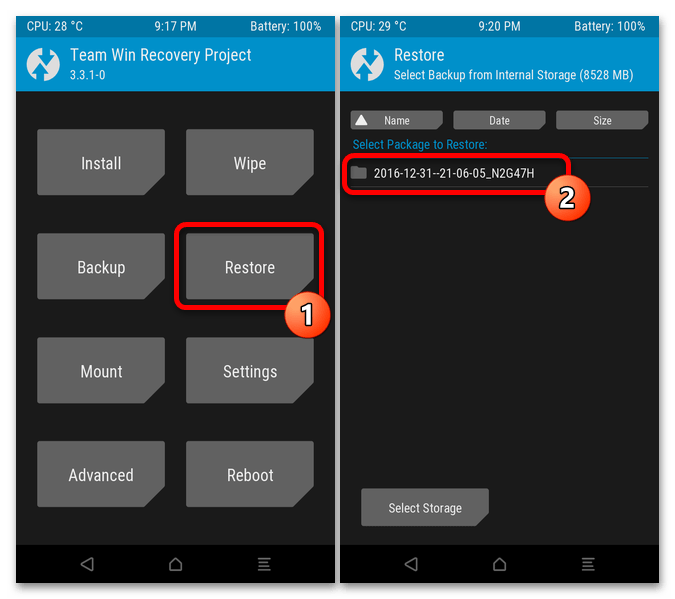
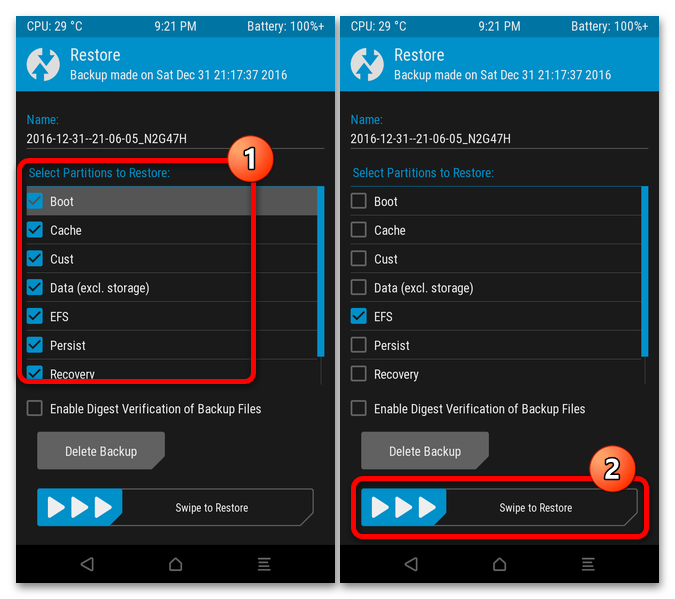
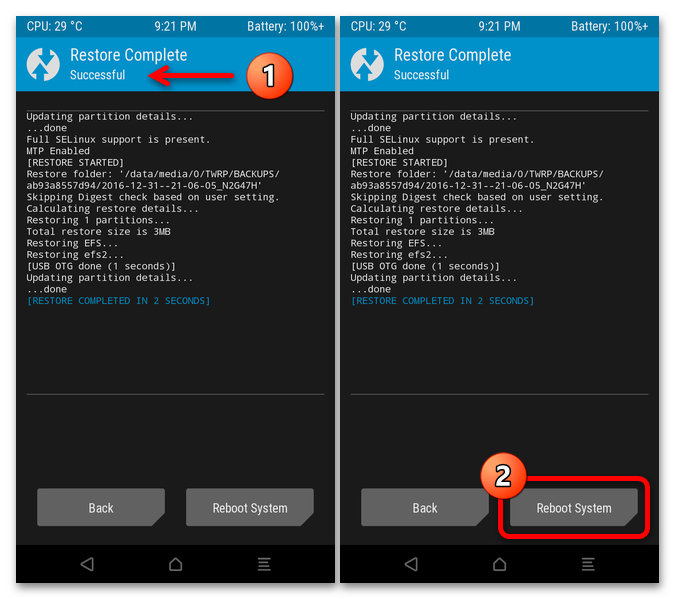
Получение root-прав
Для активации привилегий Суперпользователя на Редми 4A необходимо установить специализированный пакет компонентов Magisk.
- Скачиваем Magisk последней версии с официального веб-ресурса разработчиков решения,
либо проверенную на модели при создании этой статьи сборку v23-0 пакета по ссылке:
- Помещаем зип-файл Мэджиск в память смартфона (в любую папку).
- Открываем TWRP, нажимаем «Install». Затем находим файл Magisk.zip в хранилище, тапаем по его наименованию.
- Воздействуем на элемент «Swipe to confirm Flash», и затем ожидаем, пока файлы из архива будут перенесены в системные папки мобильного девайса.
- По завершении установки пакета нажимаем «Reboot System».
- Дожидаемся запуска мобильной операционки, открываем и обновляем инсталлированное теперь Android-приложение Magisk Manager, и проверяем действенность выполненной через TWRP операции.
Подробнее: Как проверить наличие привилегий Суперпользователя на Android-устройстве
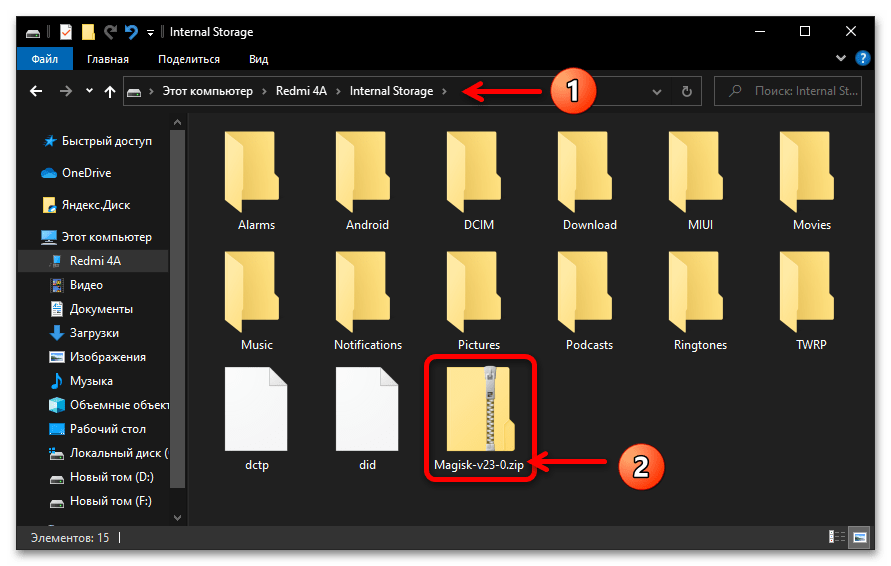
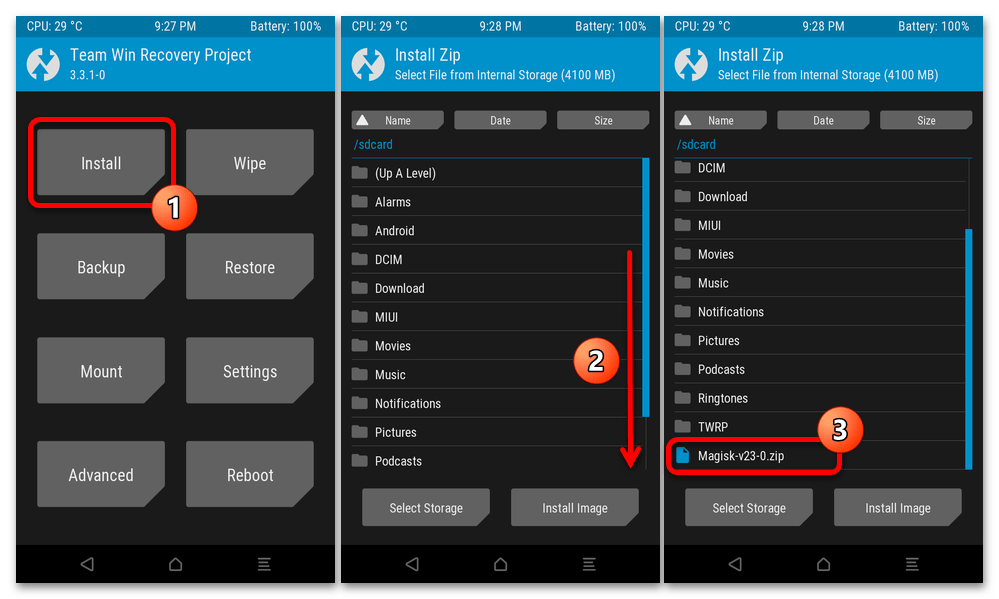
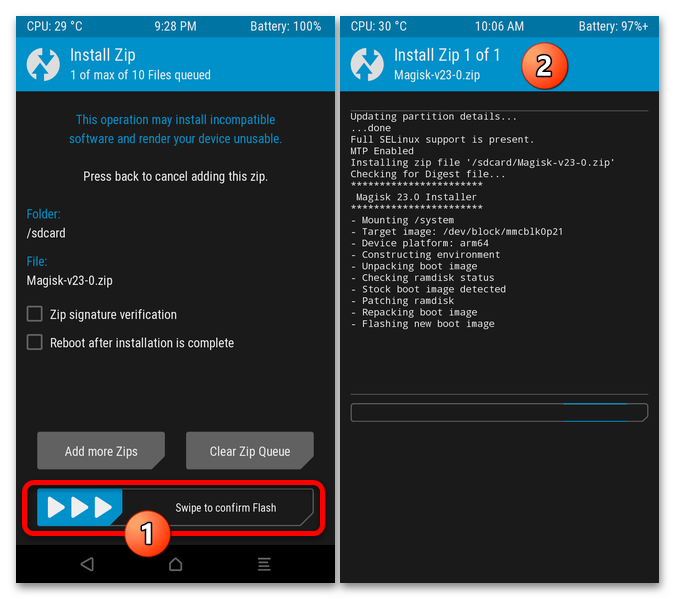
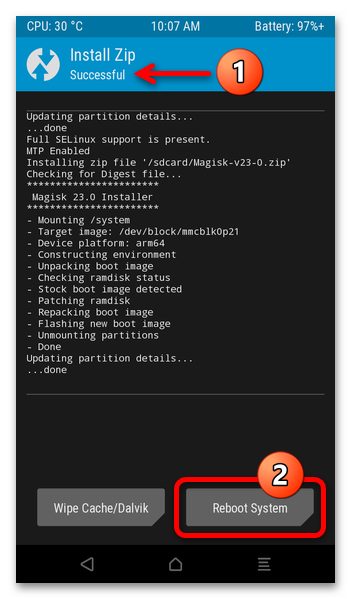
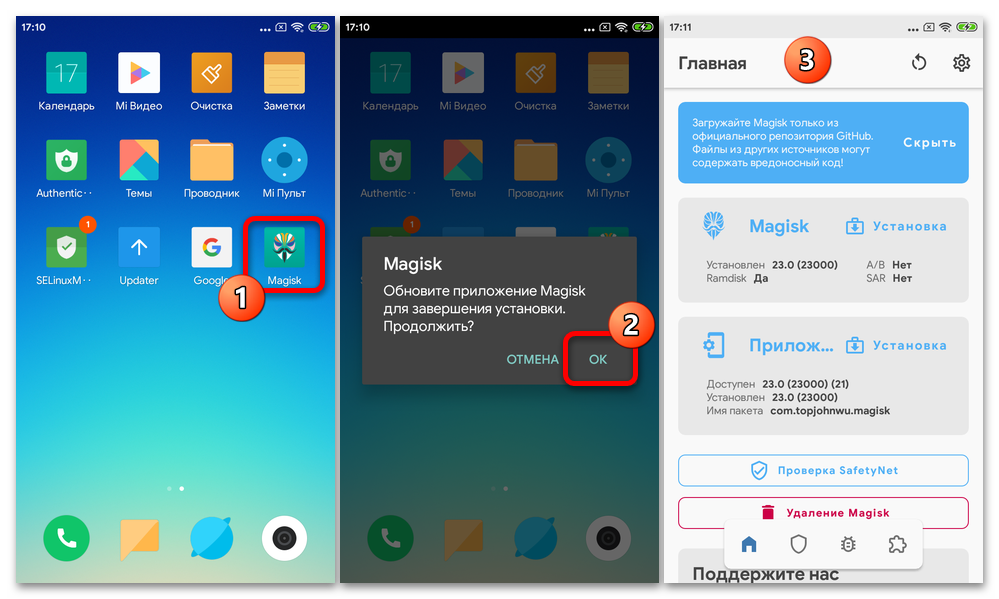
Установка кастомной прошивки
Инсталляция фактически любой неофициальной операционки на Редми 4А осуществляется в два основных этапа: подготовка места под неё, то есть форматирование практически всей памяти смартфона; и развёртывание системы непосредственно.
- В главном меню TWRP тапаем «Wipe», на открывшемся экране нажимаем на кнопку «Advanced Wipe».
Отмечаем все пункты списка «Select Partition to Wipe» кроме «MicroSD» и «USB OTG», активируем «Swipe to Wipe». Когда форматирование будет завершено (появится уведомление «Wipe Complete Successful» вверху экрана), возвращаемся в основной список функций рекавери, тапнув «Home».
- Перезапускаем среду восстановления: нажимаем «Reboot», затем «Recovery» и сдвигаем бегунок «Swipe to Reboot».
- Подключаем смартфон к десктопу/ноутбуку, копируем zip-файл с компонентами кастомной ОС в корень внутренней памяти первого.
- В ТВРП выбираем «Install», нажимаем на наименование установочного файла мобильной ОС и начинаем перепрошивку, сдвинув слайдер «Swipe to confirm flash».
Дожидаемся окончания проводимой рекавери операции, по её завершении тапаем «Reboot System».
- Далее потребуется подождать, пока установленная на Redmi 4A модифицированная система инициализируется, и затем настроить её.
- На этом всё, можно приступать к тестированию полученного кастома, оценке его преимуществ и эксплуатации девайса в обычном режиме.
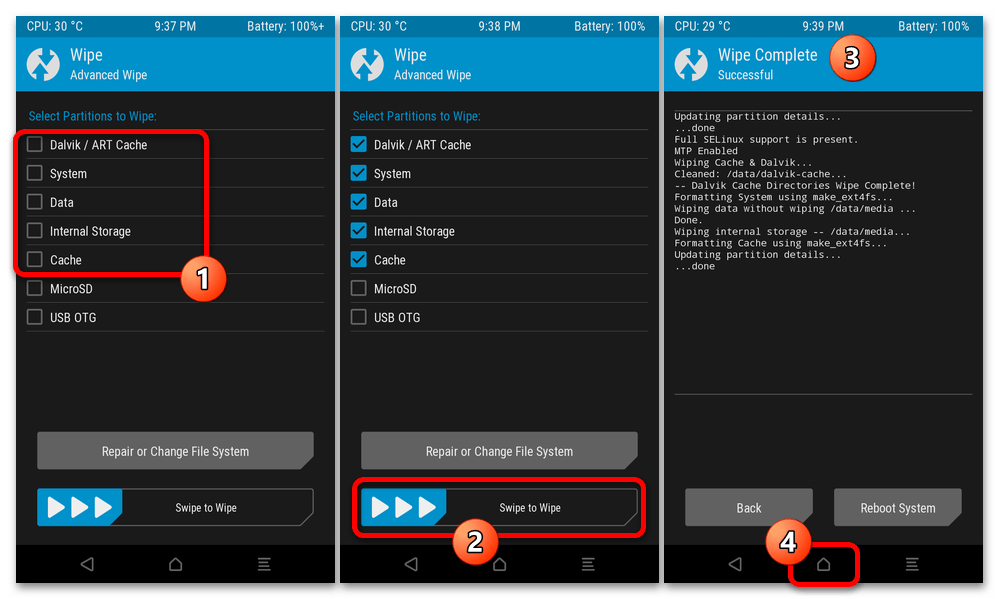
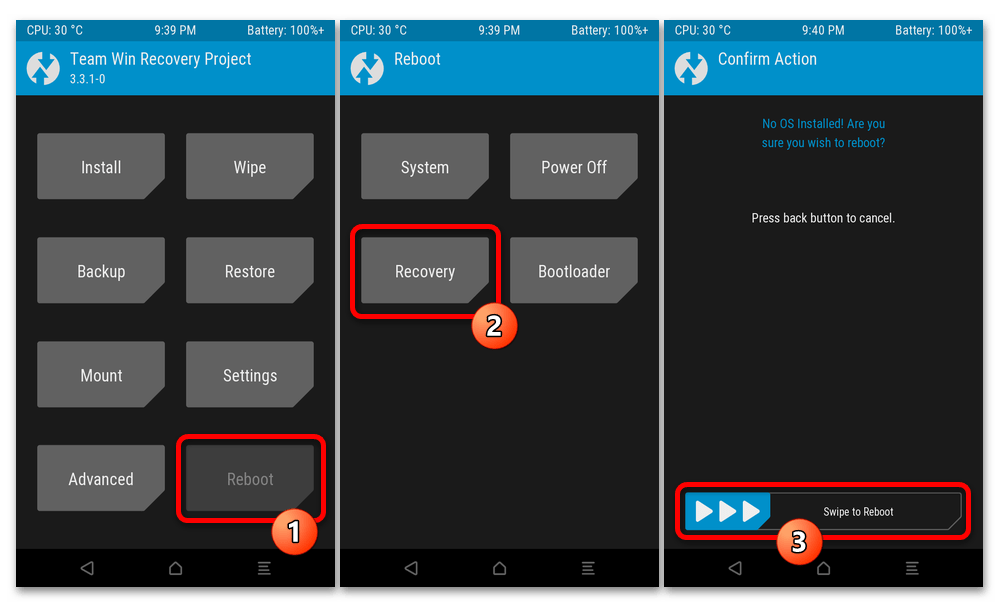
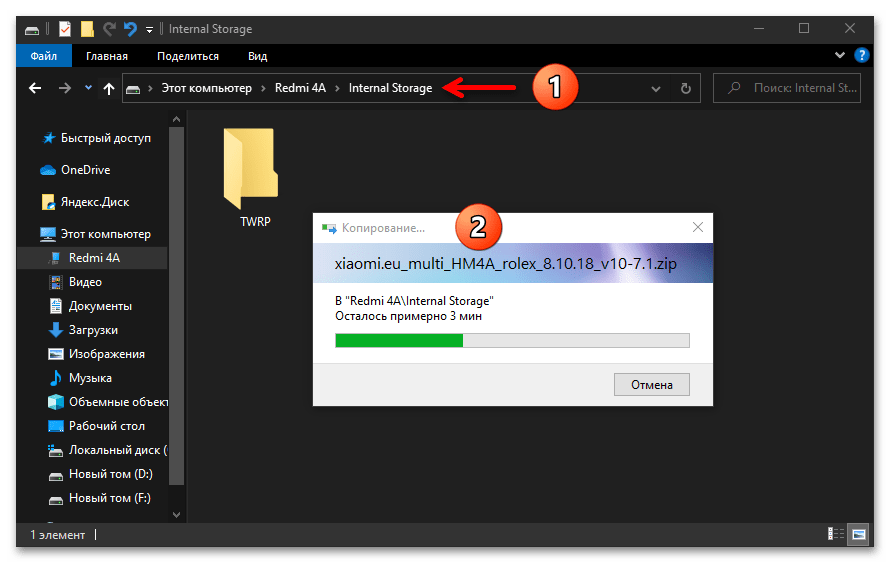
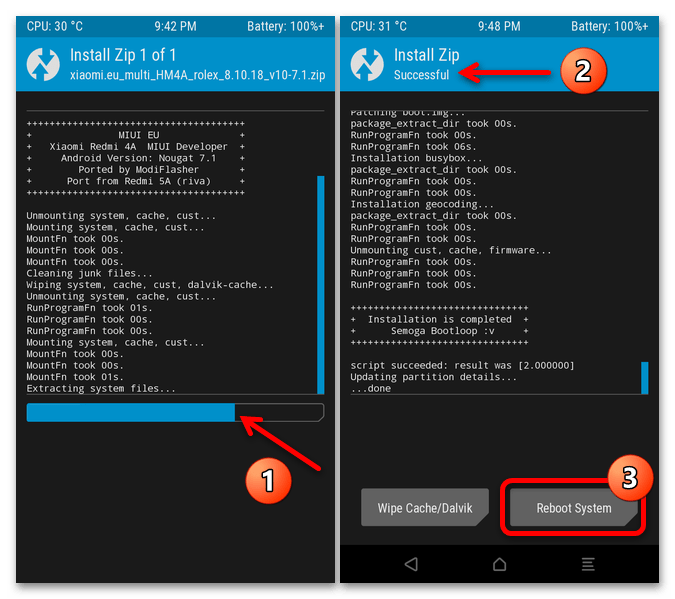
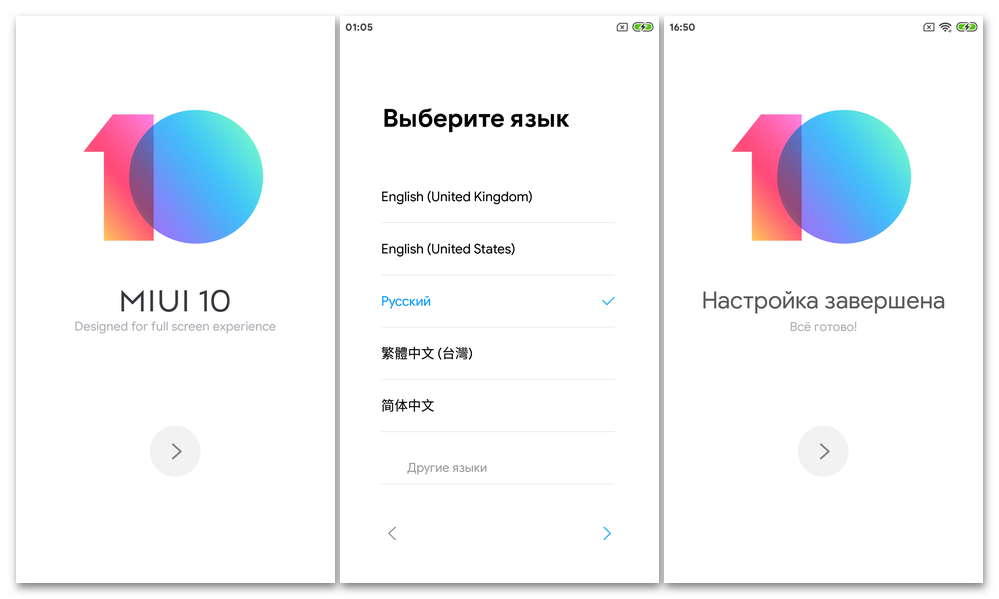
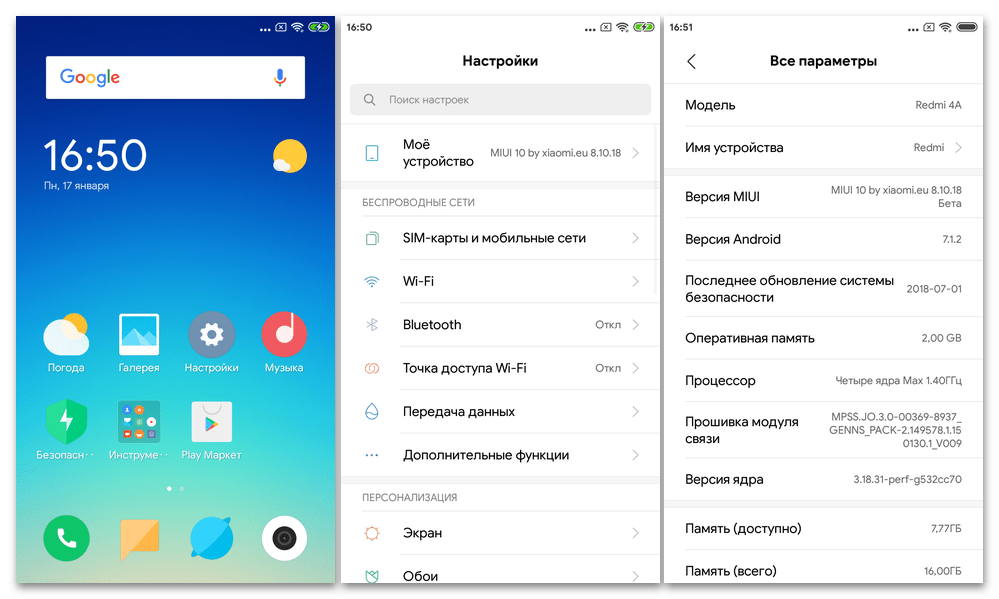
Установка дополнительных компонентов ОС
Как должно стать понятным после ознакомления с предложенными выше инструкциями, через меню «Install» в TWRP устанавливаются не только прошивки, но также различные компоненты мобильной операционки, её обновления, исправления и т.п.
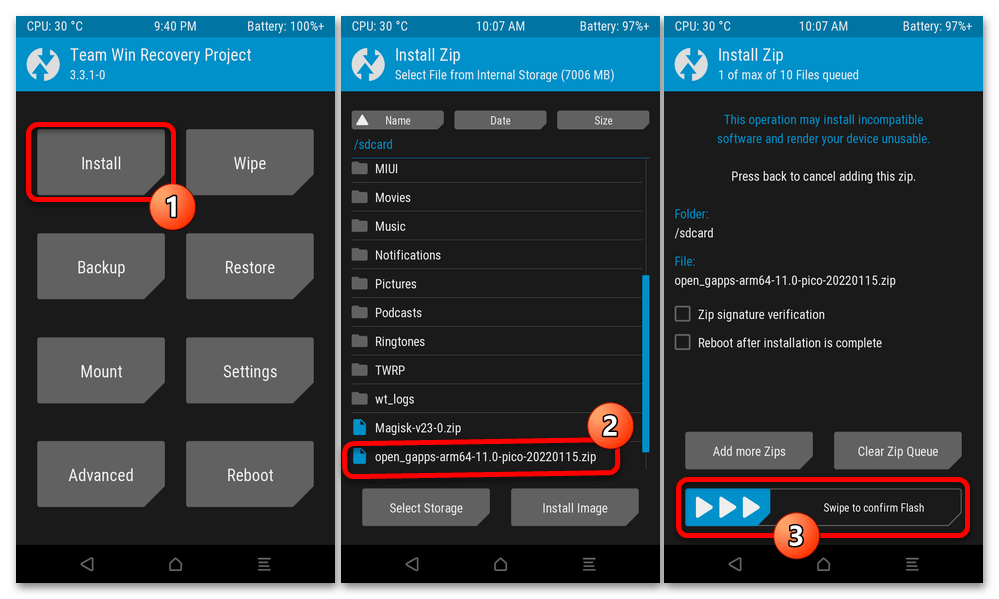
К примеру, действуя по аналогии с процедурой по интеграции пакета Magisk, можно получить возможность использования сервисов и приложений Google в тех операционных системах, где это не обеспечено разработчиком изначально.
Подробнее: Установка сервисов Google в среде кастомных прошивок Android
Вариант 2: OrangeFOX
Рекавери OrangeFOX считается более продвинутым решением, нежели TWRP (хотя и основано на нём), стремительно набирает популярность среди ромоделов и простых пользователей. Принципы работы с этим инструментарием мы продемонстрируем в виде пошагового алгоритма по установке кастомной прошивки, но каждый его этап при необходимости может использоваться и как отдельная операция.
Шаг 1: Подготовка прошивки
Как и во всех других случаях, планируемую к установке на Redmi 4A через OrangeFOX прошивку лучше выбрать и скачать на компьютер заранее. Для демонстрации работы в рассматриваемой среде восстановления далее мы инсталлируем систему под названием PixelPlusUI на базе Android 11, зарекомендовавшую себя при ежедневной эксплуатации на модели как достойное, практически безбаговое решение.
Получить последнюю версию указанного кастома возможно на официальном сайте разработчиков,
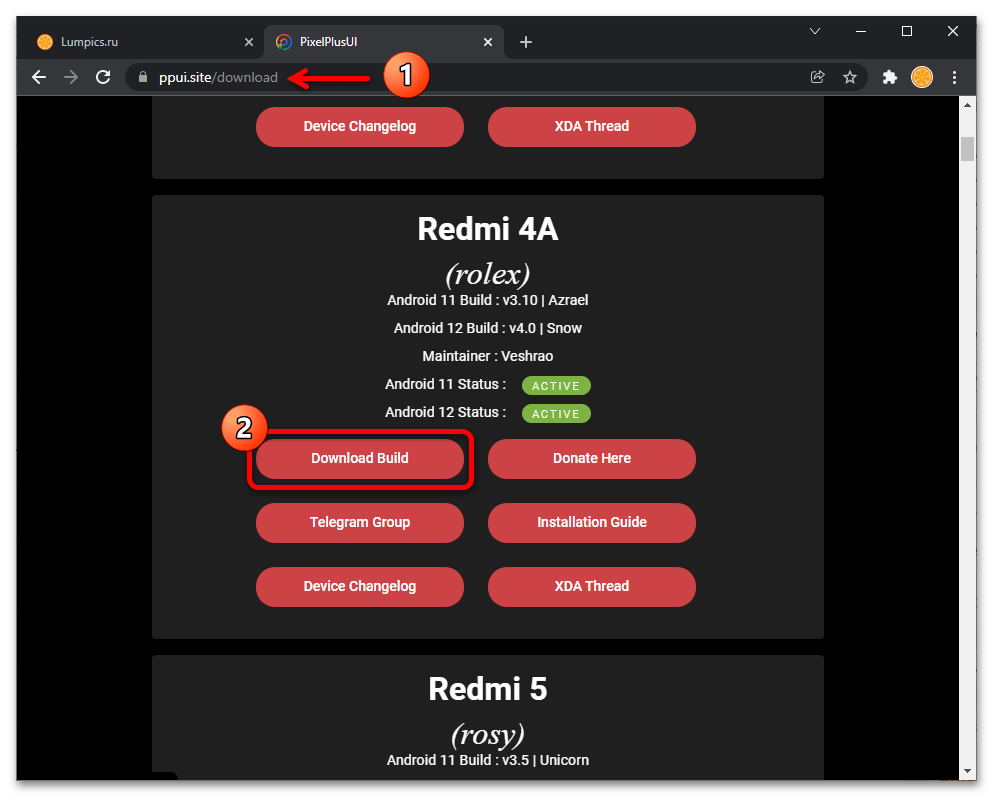
а по ссылке далее всегда доступна задействованная при создании этой статьи сборка PixelPlusUI версии 3.10:
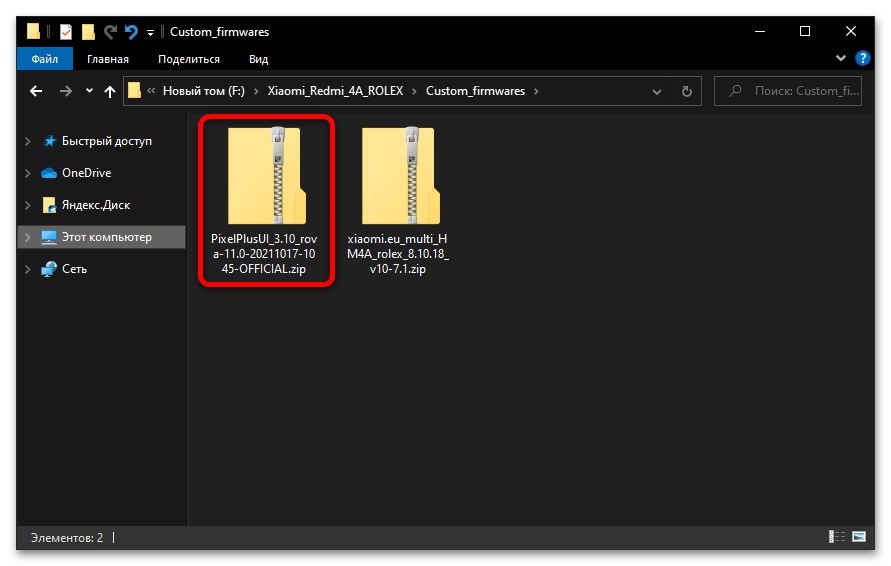
Шаг 2: Инсталляция OrangeFOX Recovery
Получение полностью функционирующего рекавери OrangeFOX на смартфоне проводится по аналогии с TWRP, т.е. при помощи утилиты Fastboot:
- Во-первых, для обеспечения беспроблемного функционирования среды восстановления в паре с официальной прошивкой Redmi 4A потребуется патч для отключения шифрования памяти смартфона, загружаем его на ПК, перейдя по следующей ссылке:
- Далее скачиваем на компьютер img-образ рекавери. К сожалению, официально OrangeFOX Recovery для девайса Rolex не разрабатывалась, но существует полнофункциональный и беспроблемно работающий порт среды версии 11.1, — его мы и будем использовать далее, а получить можно по следующей ссылке:
- Копируем полученный в результате выполнения предыдущего пункта инструкции img-файл в каталог «platform-tools».
- Запускаем утилиту Fastboot в консоли Windows,
переводим Redmi 4A в одноимённый режим и подсоединяем его к ПК.
- По очереди передаём c компьютера в телефон команды:
fastboot erase recoveryfastboot flash recovery OrangeFox_R11.1_ROLEX.imgfastboot boot OrangeFox_R11.1_ROLEX.img - Немного ожидаем – в результате на смартфоне запустится кастомное рекавери. Закрываем демонстрируемый OrangeFox экран «Desrypt», затем сдвигаем слайдер «Swipe to Allow Modifications» вправо.
- Далее форматируем раздел «Data» памяти мобильного девайса:
- Тапаем по иконке «Корзина» в панели разделов среды восстановления внизу, переходим на вкладку «Format Data» открывшейся оснастки.
- Вводим
yesc виртуальной клавиатуры, нажимаем на кнопку с галочкой в её правом нижнем углу. - Ожидаем завершения очистки раздела (вверху отобразится уведомление «Successful»), тапаем «Back».
- Теперь касанием по трём чёрточкам в панели разделов OrangeFox вызываем «Menu». Выбираем пункт «Reboot», а затем «Recovery».
- По завершении перезагрузки среды восстановления подсоединяем смартфон к ПК (после форматирования «DATA» он станет определяться в Проводнике Windows). Копируем zip-файл для отключения шифрования памяти Redmi 4A (Disable_Dm-Verity_ForceEncrypt_11.02.2020.zip) в корневой каталог внутренней памяти мобильника.
- Нажимаем на наименование скопированного на шаге выше файла на вкладке «Files» в OrangeFox, затем активируем «Swipe to Install». Ожидаем завершения развёртывания патча (появится уведомление «Successful»), затем тапаем «Домой» внизу экрана.
- Завершающим шагом настройки рекавери следует перевести его интерфейс на русский язык:
- Переходим в «Menu», тапаем по шестерёнке вверху справа для открытия «Настроек» среды.
- Нажимаем «Regional», затем «Language» внизу открывшегося экрана и выбираем «Russian» в списке.
- Немного ожидаем применения изменений, возвращаемся на основной экран ОранжФокс.
- На этом всё, далее можно перезагрузиться в официальную MIUI («Меню» — «Перезагрузка» — «Система») либо продолжить работу в рекавери.
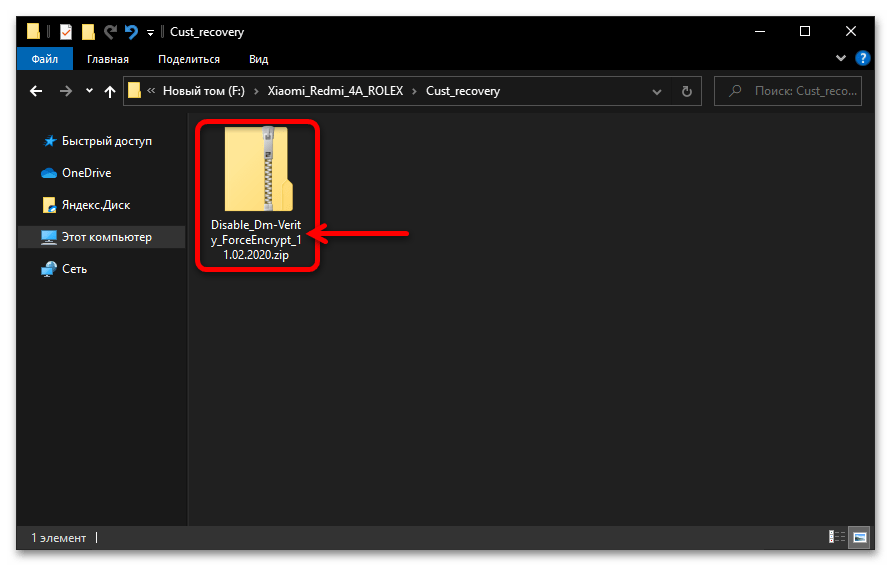
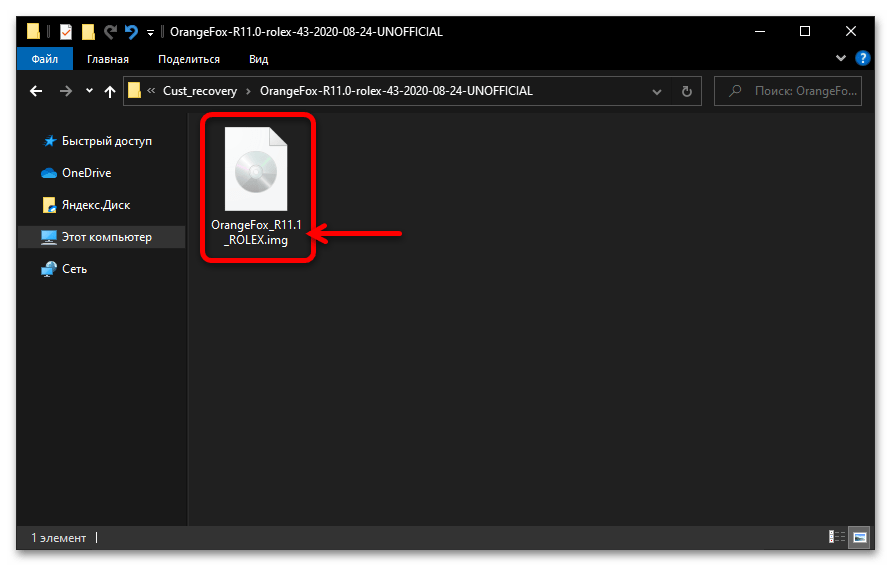
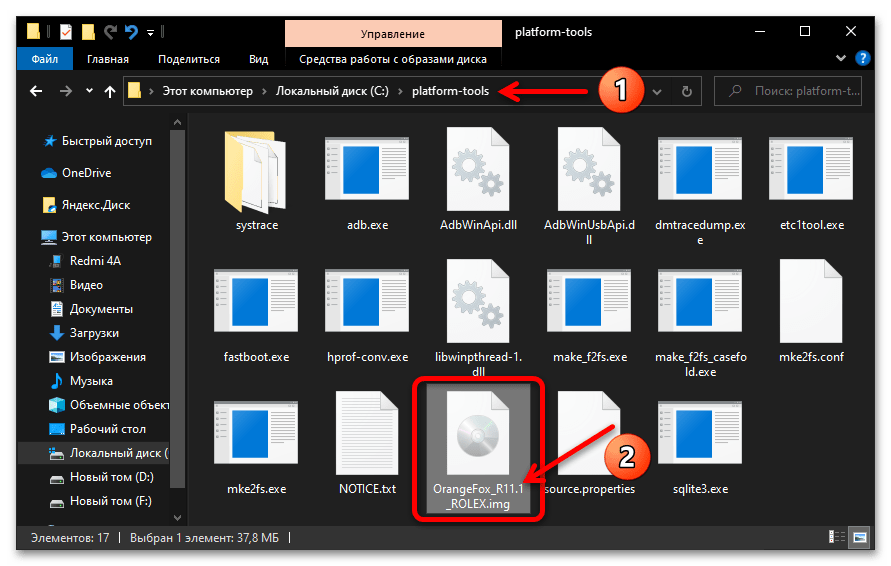
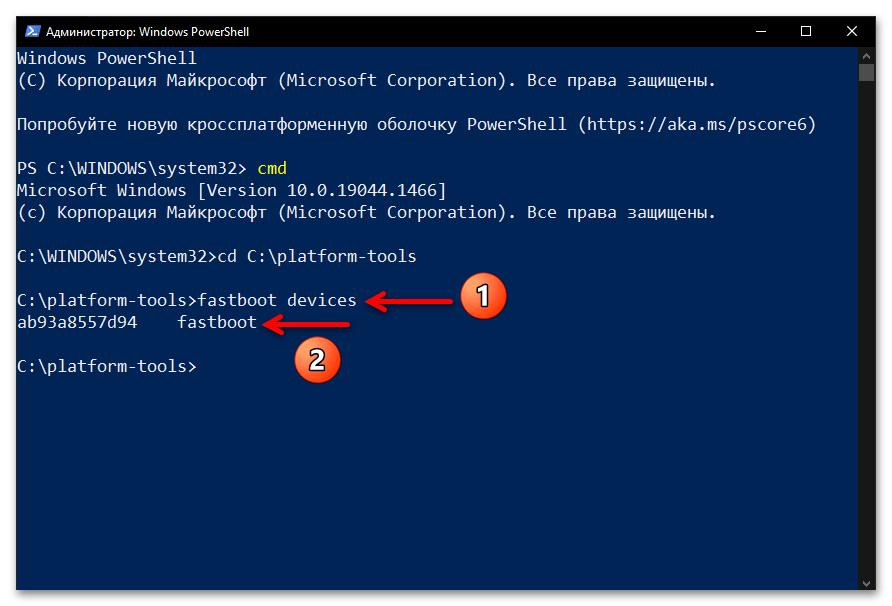
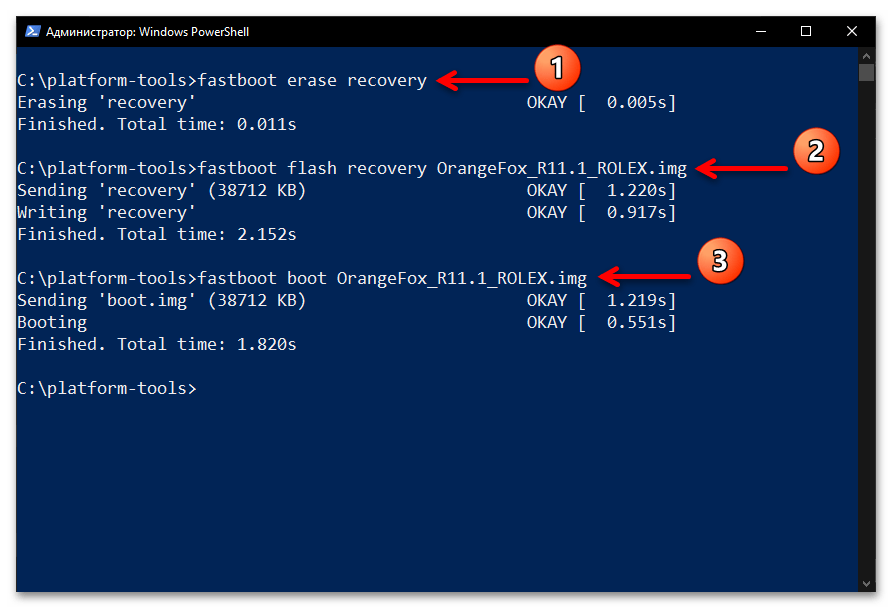
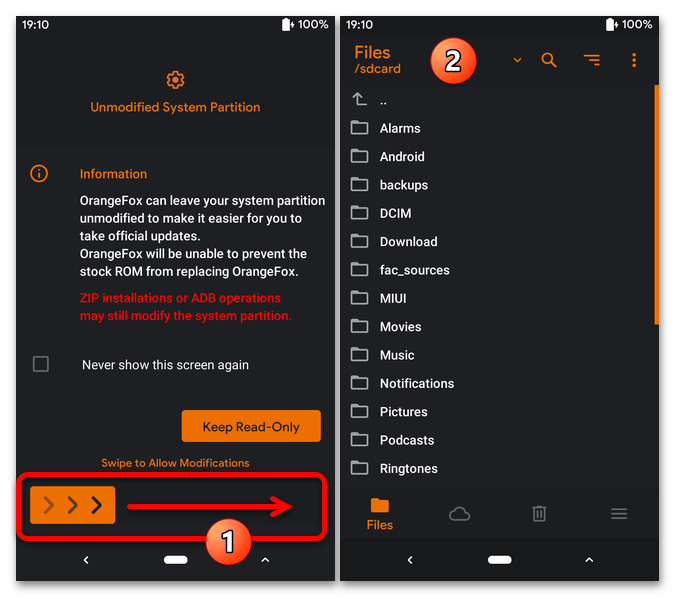
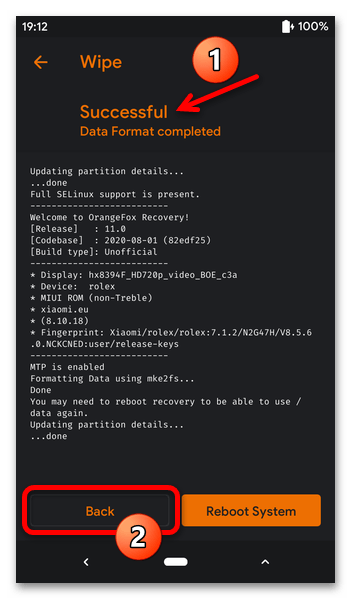
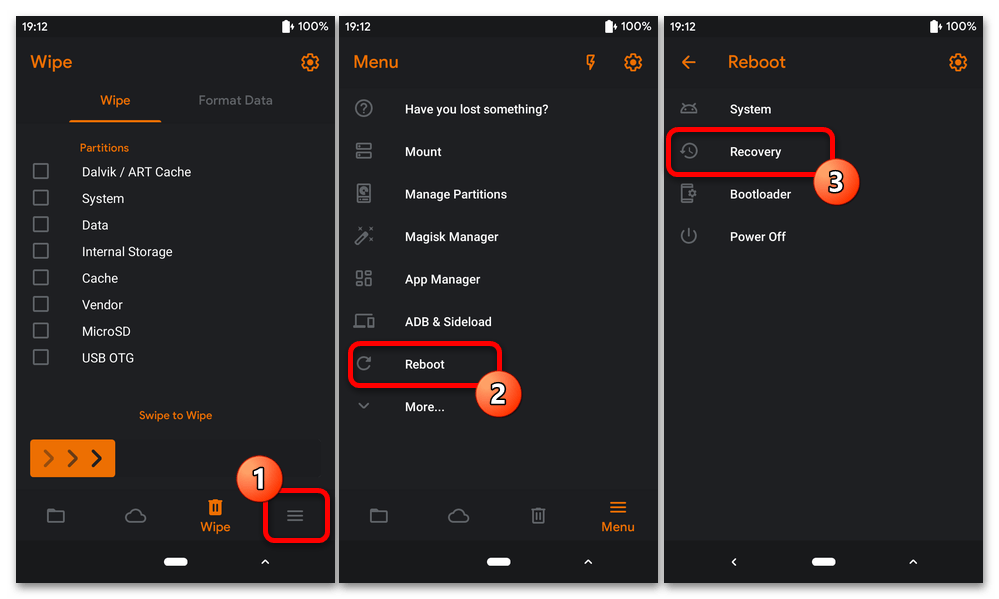
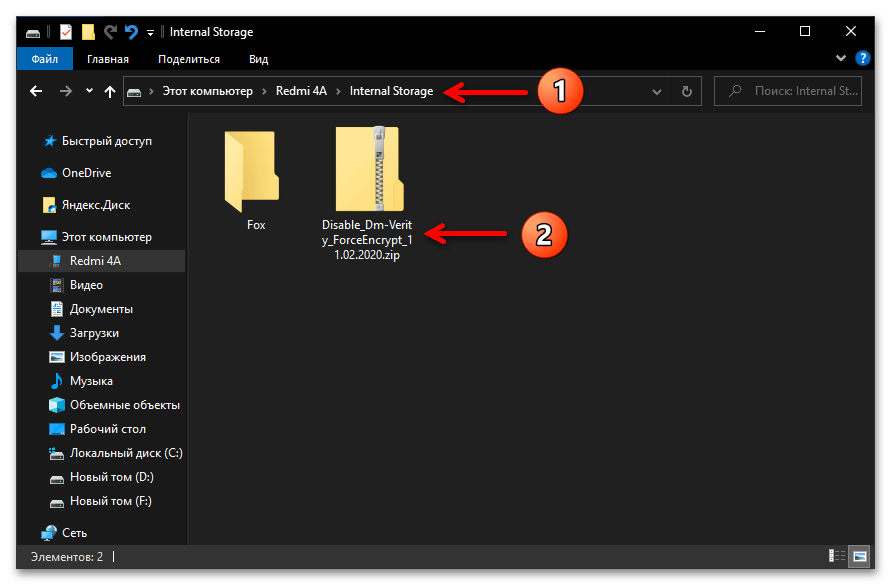
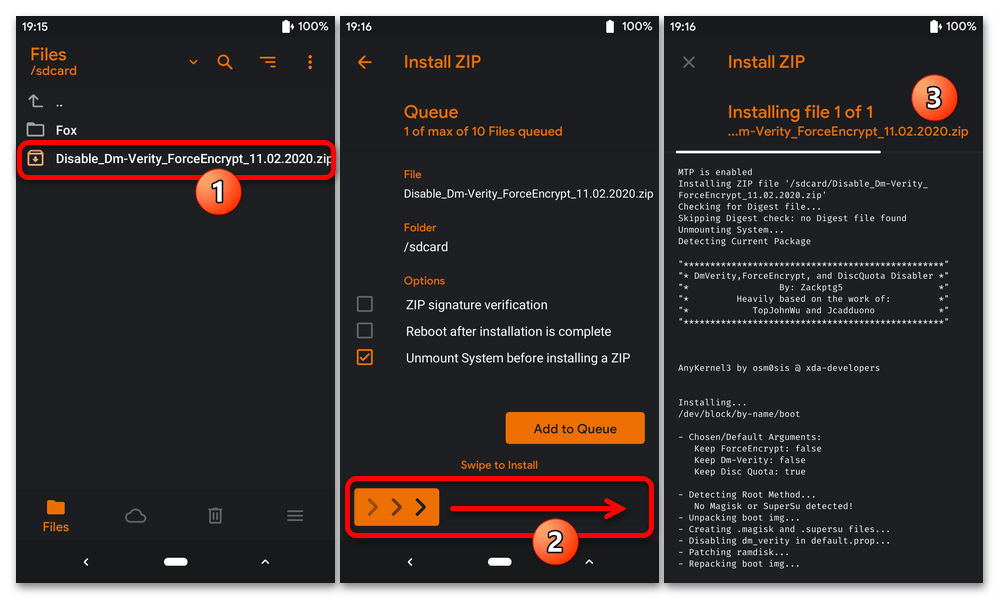
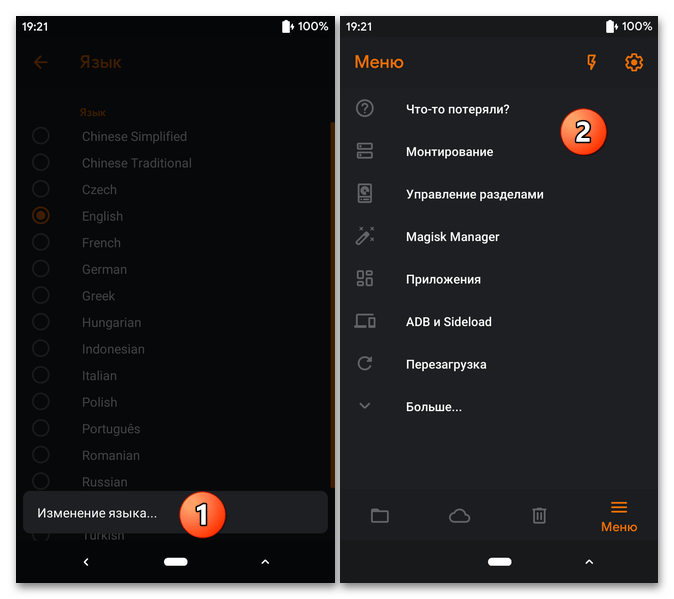
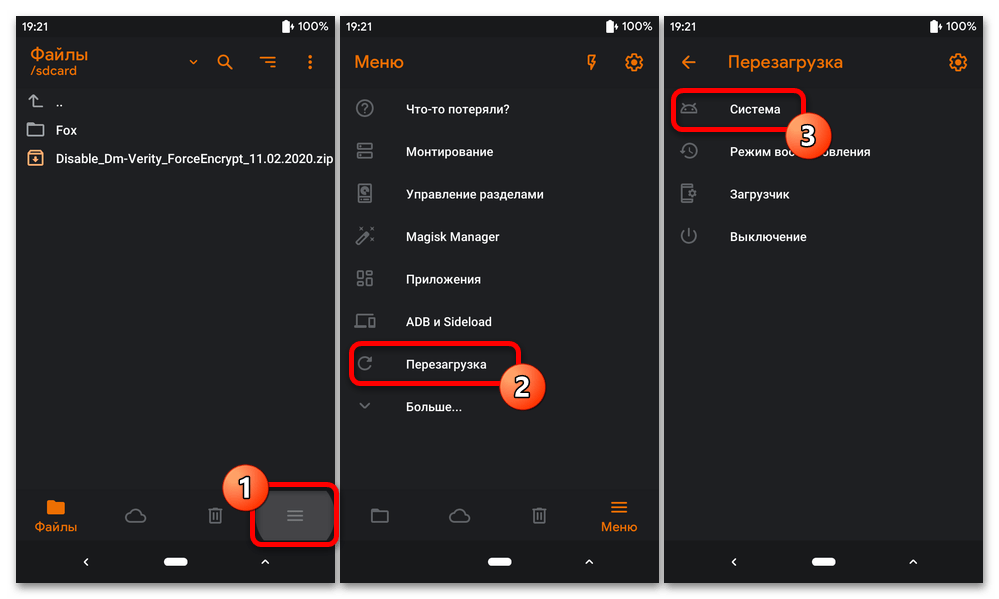
Шаг 3: Резервное копирование разделов памяти Redmi 4A
Перед тем как устанавливать на смартфон кастомную прошивку, рекомендуется создать бэкап всех или наиболее важных областей его памяти и сохранить эти сведения на компьютере. Через ОранжФокс такая процедура выполняется следующим образом:
- В рекавери переходим во второй по счёту в панели вкладок раздел (нажимаем на значок в виде облака). На открывшемся экране «Резервные копии» касаемся кнопки «Новая копия».
- Устанавливаем галочки возле наименований помещаемых в резервную копию наименований разделов памяти девайса, затем выполняем рекомендацию «Проведите для создания копии».
- Ждём окончания процедуры, а когда вверху экрана появится надпись «Успешно», тапаем по кнопке «Назад».
- Подключаем смартфон к ПК и копируем или переносим папку «BACKUPS» из директории «Fox» во внутреннем хранилище первого на диск второго.
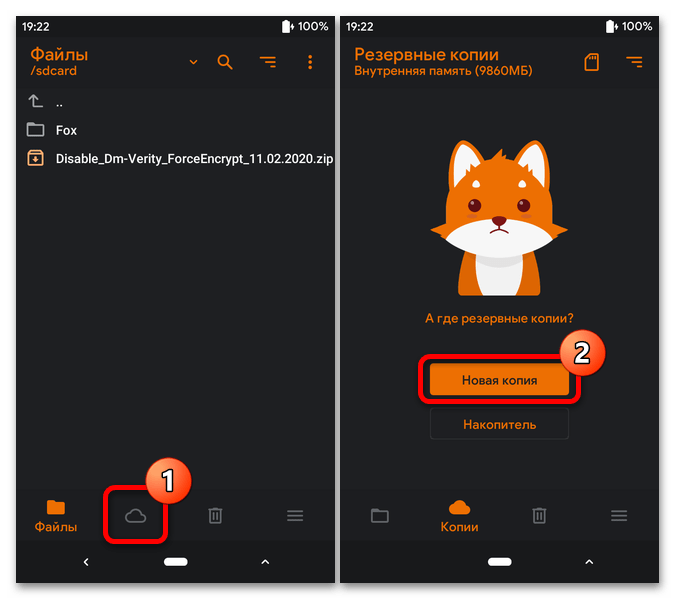
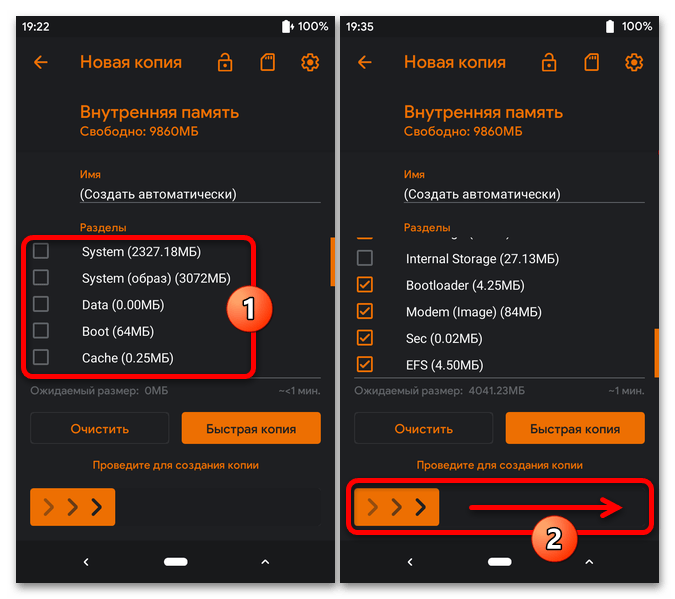
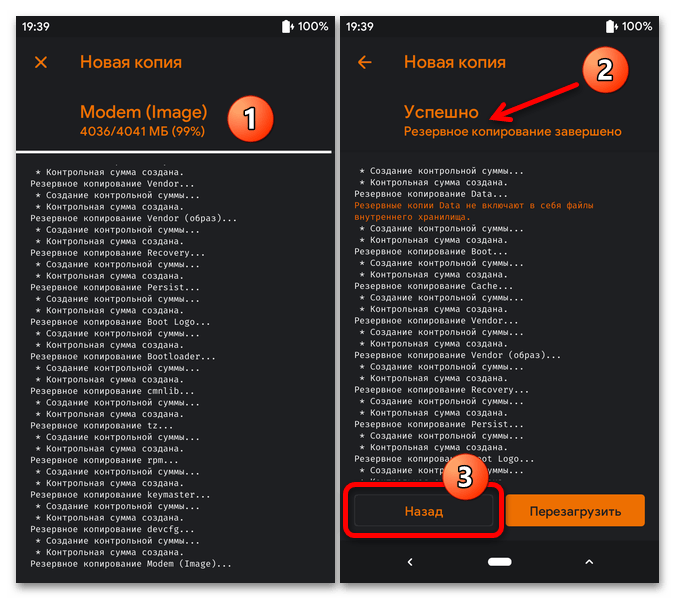
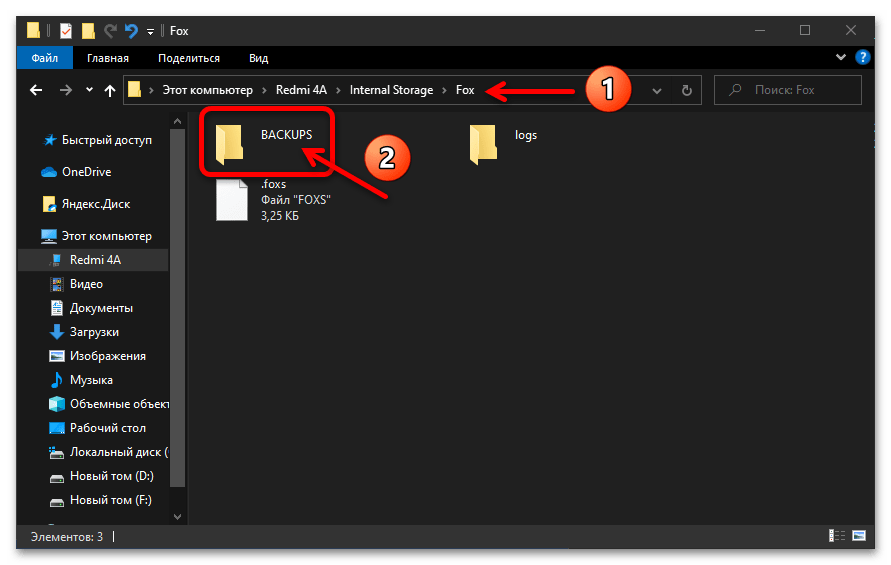
В ситуации, когда требуется восстановить данные из полученного по рекомендациям выше бэкапа на смартфоне:
- Помещаем каталог «BACKUPS» с компьютера в директорию «Fox» памяти Redmi 4A.
- В среде восстановления переходим в «Резервные копии». Когда существует, здесь отображается имя (начинается с даты создания) бэкапа, нажимаем на него.
- При необходимости снимаем отметки с имён разделов, перезаписывать которые не нужно, активируем элемент «Проведите для восстановления».
- По завершении развёртывания резервной копии на смартфоне перезагружаемся в его ОС, тапнув по соответствующей кнопке на экране.
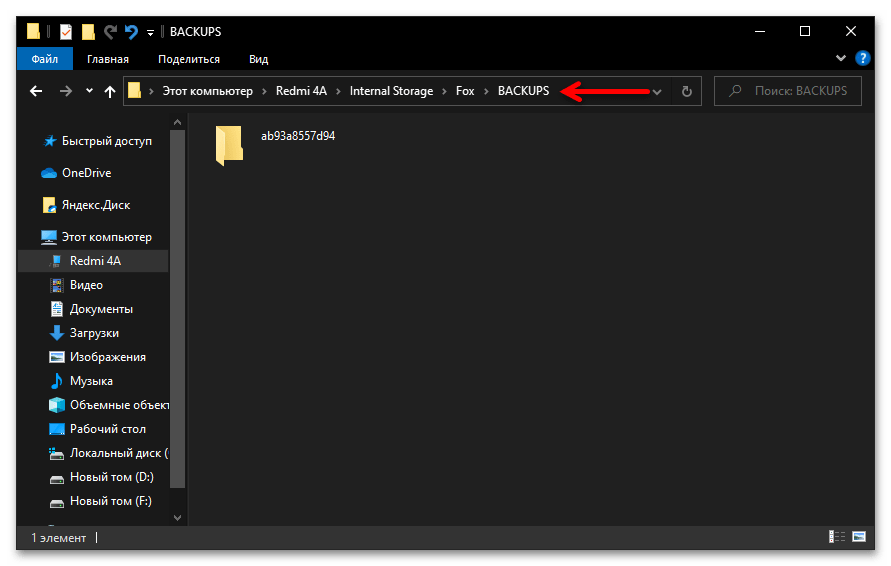
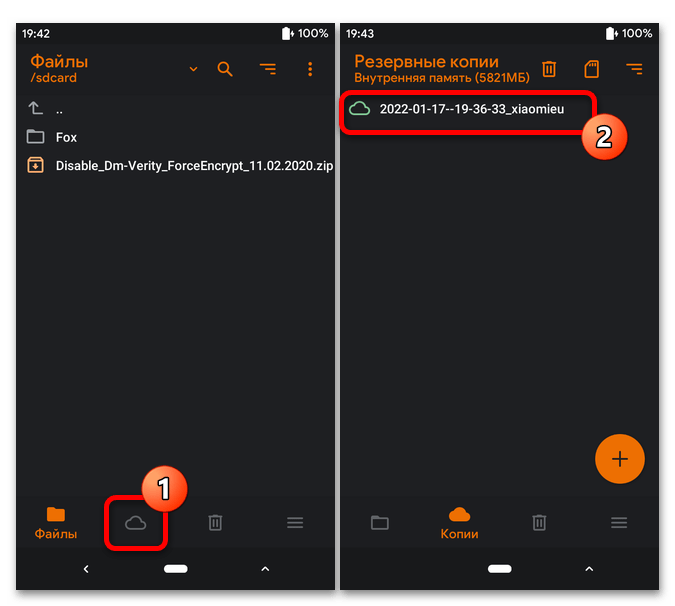
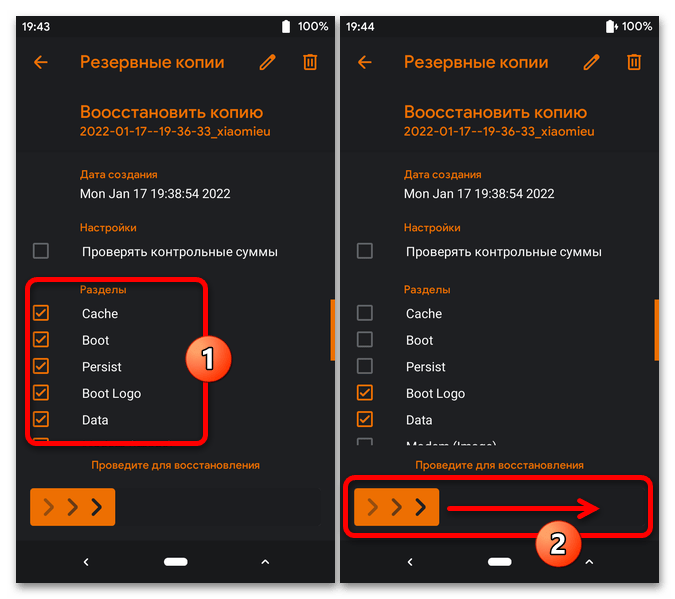
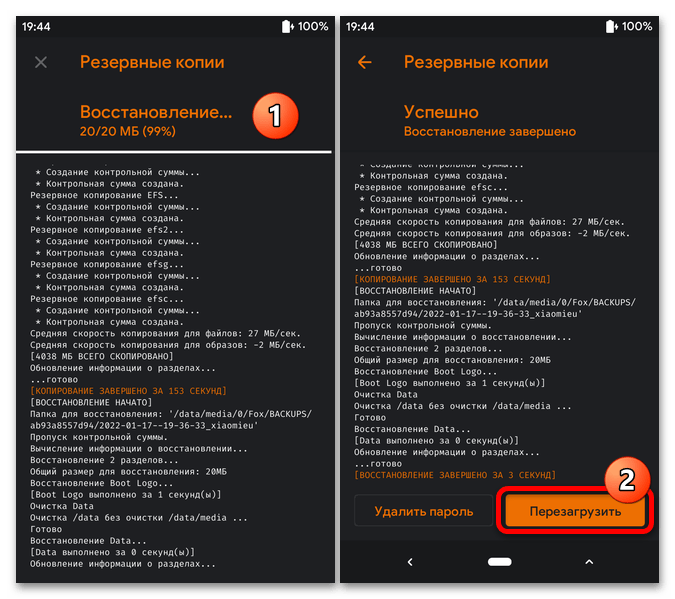
Шаг 4: Очистка системных областей
Перед развёртыванием неофициальной прошивки обязательно форматируем системные разделы Redmi 4A средствами рекавери:
- Переходим в обозначенный «Корзина» раздел среды.
- Устанавливаем галочки напротив следующих пунктов списка на экране «Очистка»: «Dalvik/ART Cache», «System», «Data», «Внутренняя память», «Cache». C помощью элемента «Проведите для очистки» инициируем форматирование.
- Ожидаем окончания процедуры «Выборочная очистка». По получении оповещения «Успешно» вверху экрана тапаем «Назад».
- Перемещаемся в «Меню» Оранж Фокс, выбираем «Перезагрузка» — «Режим восстановления», сдвигаем слайдер «Проведите для перезагрузки».
- После перезапуска рекавери сразу переходим к выполнению следующего этапа инсталляции кастомной системы на телефон.
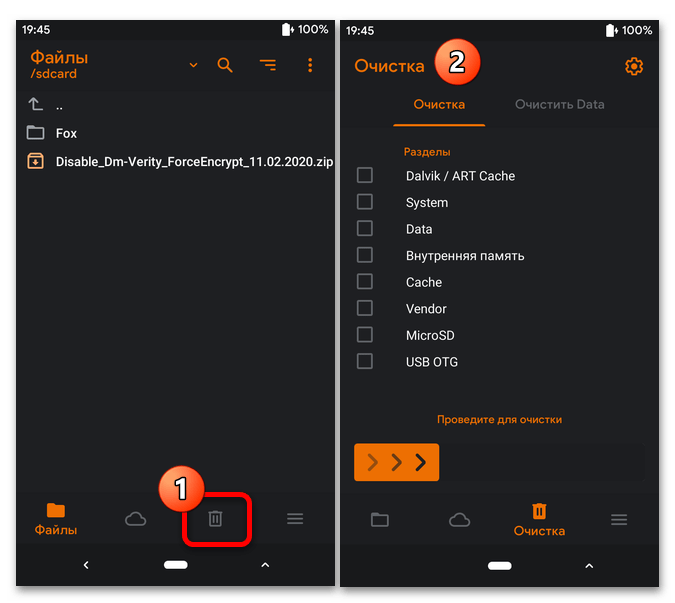
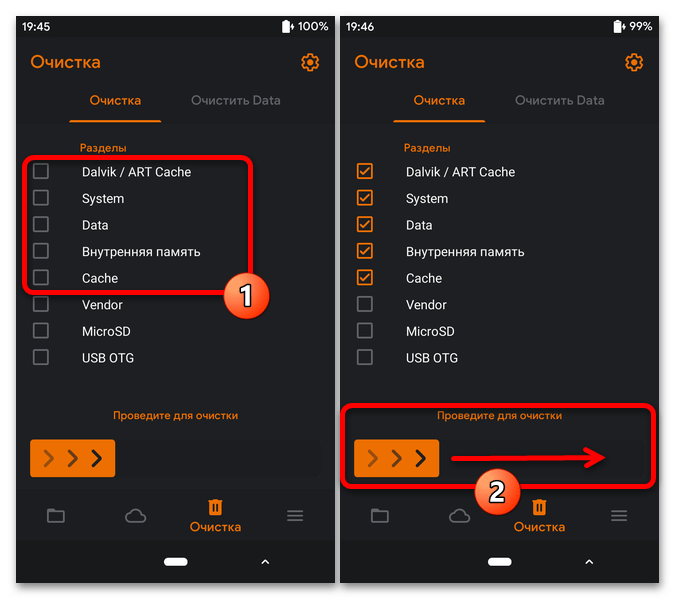
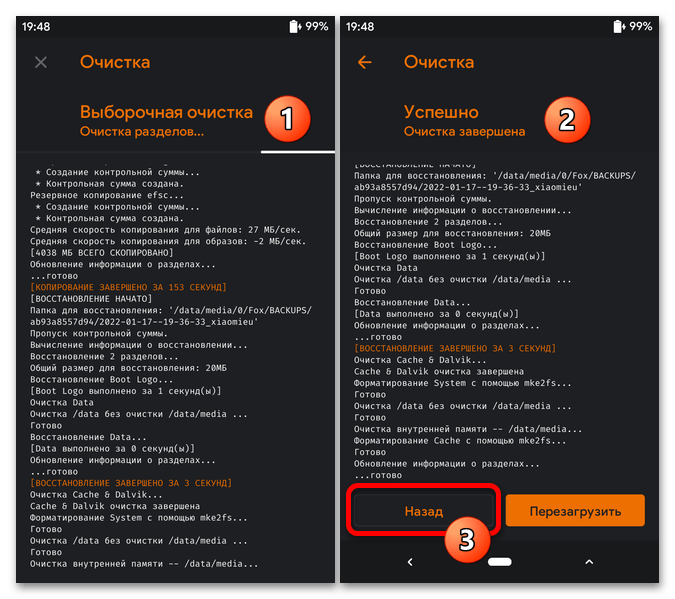
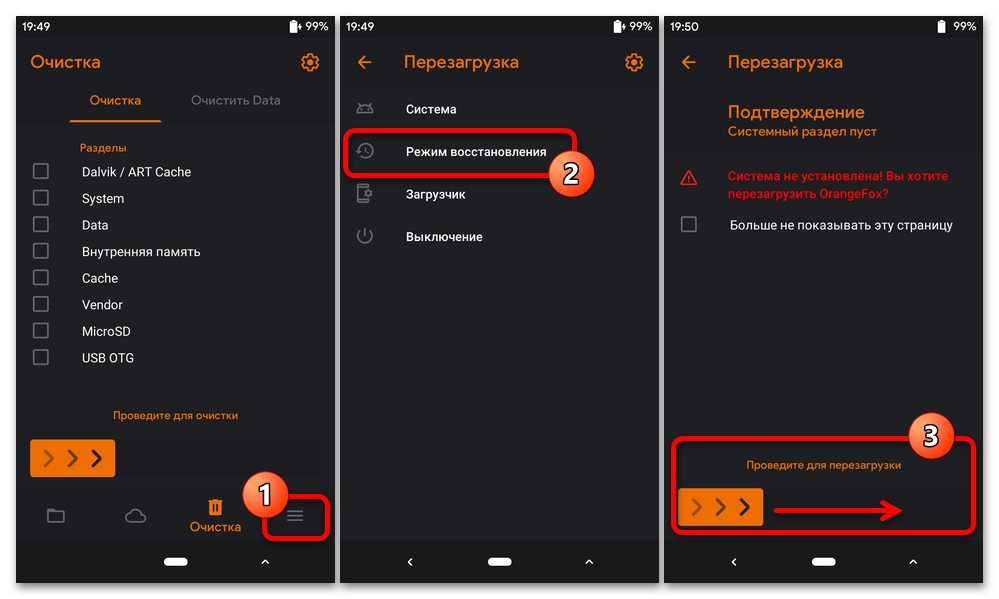
Шаг 5: Прошивка кастомной ОС
- Подключаем мобильный девайс к ПК, средствами Проводника Виндовс копируем в его внутреннюю память zip-файл модифицированной ОС.
- В ОранжФокс открываем раздел «Файлы», тапаем по имени пакета кастома.
- Запускаем процесс развёртывания операционной системы из архива в памяти Redmi 4A, сдвинув «Проведите для установки» вправо.
- По завершении перепрошивки вверху экрана рекавери отобразится уведомление «Успешно», после этого нажимаем на кнопку «Перезагрузить».
- На этом фактически всё, осталось дождаться завершения довольно длительной первой загрузки инсталлированной ОС и выполнить её основное конфигурирование.
- Далее можно приступать к эксплуатации всех функций управляемого теперь неофициальной операционной системой смартфона.
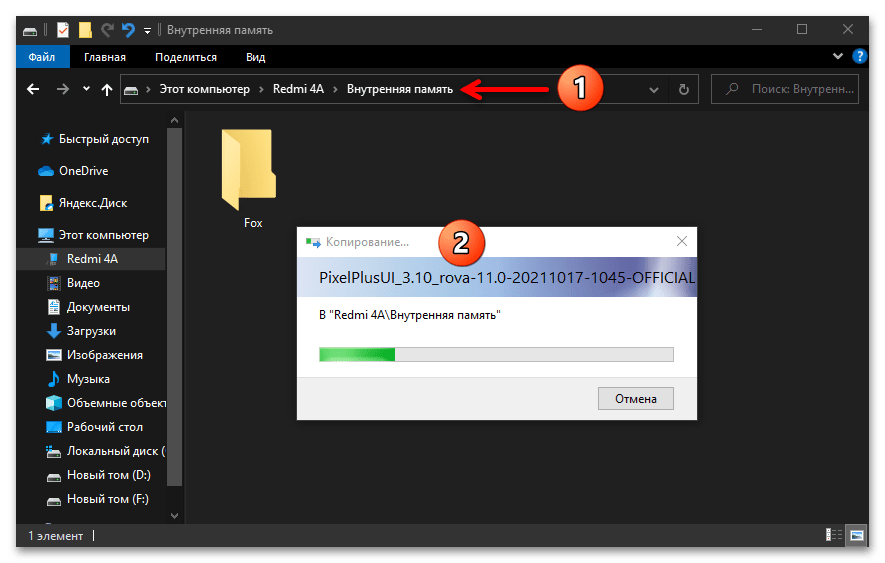
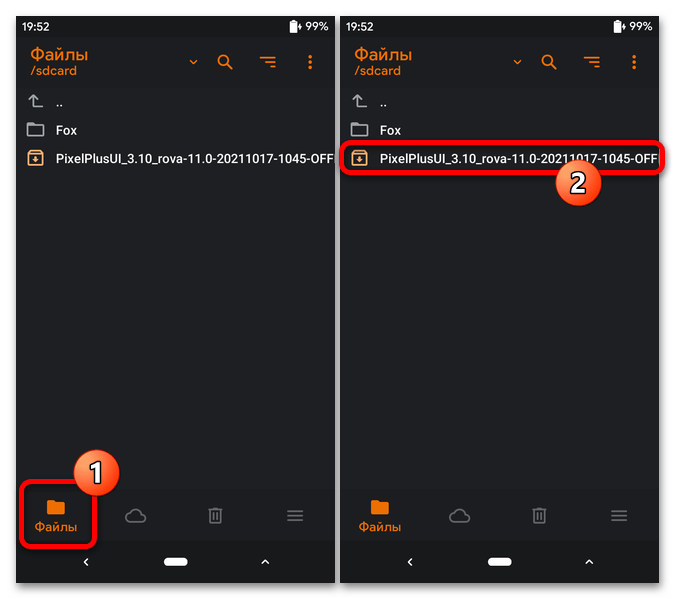
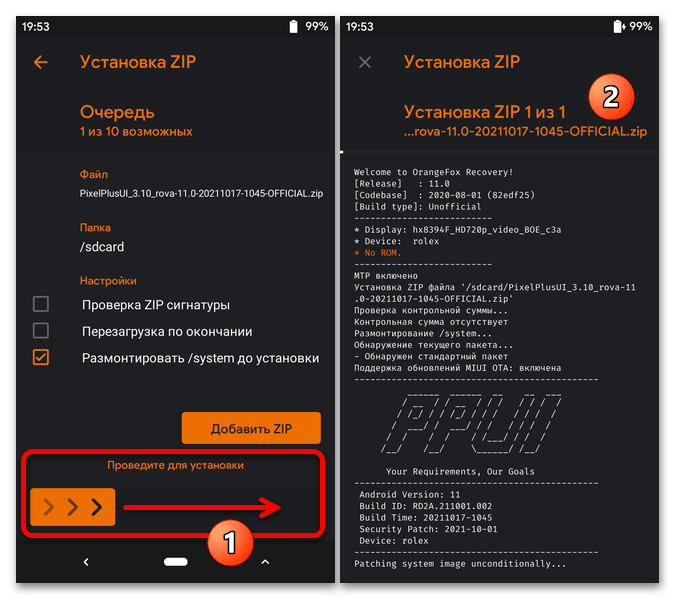
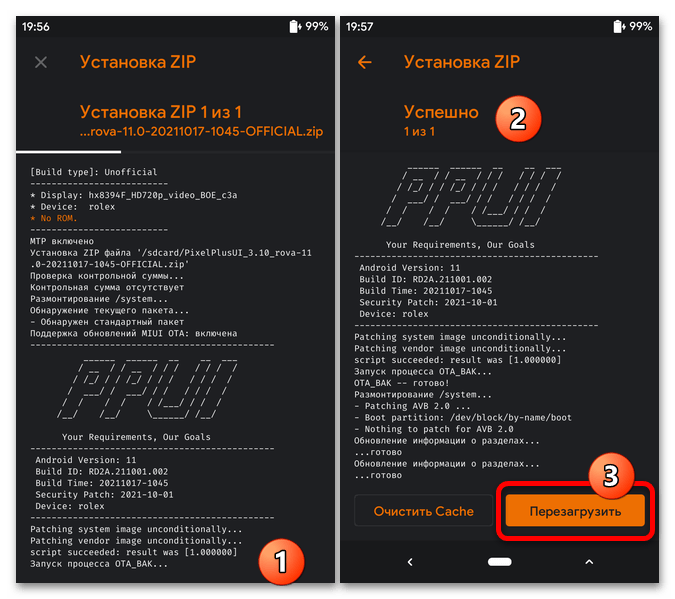
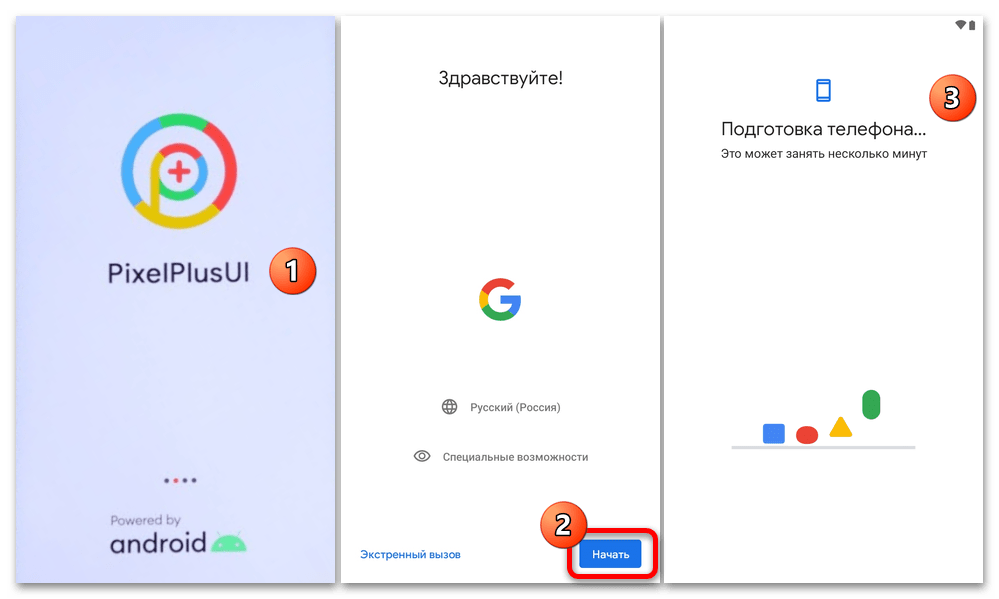
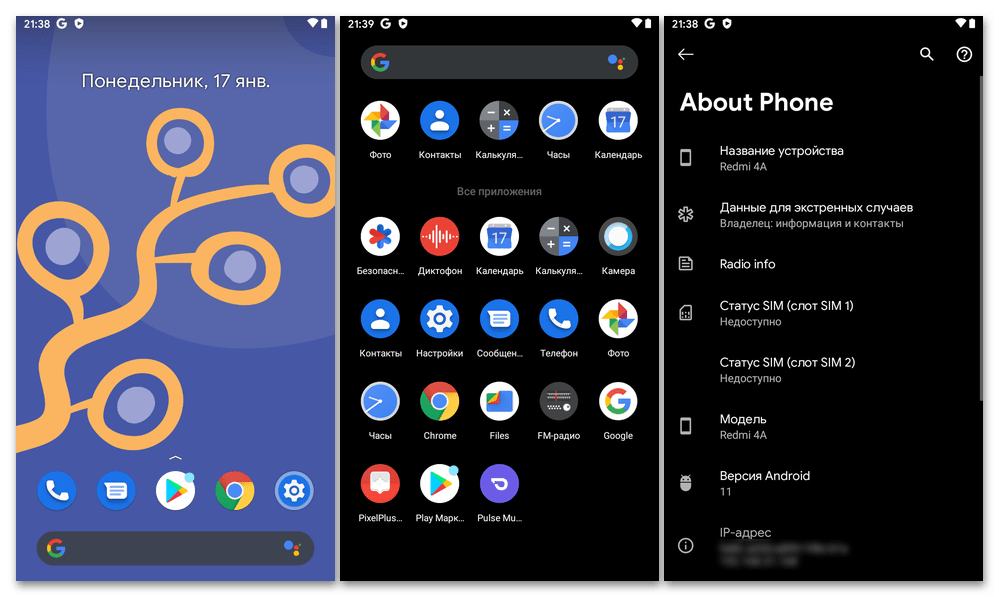
Шаг 6: Интеграция дополнительных компонентов в прошивку
Что касается дополнений, исправлений и обновлений кастомных прошивок для Redmi 4A, они в своём большинстве распространяются в формате ZIP, а инсталлируются через OrangeFox Recovery по аналогии с самой ОС, но, чаще всего, без предварительной очистки памяти смартфона.
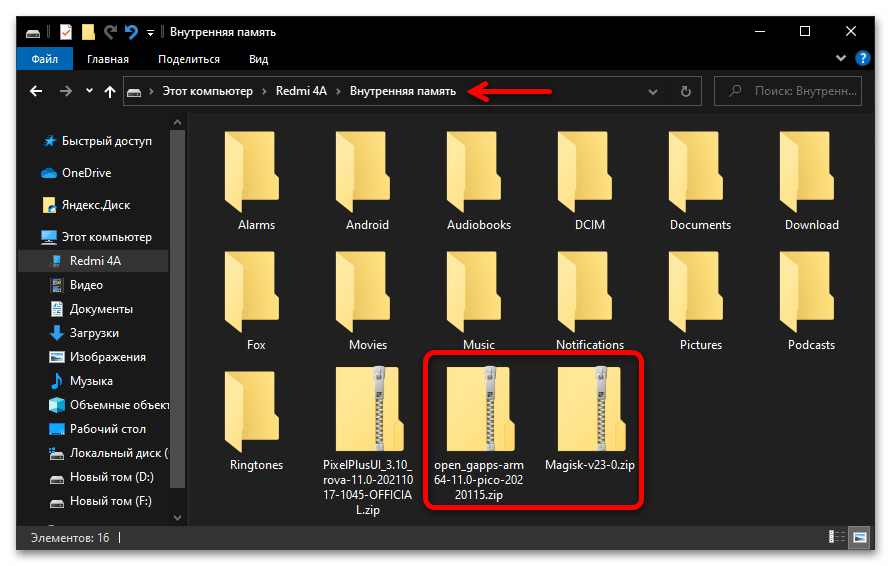
Так, к примеру, скачав на девайс и установив через меню «Files» zip-файл Magisk, можно активировать привилегии Суперпользователя;
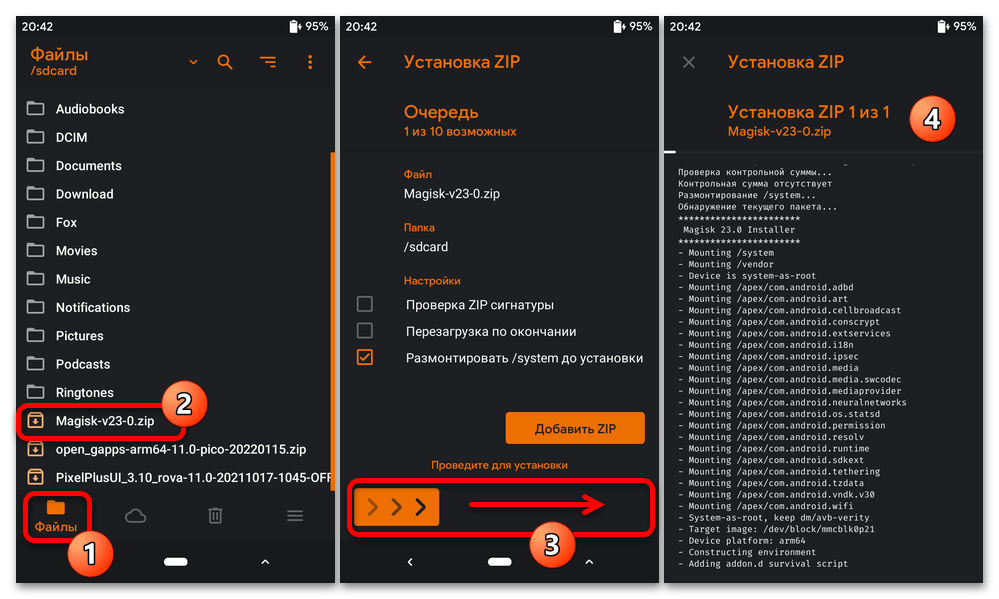
а загрузив и интегрировав подходящий для устройства и его операционки пакет с ресурса OpenGapps – сервисы Google в прошивках, которые поставляются без них.
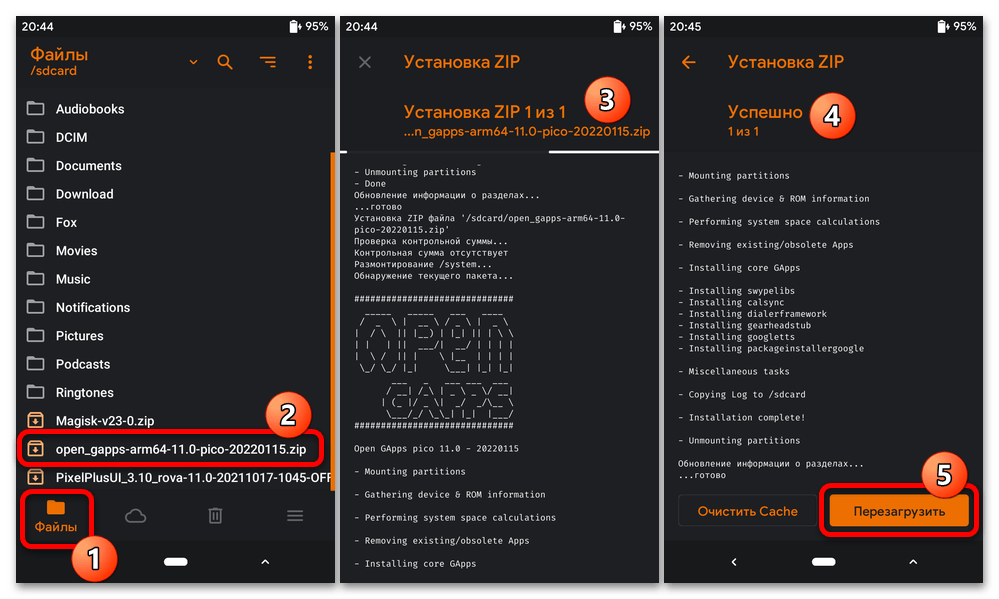
 Наш Telegram каналТолько полезная информация
Наш Telegram каналТолько полезная информация
 Прошивка смартфона Redmi 7 (onclite, onc)
Прошивка смартфона Redmi 7 (onclite, onc)
 Прошивка смартфона Xiaomi Redmi 5A (riva)
Прошивка смартфона Xiaomi Redmi 5A (riva)
 Прошивка смартфона Samsung Galaxy A5 (2017)
Прошивка смартфона Samsung Galaxy A5 (2017)
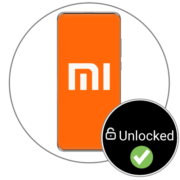 Разблокировка загрузчика устройств Xiaomi
Разблокировка загрузчика устройств Xiaomi
 Прошивка смартфона Redmi Note 7 (lavender)
Прошивка смартфона Redmi Note 7 (lavender)
 Прошивка смартфона Xiaomi Redmi Note 4(X) (MIDO)
Прошивка смартфона Xiaomi Redmi Note 4(X) (MIDO)
 Прошивка смартфона Xiaomi Redmi 6A
Прошивка смартфона Xiaomi Redmi 6A
 Прошивка смартфона Xiaomi Redmi 5 Plus (vince)
Прошивка смартфона Xiaomi Redmi 5 Plus (vince)
 Прошивка Samsung Galaxy Tab 3 10.1 GT-P5200
Прошивка Samsung Galaxy Tab 3 10.1 GT-P5200
 Прошивка Samsung Galaxy Note 10.1 GT-N8000
Прошивка Samsung Galaxy Note 10.1 GT-N8000
 Выбираем прошивку MIUI
Выбираем прошивку MIUI
 Прошивка и восстановление роутера ASUS RT-N10
Прошивка и восстановление роутера ASUS RT-N10
 Прошивка и восстановление роутера TP-Link TL-WR740N
Прошивка и восстановление роутера TP-Link TL-WR740N
 Прошивка и восстановление роутера TP-Link TL-WR841N
Прошивка и восстановление роутера TP-Link TL-WR841N
 Прошивка планшета Lenovo IdeaTab A7600 (A10-70)
Прошивка планшета Lenovo IdeaTab A7600 (A10-70)
 Прошивка планшета Google Nexus 7 3G (2012)
Прошивка планшета Google Nexus 7 3G (2012)
 Прошивка смартфона Samsung GT-I9300 Galaxy S III
Прошивка смартфона Samsung GT-I9300 Galaxy S III
 Прошивка смартфона Xiaomi Redmi 3S
Прошивка смартфона Xiaomi Redmi 3S
 Регистрация и удаление Mi Аккаунта
Регистрация и удаление Mi Аккаунта
 Получение рут-прав с помощью KingROOT для ПК
Получение рут-прав с помощью KingROOT для ПК lumpics.ru
lumpics.ru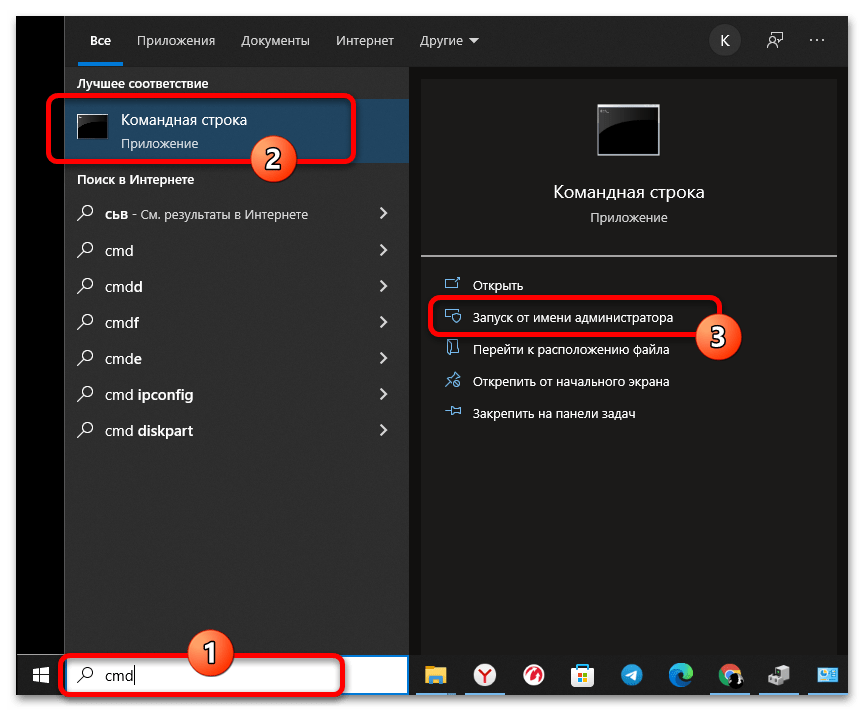
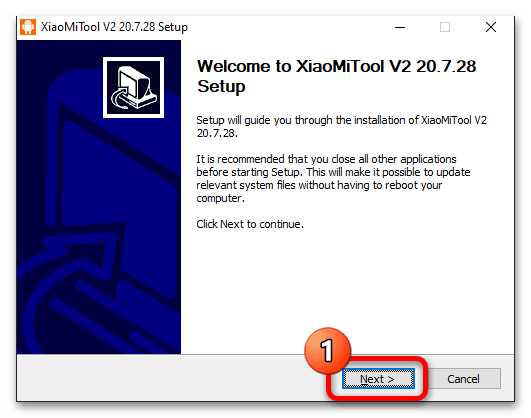
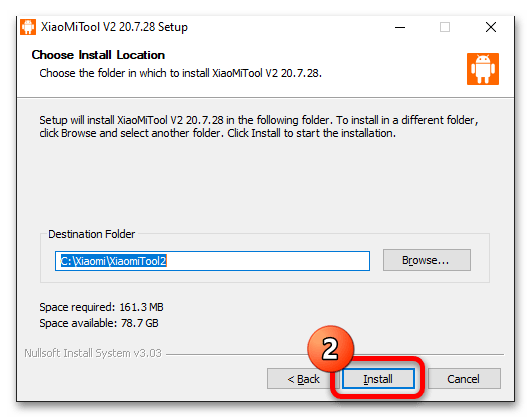
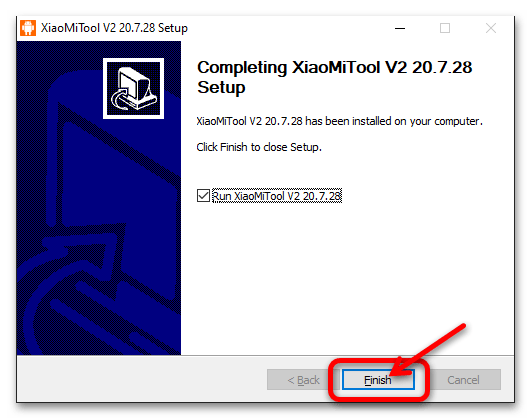
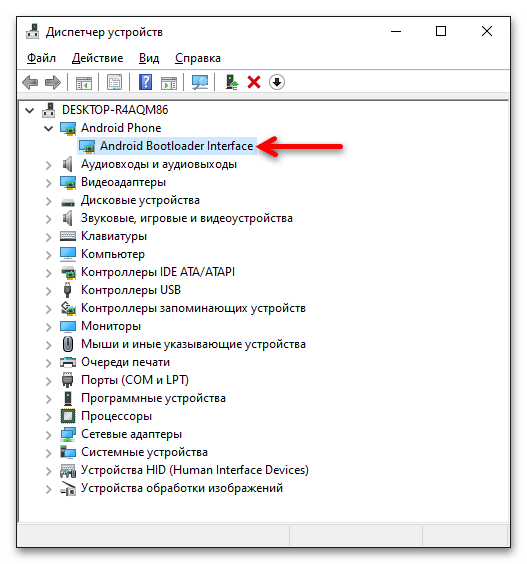
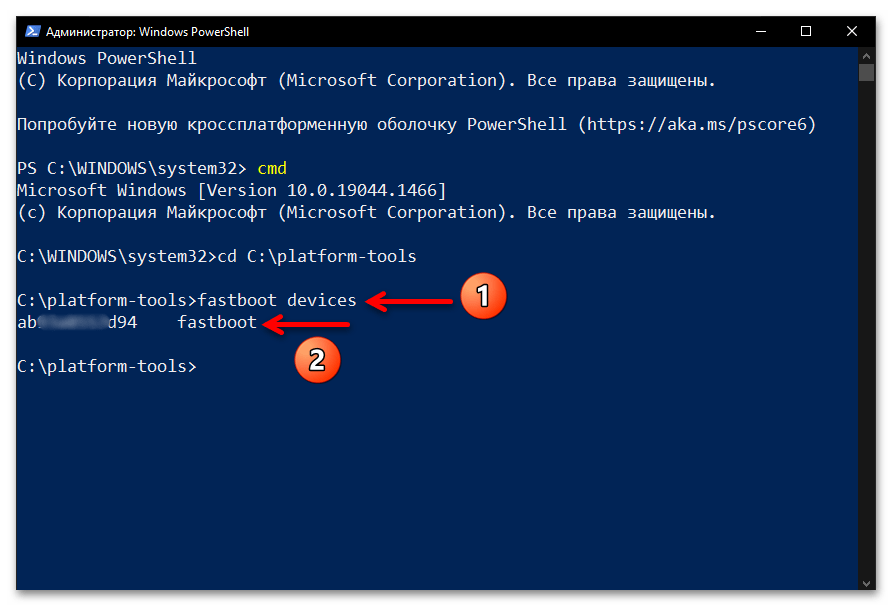
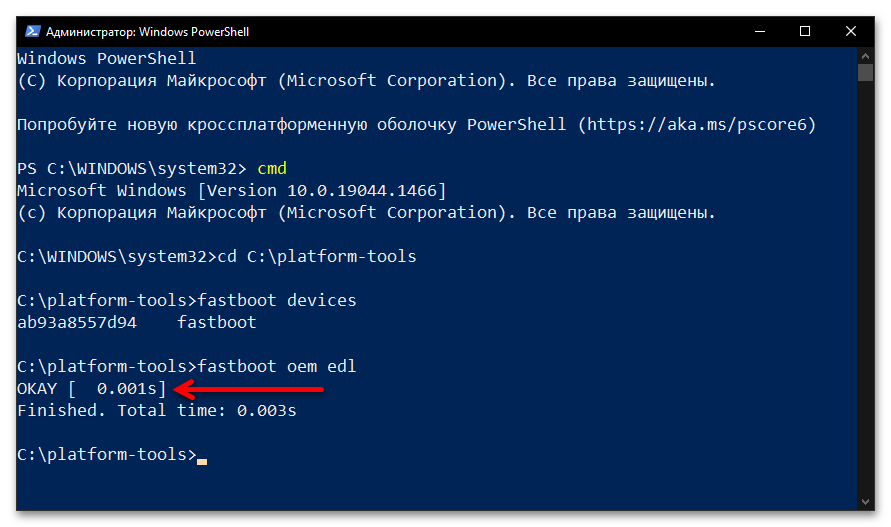
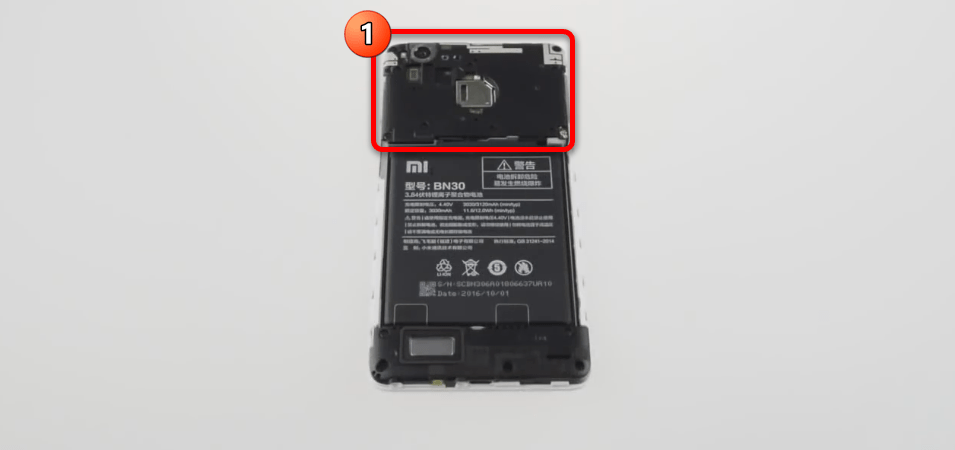
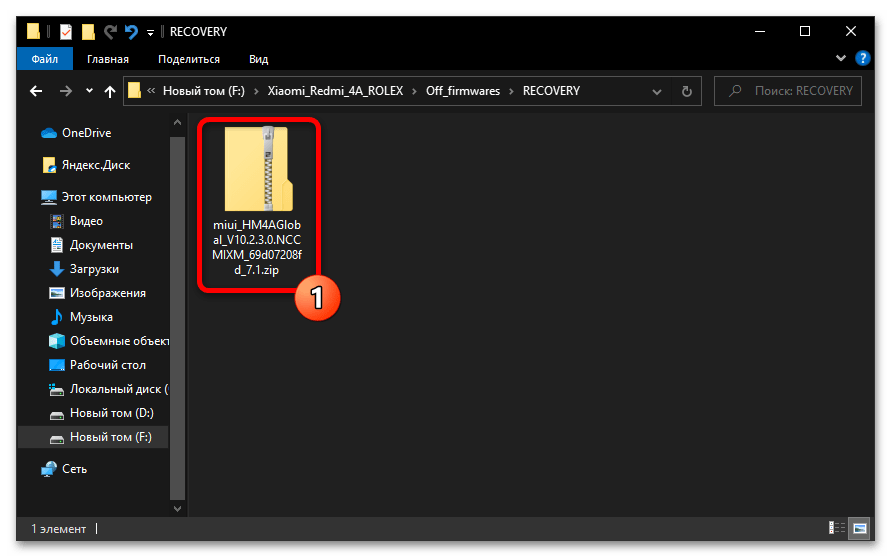
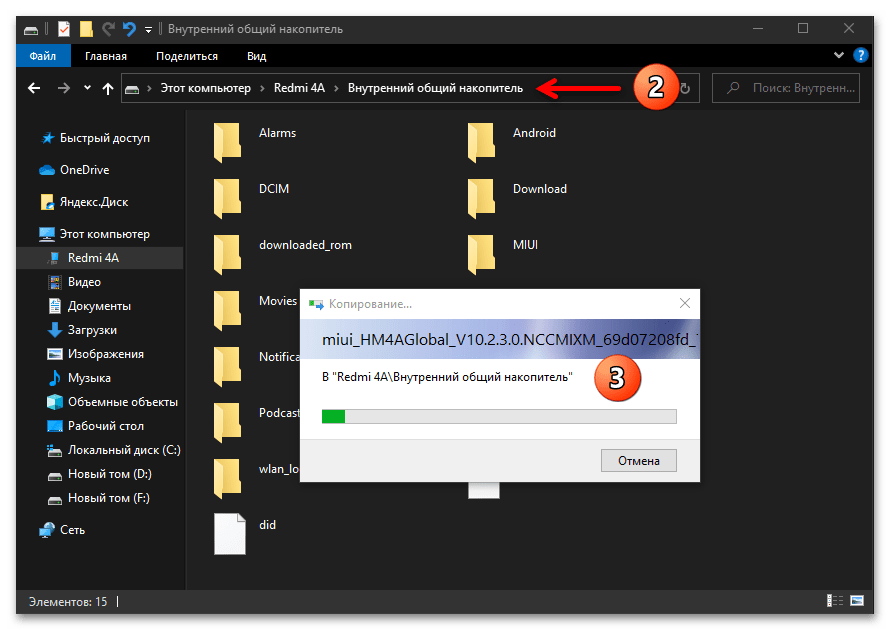
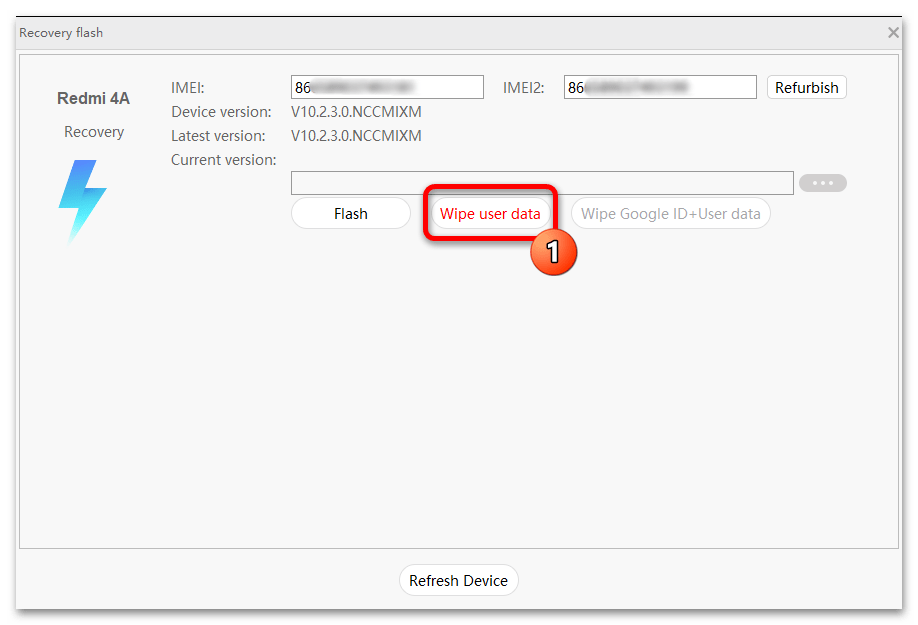
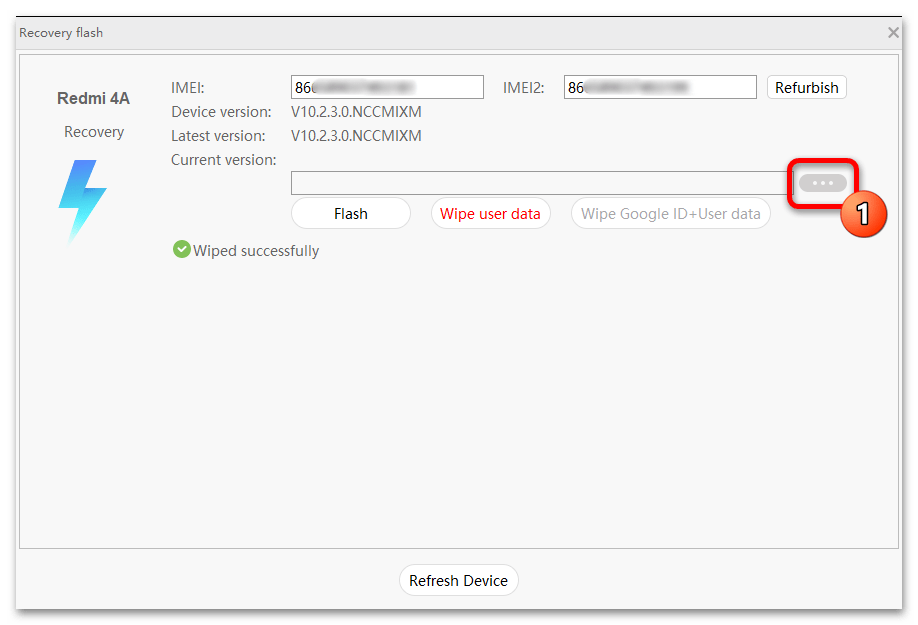
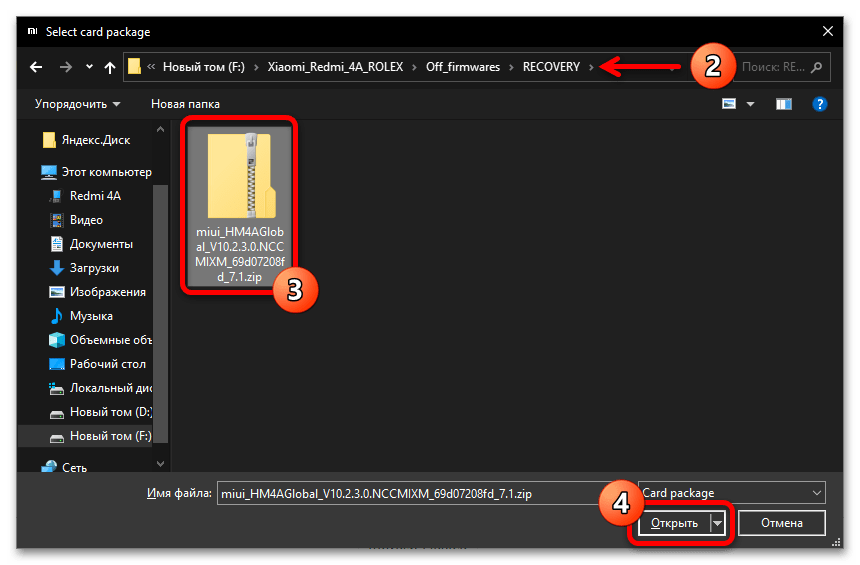
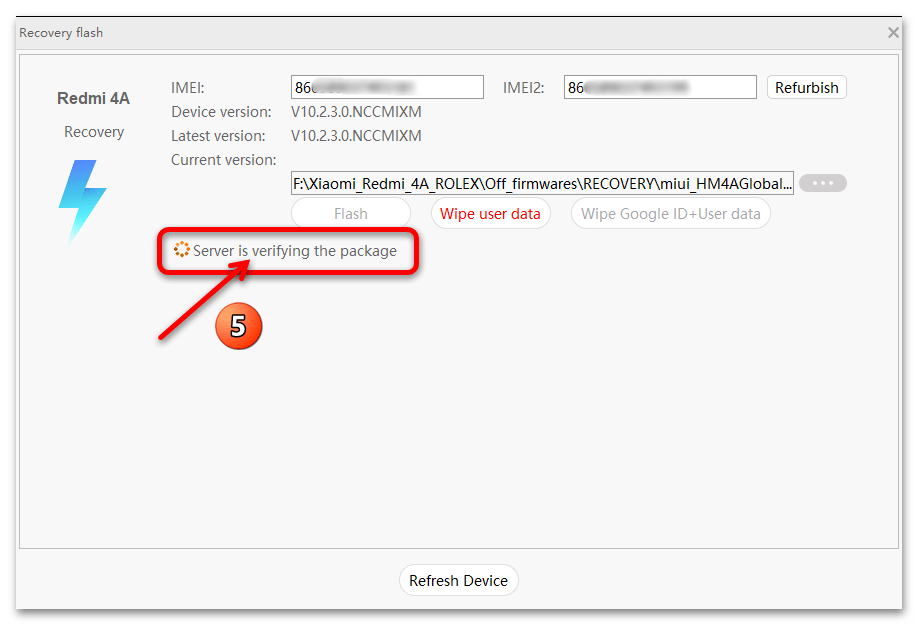
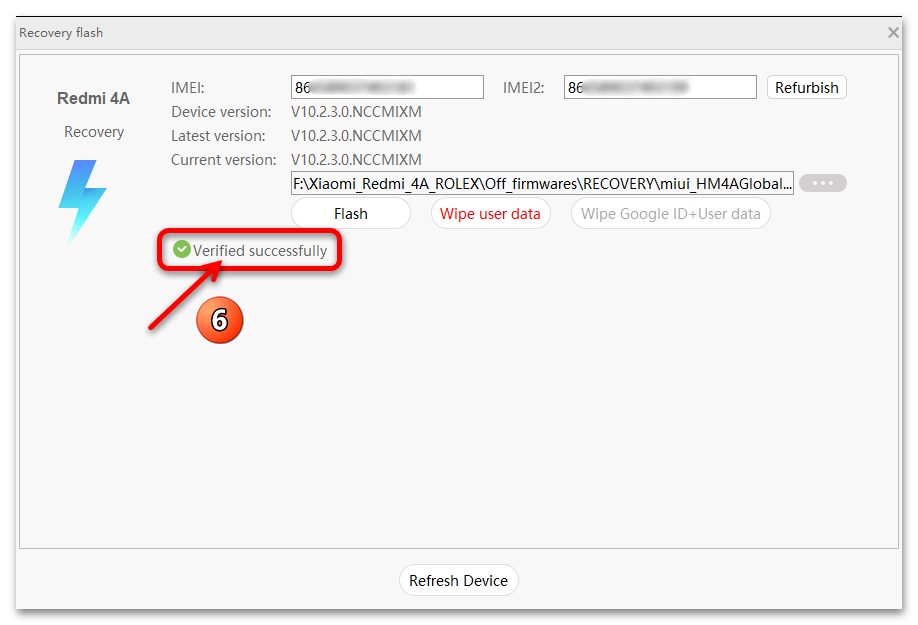
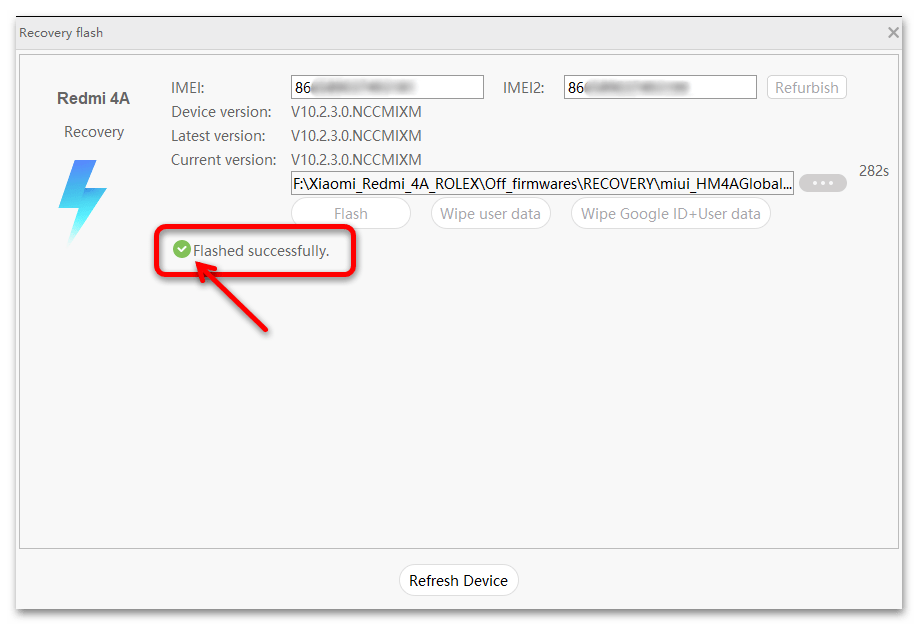
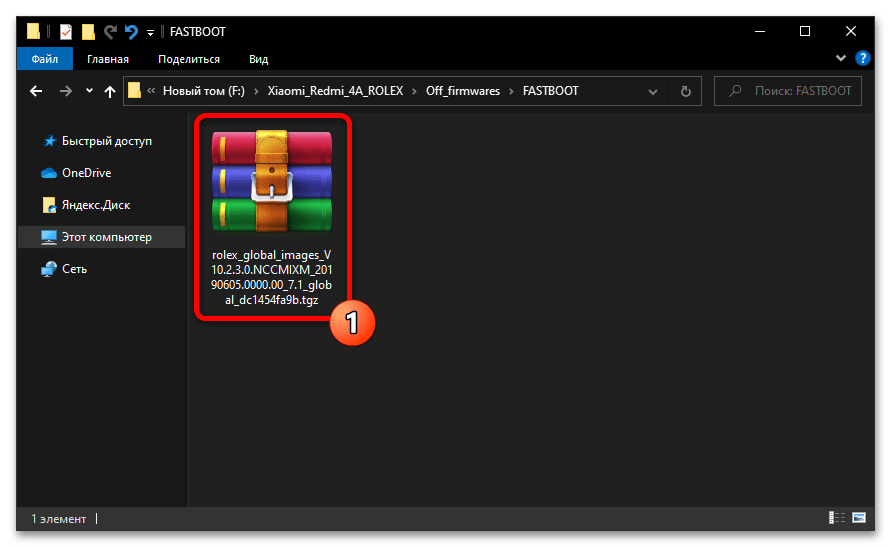
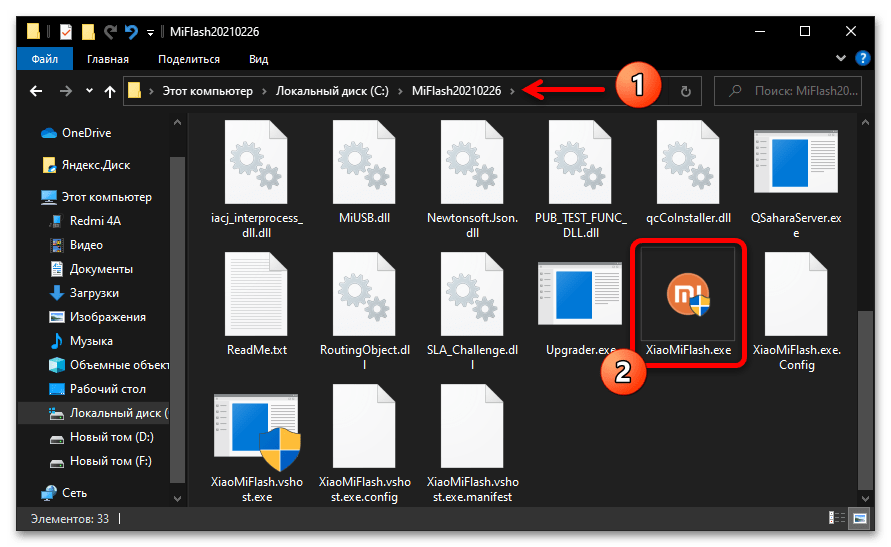
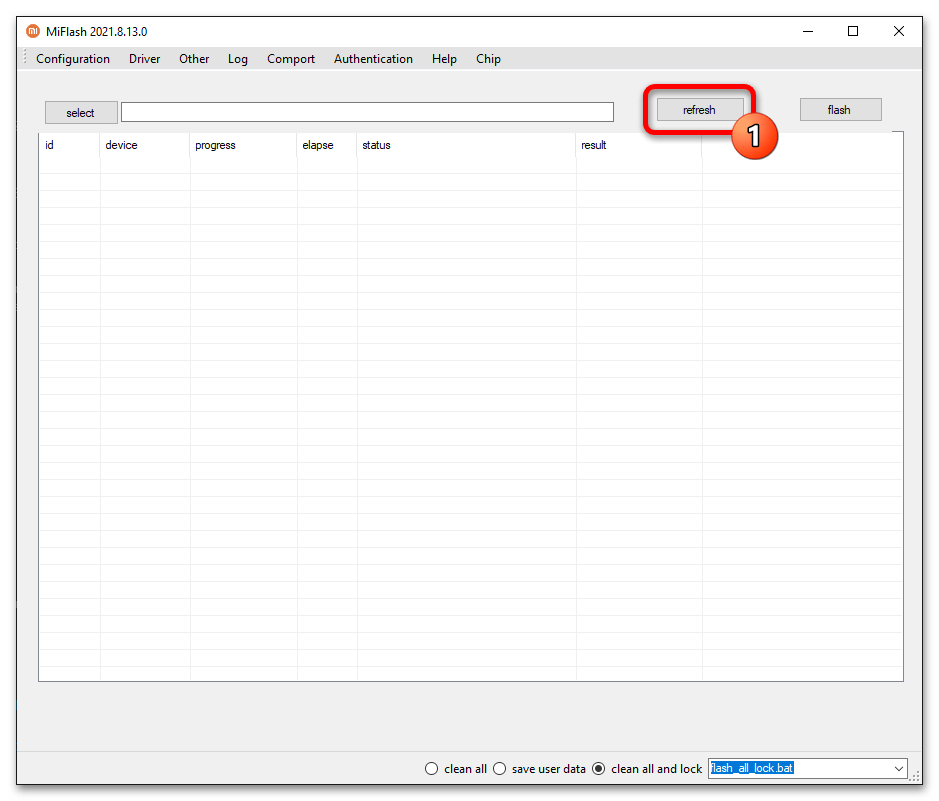
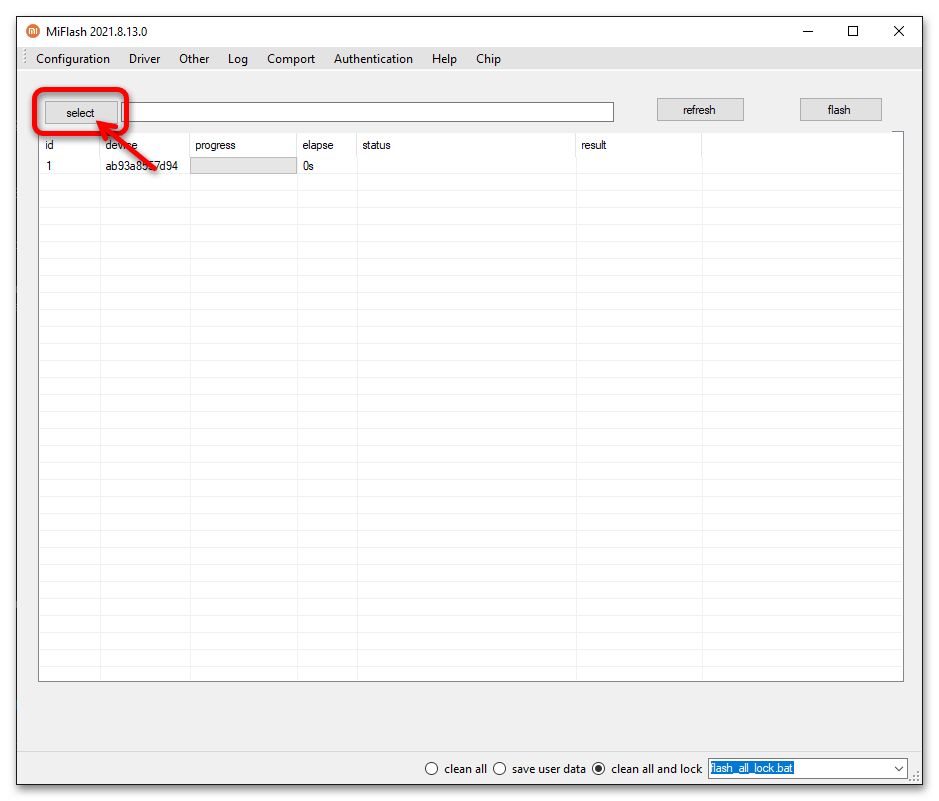
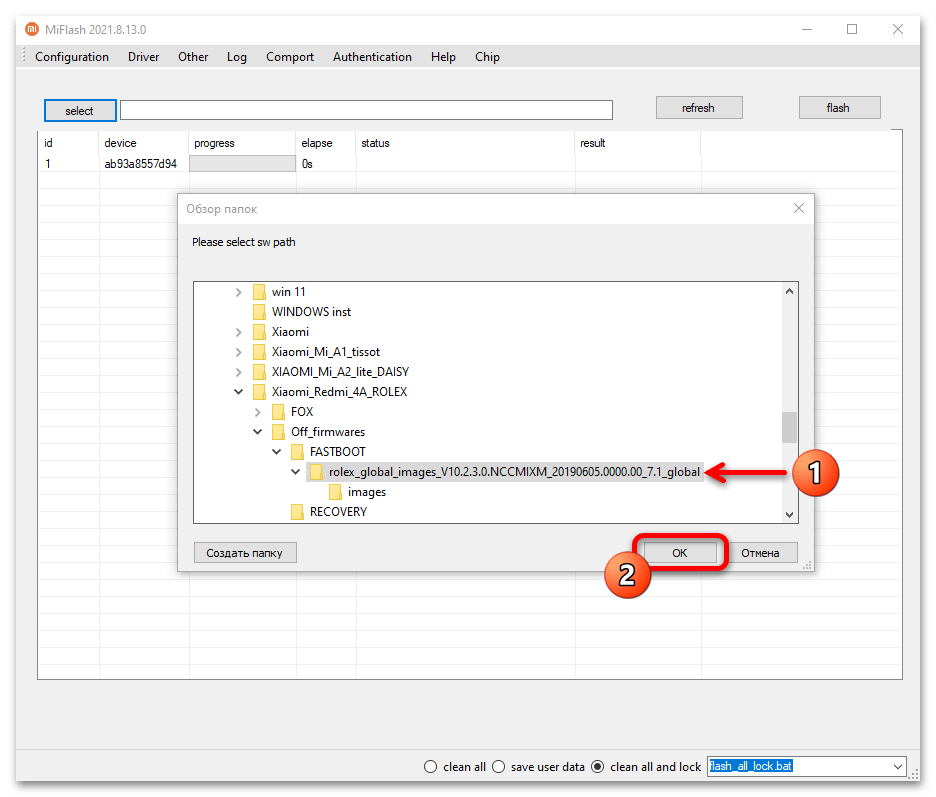
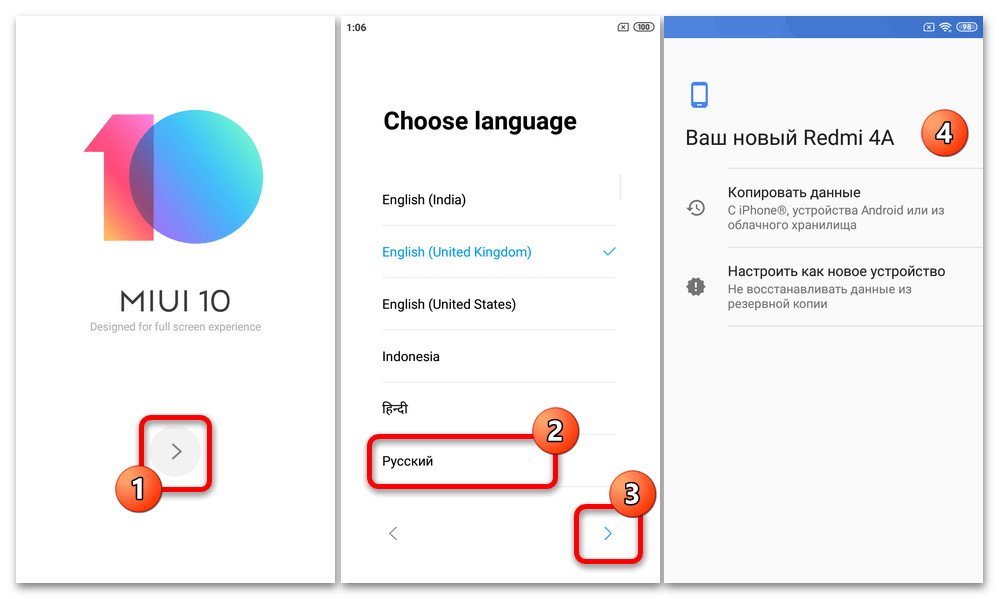
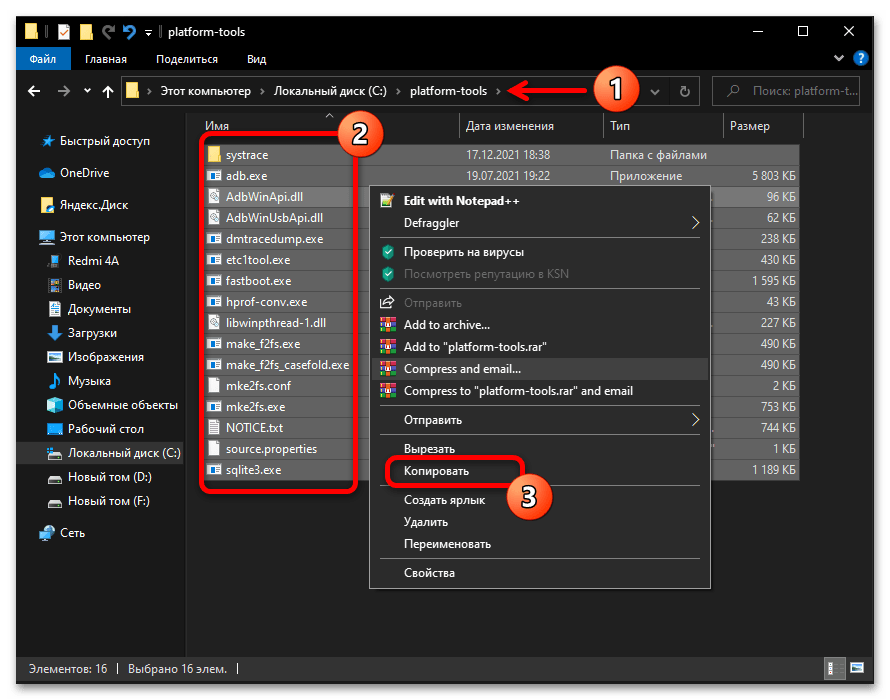
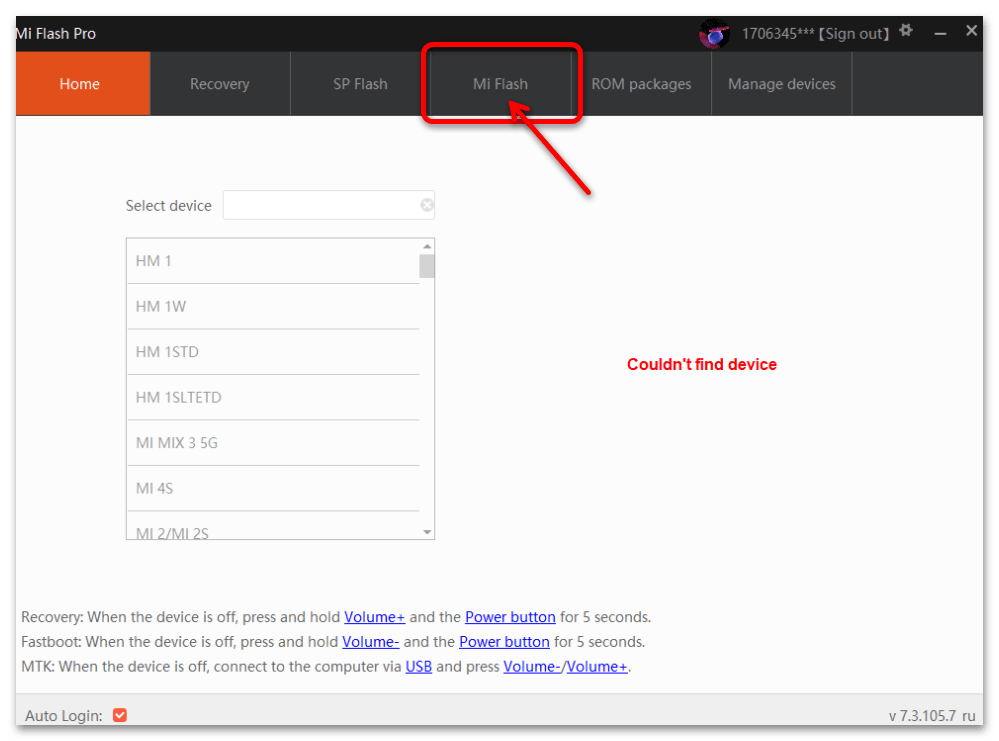
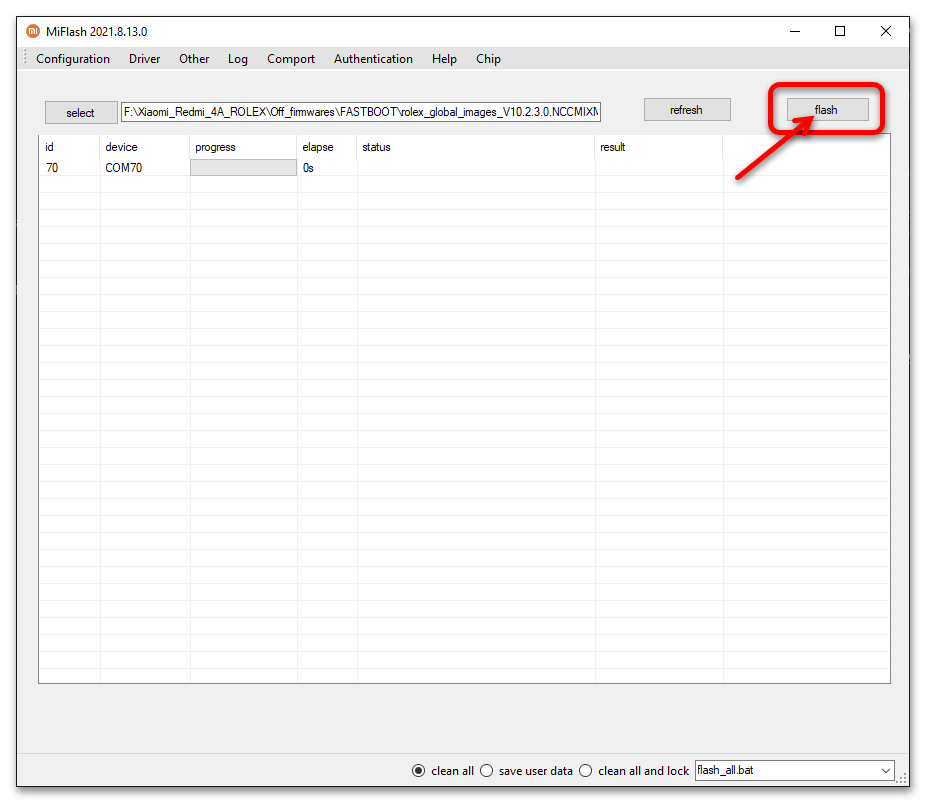
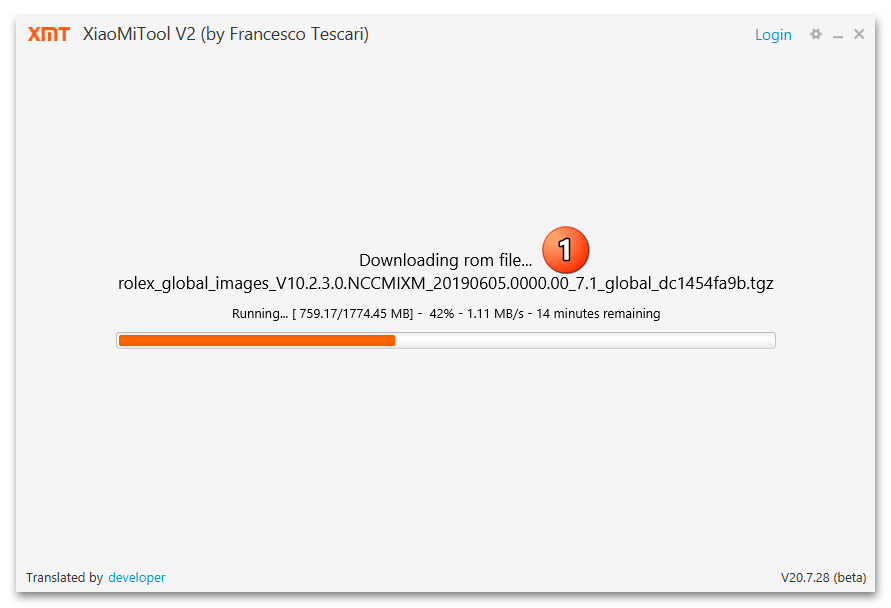

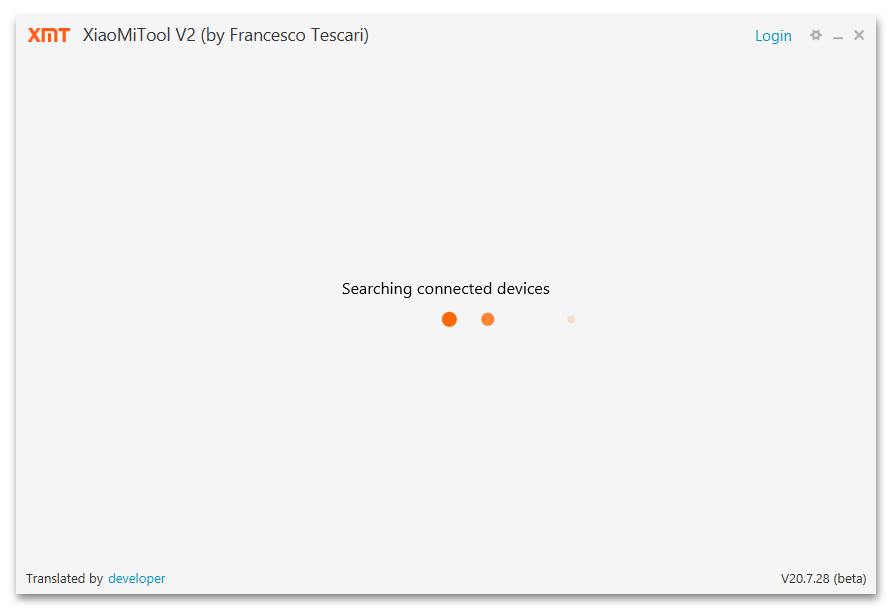
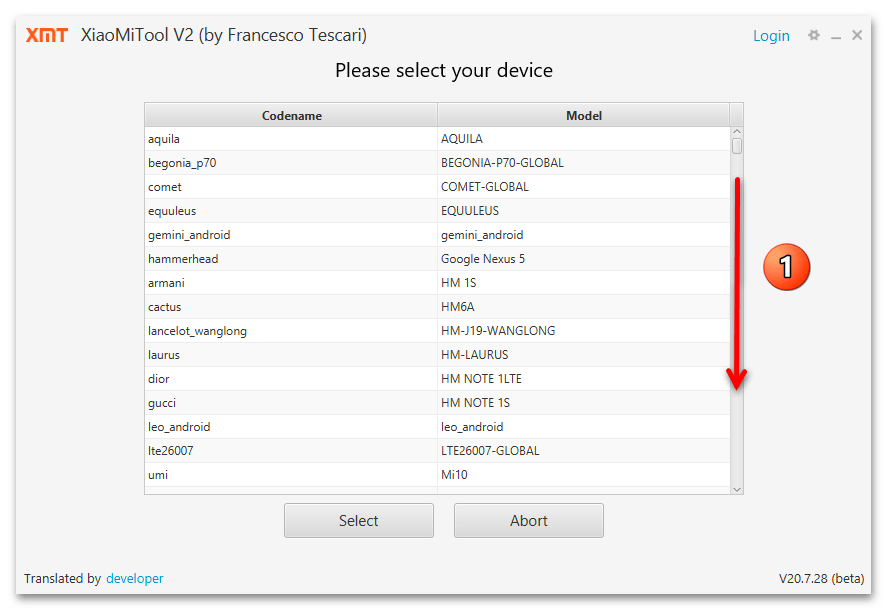
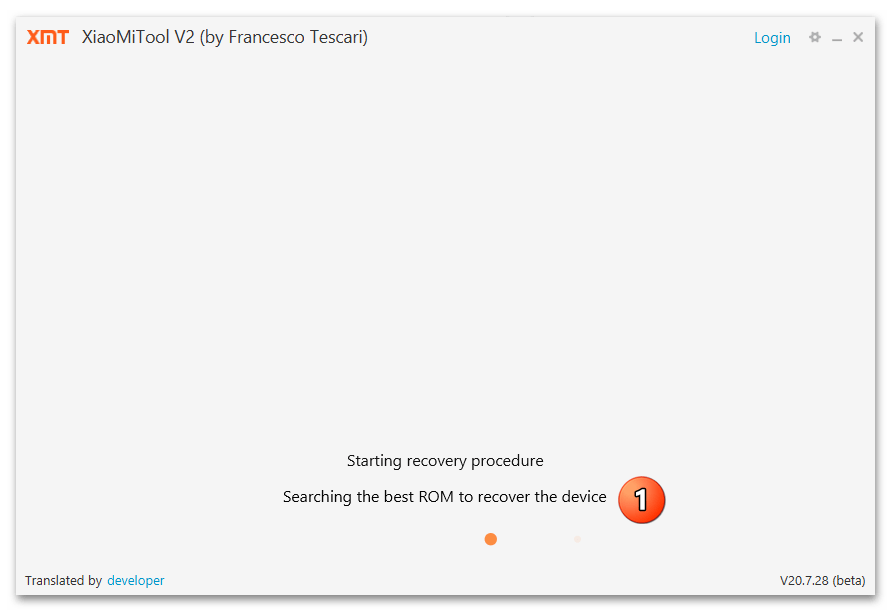
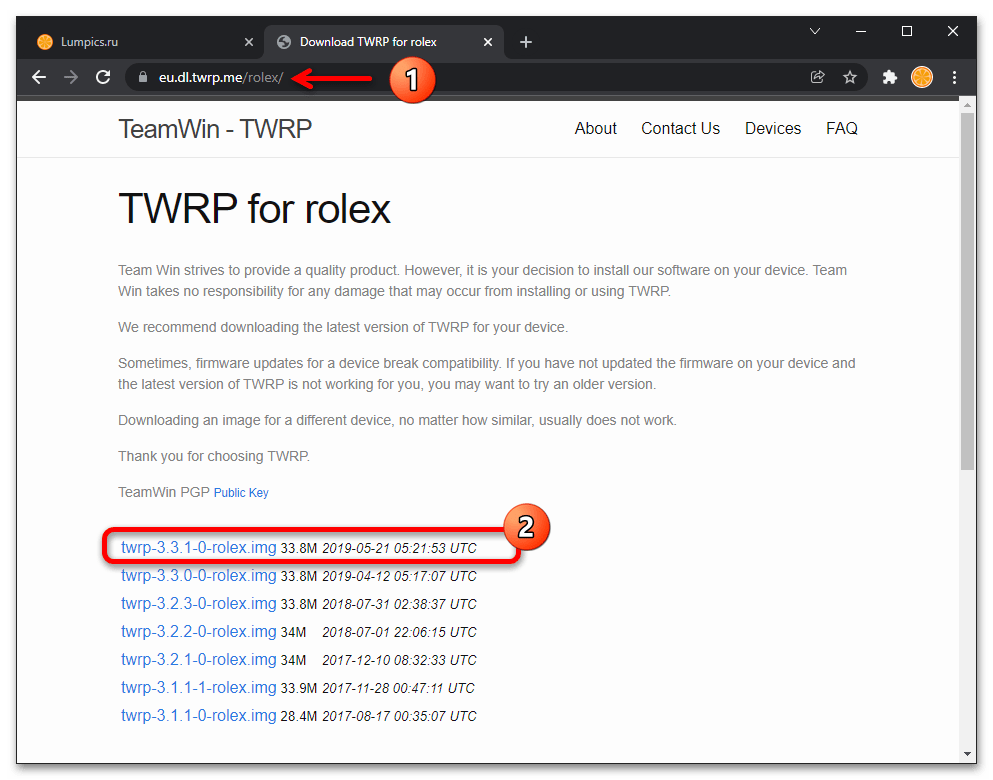
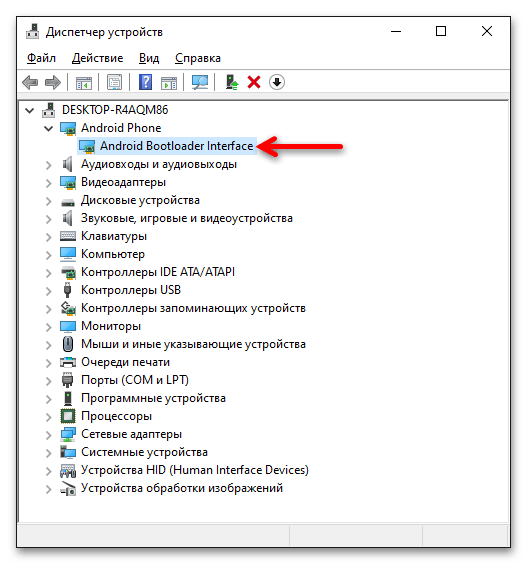
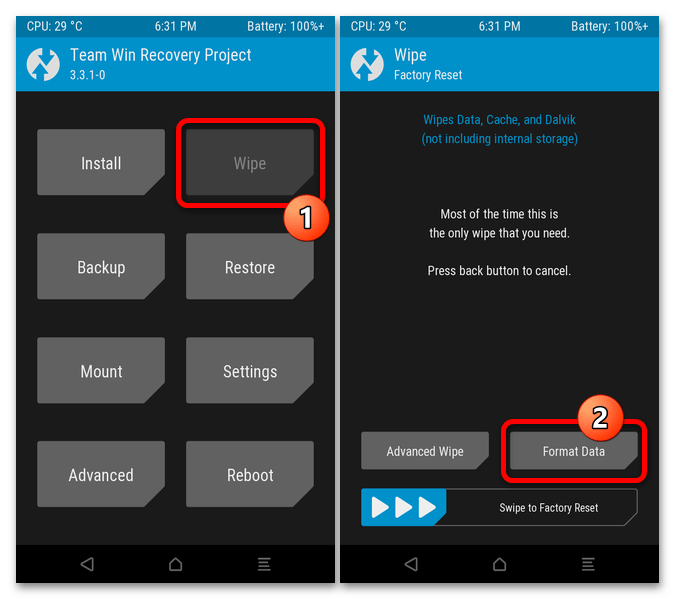
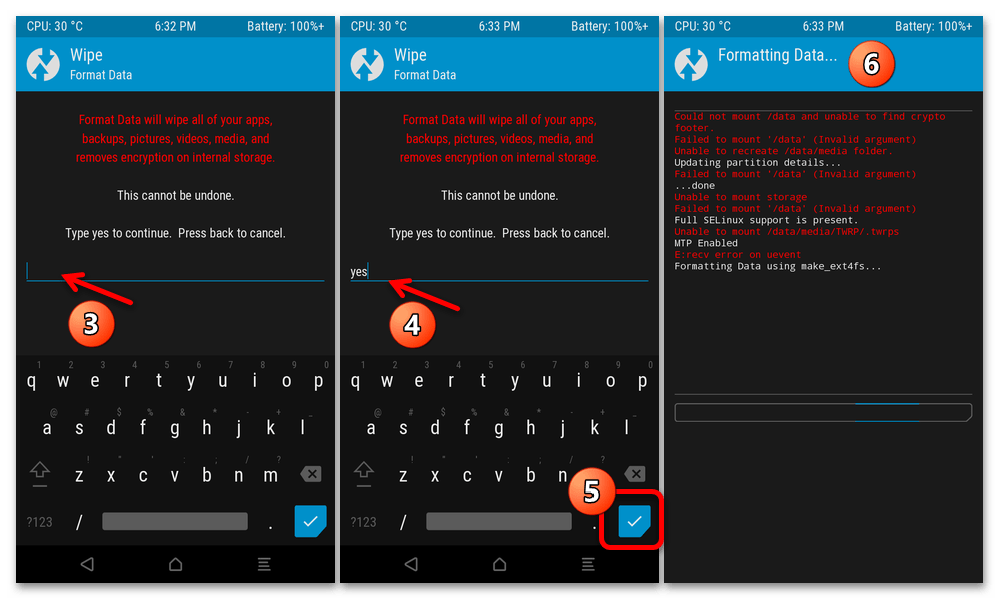
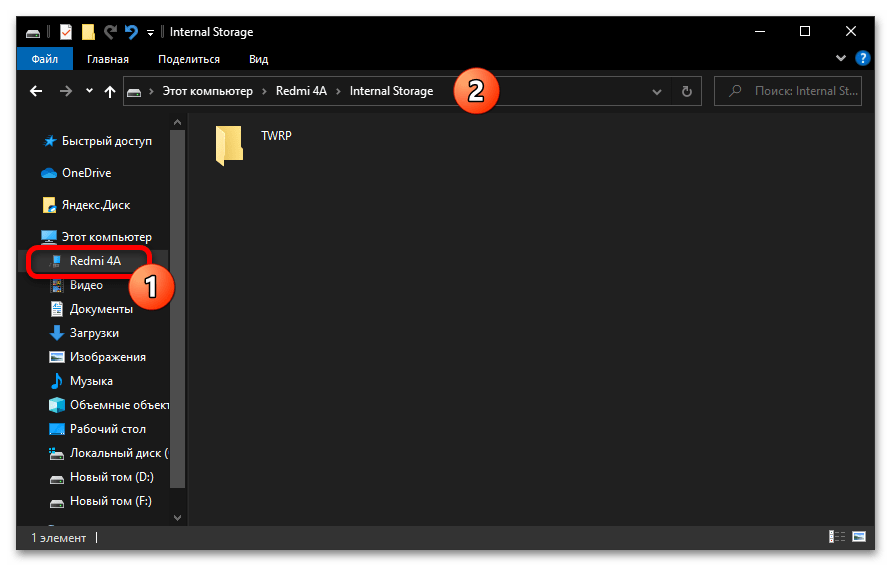
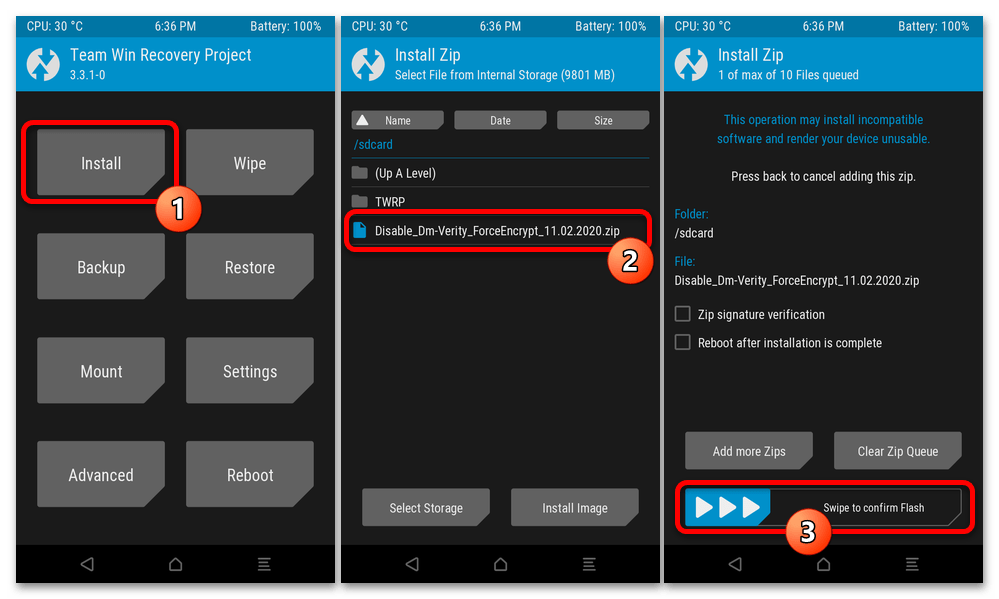
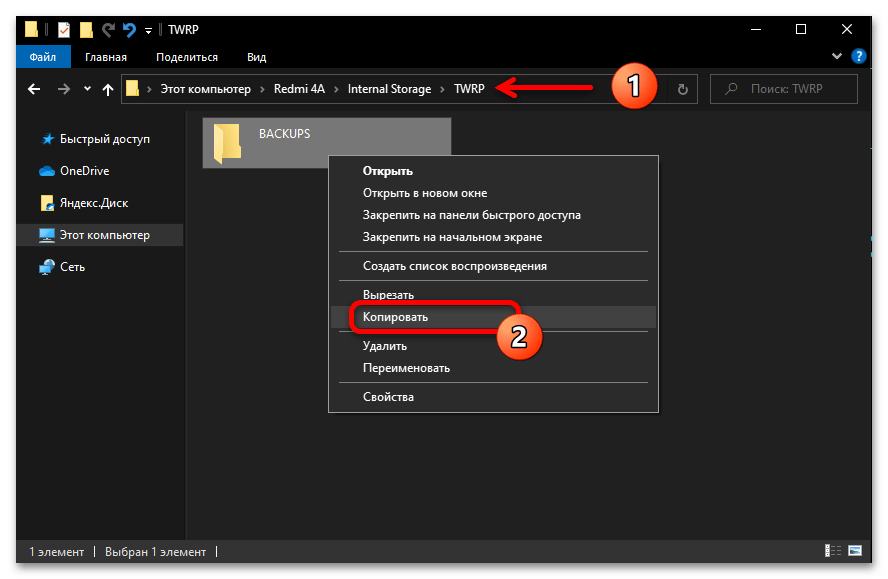
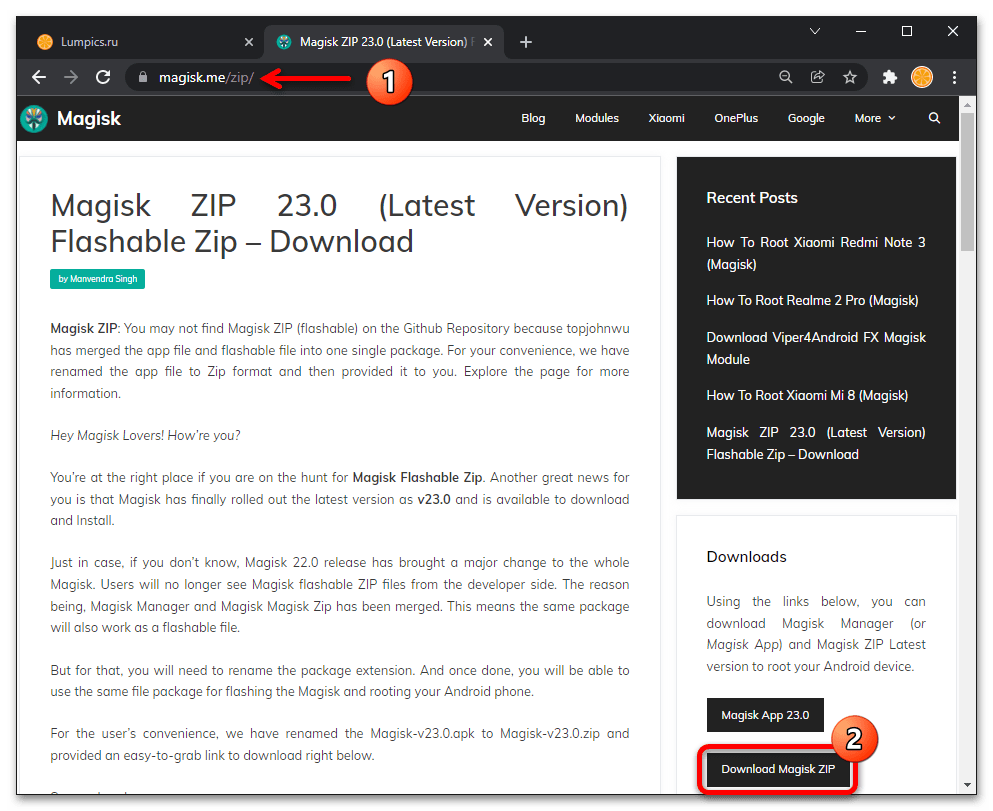
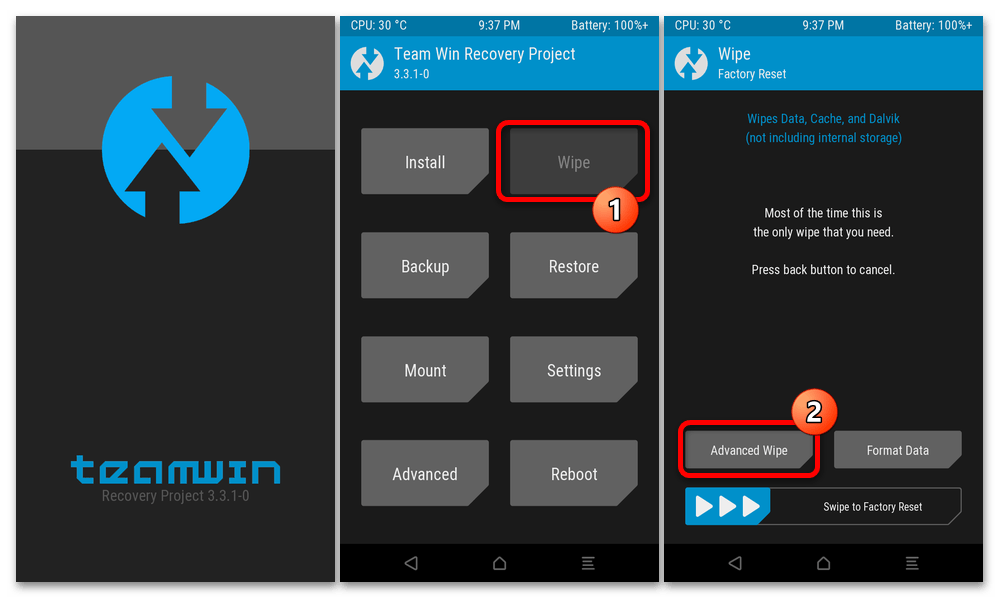
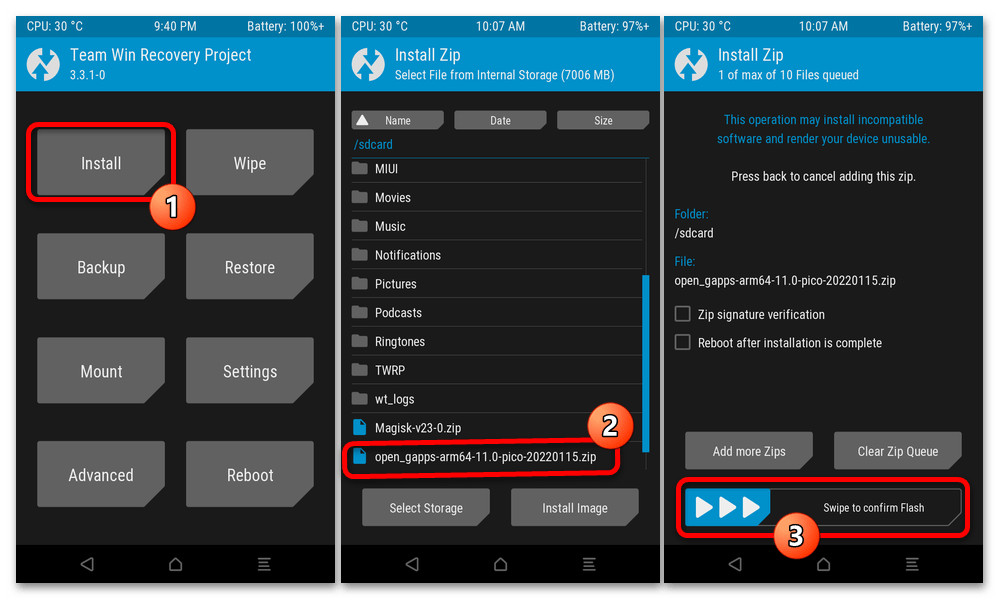
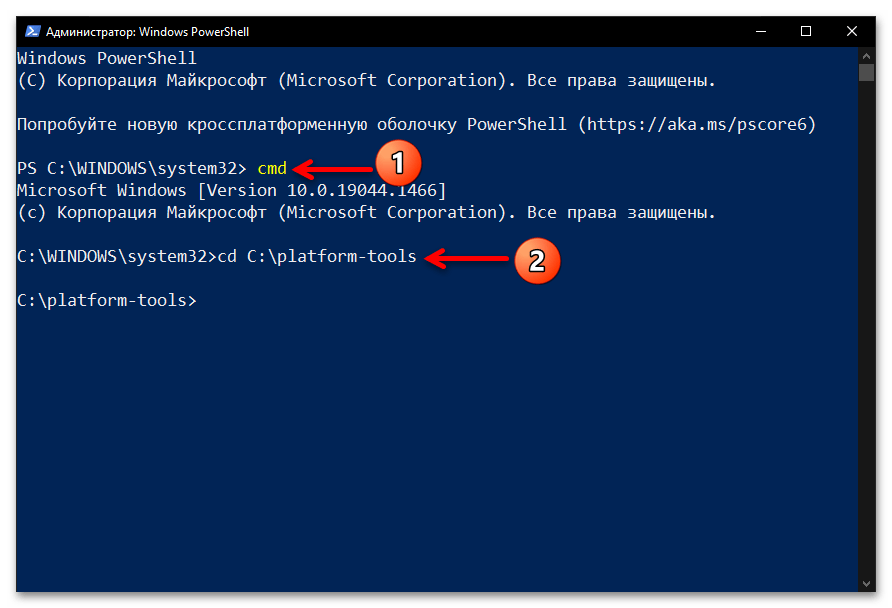
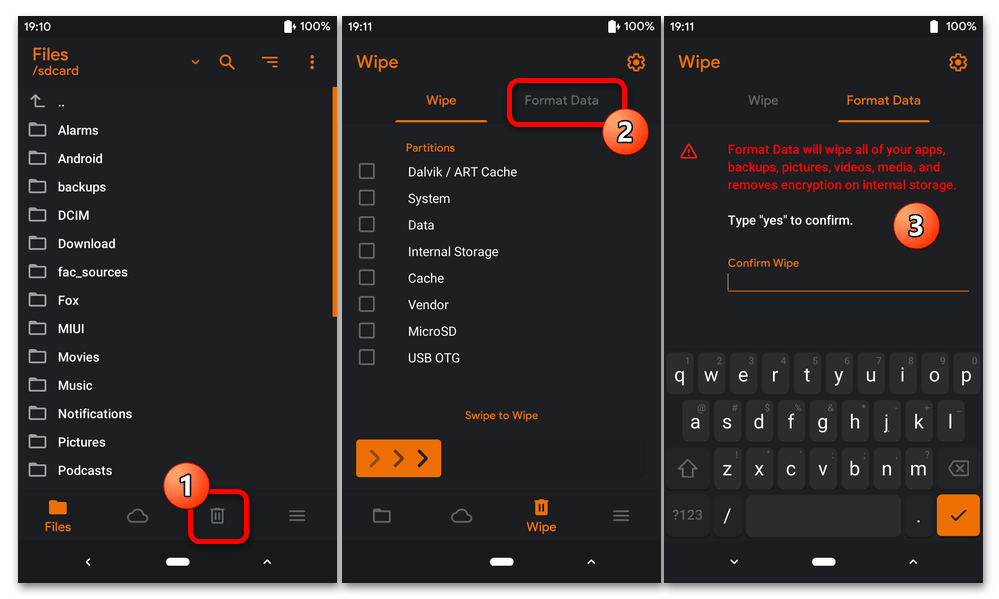

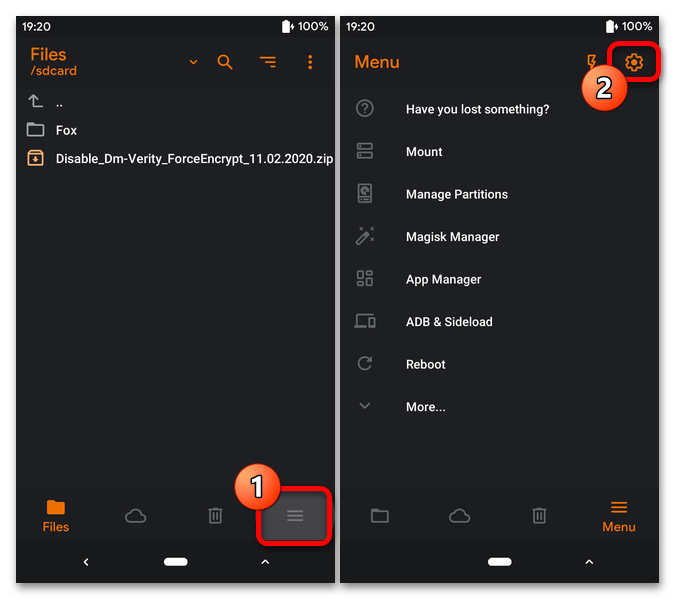
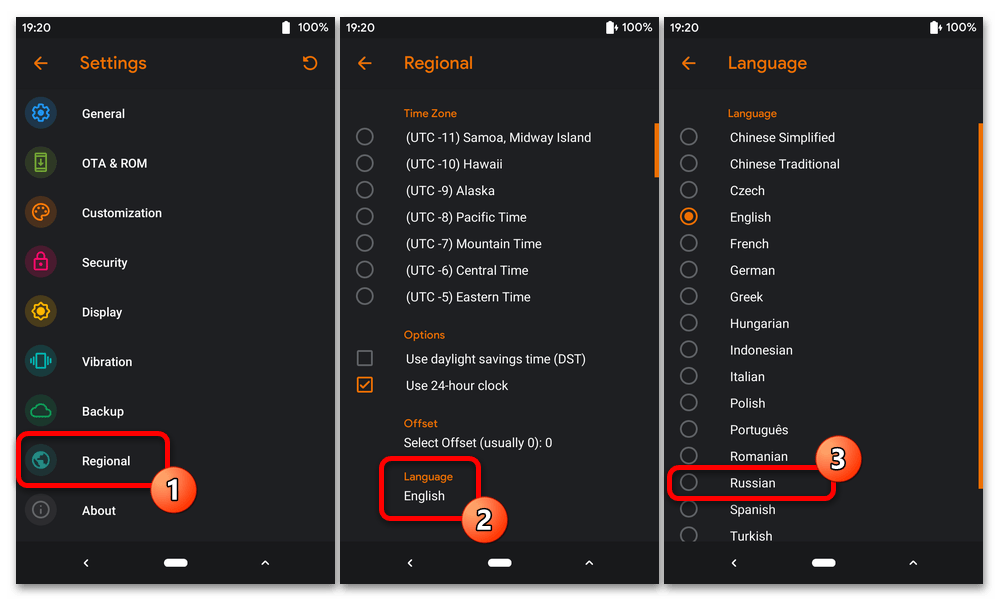





странно,но помогло, спасибо